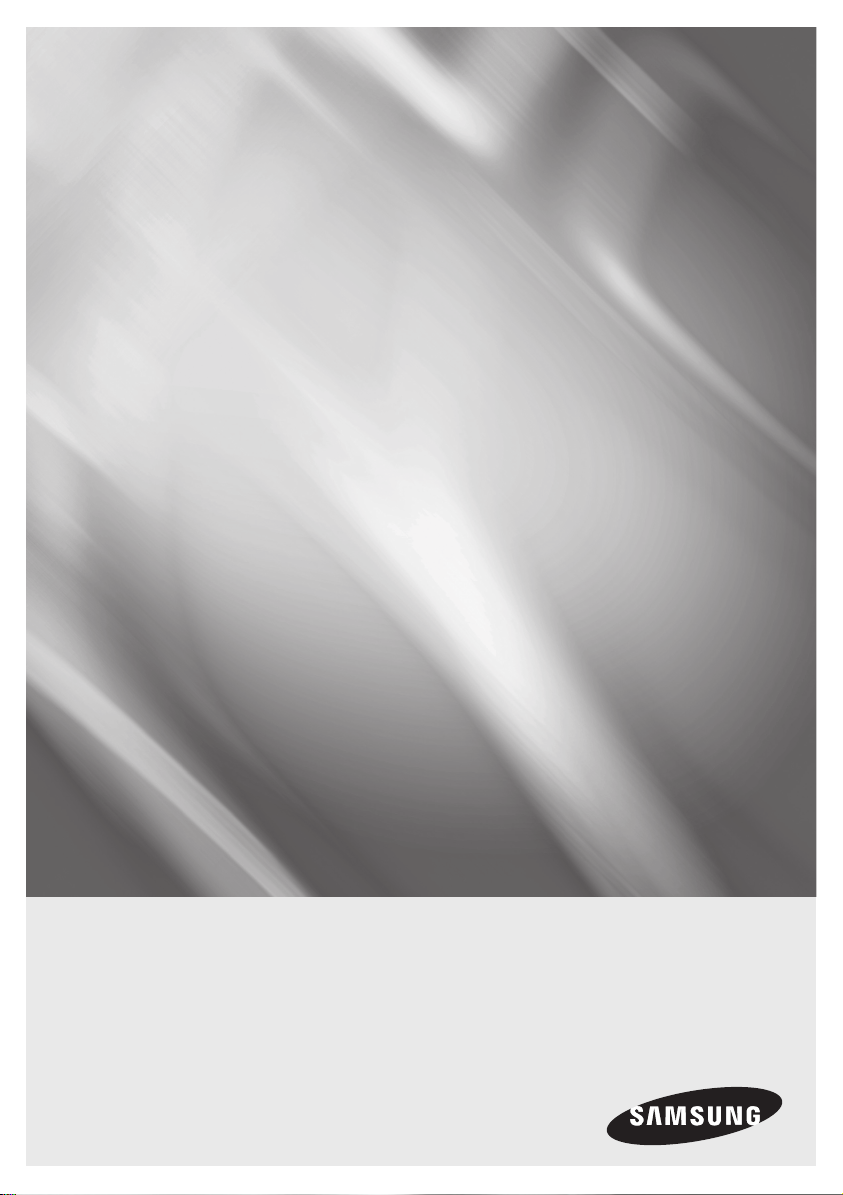
BD-P3600
Blu-ray Disc-spelare
instruktionsmanual
föreställ dig möjligheterna
Tack för att du har valt att köpa den här produkten från
Samsung.
För att få mer komplett service ska du registrera
produkten på
www.samsung.com/register
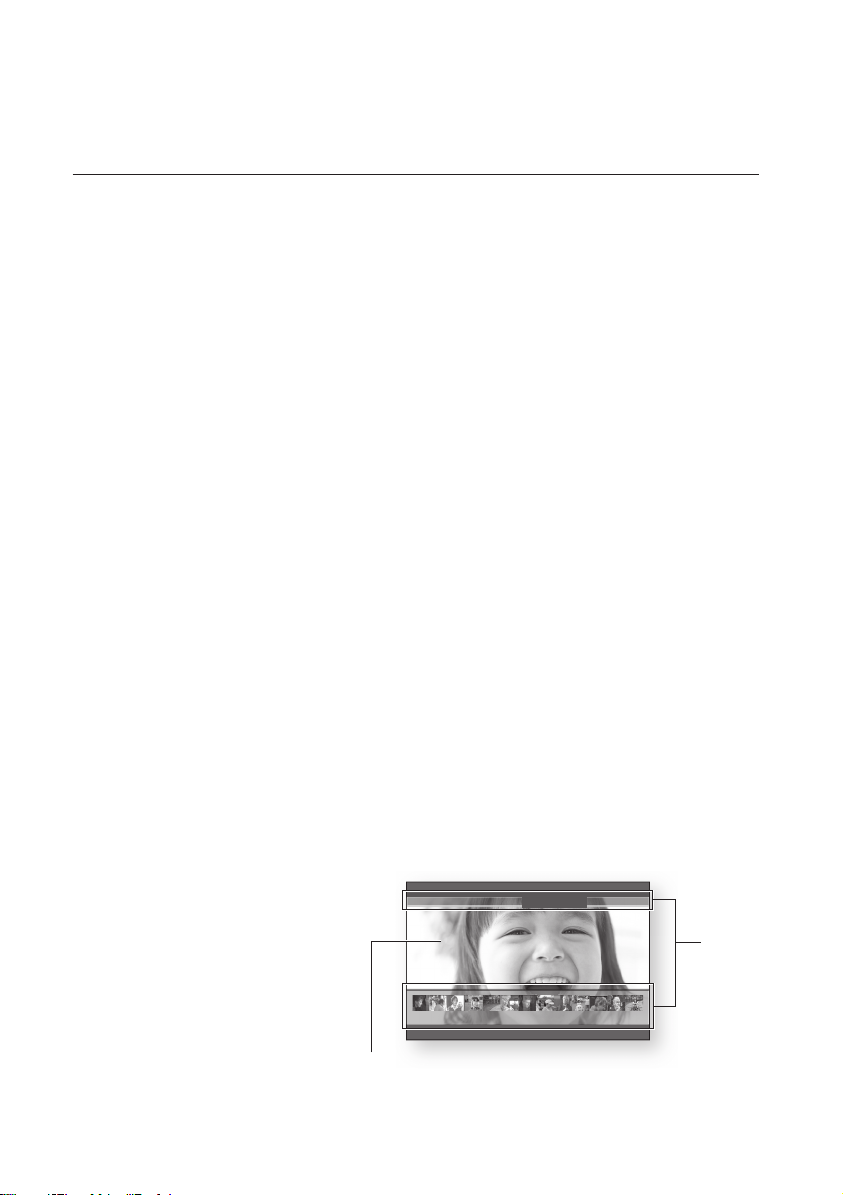
nyckelfunktioner hos din nya
blu-ray skivspelare
Spelarens funktioner
Stöder ett fl ertal skivtyper
Stöder Blu-ray (BD-ROM, BD-RE, BD-R), DVD Video, DVD-RW/-R (endast V-läge och stängda) och Audio CD.
•
Innehåll på CD-RW/CD-R, DVD-RW/-R och USB-minne, såsom MP3-, JPEG-, DivX-, MKV- och MP4-fi ler.
•
HDMI (High Defi nition Multimedia Interface)
HDMI minskar bruset i bilden genom att tillåta en ren digital video/audiosignal från spelaren till din TV.
DivX
DivX® är ett digitalt videoformat som skapats av DivX, Inc. Det här är en offi ciell DivX-certifi erad enhet som spelar
upp DivX-video med HD-upplösning.
Blu-ray Disc-funktioner
Blu-ray-skivor stöder den mest högkvalitativa HD-videon som fi nns tillgänglig i branschen – stor kapacitet innebär
inga kompromisser när det gäller videokvalitet. Dessutom har en Blu-ray-skiva samma bekanta storlek och ser ut
som en DVD-skiva.
* Följande Blu-ray Disc-funktioner varierar beroende på skiva.
Utseende på och navigering bland funktioner varierar även det från skiva till skiva.
Alla skivor har inte de funktioner som beskrivs nedan.
Videomarkeringar
BD-ROM-formatet stöder tre mycket avancerade video codec, inklusive AVC, VC-1 och MPEG-2.
HD videoupplösning är också tillgängligt:
1920 x 1080 Högupplöst
•
1280 x 720 Högupplöst
•
För högupplöst uppspelning
Om du vill visa högupplöst innehåll på BD-skivor krävs en HDTV (High Defi nition Television). Vissa skivor kan kräva
användning av spelarens HDMI OUT för att visa högupplöst innehåll. Möjligheten att se högupplöst innehåll på
Blu-ray-skivor kan vara begränsad beroende på upplösningen på din TV.
Grafi ska lager
Två individuella videolager med full
HD-upplösning (1920x1080) fi nns tillgängliga
utöver HD-videolagret.
Ett lager tilldelas till videorelaterad grafi k
(exempelvis undertexter) och det andra lagret
tilldelas till interaktiva element, såsom
knappar eller menyer. Olika skuggningar och
scroll-effekter kan vara tillgängliga för båda
lagren.
2_ nyckelfunktioner
PLAY MOVIE LANGUAGES SCENE SELECTIONS PREVIEWS
Grafi ska
lager
%
3 4 5 6 7 8 9 10 11 12 13 14 15
HD Video
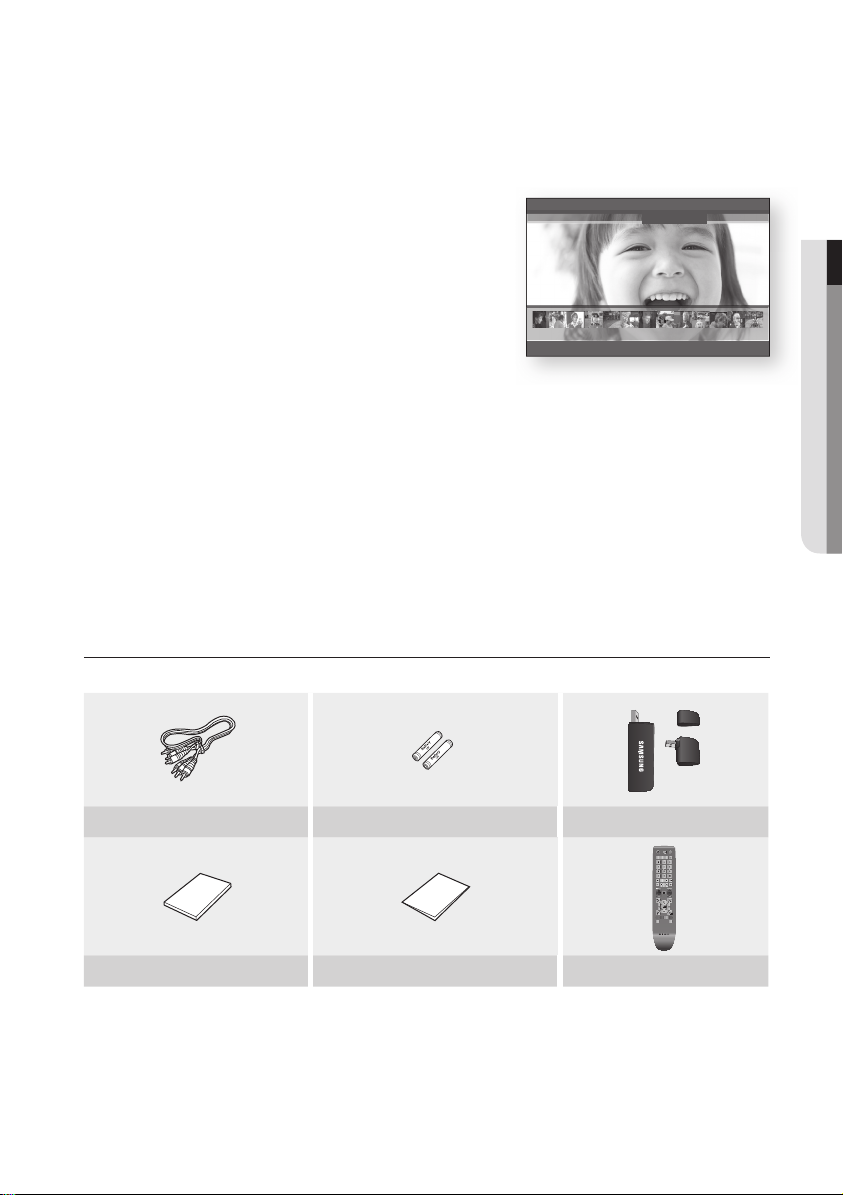
Menygrafi k
A-B
0
1 2 3
7 8 9
4 5 6
RETURN
POWER
OPEN/CLOSE
AUDIO SUBTITLE REPEAT REPEAT
CANCEL
TV SOURCE
STOP PLAY
BONUSVIEW PAUSE
TV MUTE
ENTER
POPUP MENUDISC MENU
TITLE MENU
A B C D
MENU
EXIT
INFO
TV VOL TV CH
TV
POWER
AK59-00104K
Stöd för fullfärgsupplösning för grafi k och animeringar, vilket överskrider funktionerna för DVD-Video.
Till skillnad från hos DVD kan du få åtkomst till menyerna under videouppspelning.
Menyljud
När du markerar eller väljer ett menyalternativ på en skiva kan ljud höras, såsom knappljud eller en berättarröst
som förklarar det markerade menyvalet.
Flera sidor/Popup-menyer
Till skillnad mot DVD-Video avbryts inte uppspelningen varje gång en ny
PLAY MOVIE LANGUAGES SCENE SELECTIONS PREVIEWS
menyskärm visas. Med funktionerna hos Blu-ray-skivor kan du förladda
data från en skiva utan att avbryta uppspelningen och en meny kan
bestå av fl era sidor.
Du kan bläddra mellan menysidorna eller välja en annan menysökväg
medan ljud och video fortsätter spelas upp i bakgrunden.
Interaktiv
%
3 4 5 6 7 8 9 10 11 12 13 14 15
Vissa Blu-ray skivor kan innehålla animerade menyer och Trivia-spel.
Bildspel bläddringsbara för användare
Med Blu-ray Disc kan du bläddra mellan stillbilder medan ljudet spelas upp.
Textning
Beroende på vad Blu-ray Disc innehåller kan du ha möjlighet att välja olika teckensnitt, teckenstorlekar och
teckenfärg för textning. Textningen kan även animeras, skrollas eller tonas in och ut.
BD-LIVE
Du kan använda en Blu-ray-skiva som stöder BD-LIVE via nätverksanslutning för att kunna titta på olika typer av
innehåll från skivtillverkaren.
YouTube
Den här Blu-ray skivspelaren gör det möjligt för dig att njuta av videor på begäran som erbjuds av YouTube genom en
nätverksanslutning.
VAD INGÅR
Kontrollera de medföljande tillbehören nedan.
● NYCKELFUNKTIONER
Komposit (Video), Audio L/R-kabel Batterier till fjärrkontrollen (AAA-storlek) Trådlös nätverksadapter och kön
Bruksanvisning Snabbguide Fjärrkontroll
Svenska _3
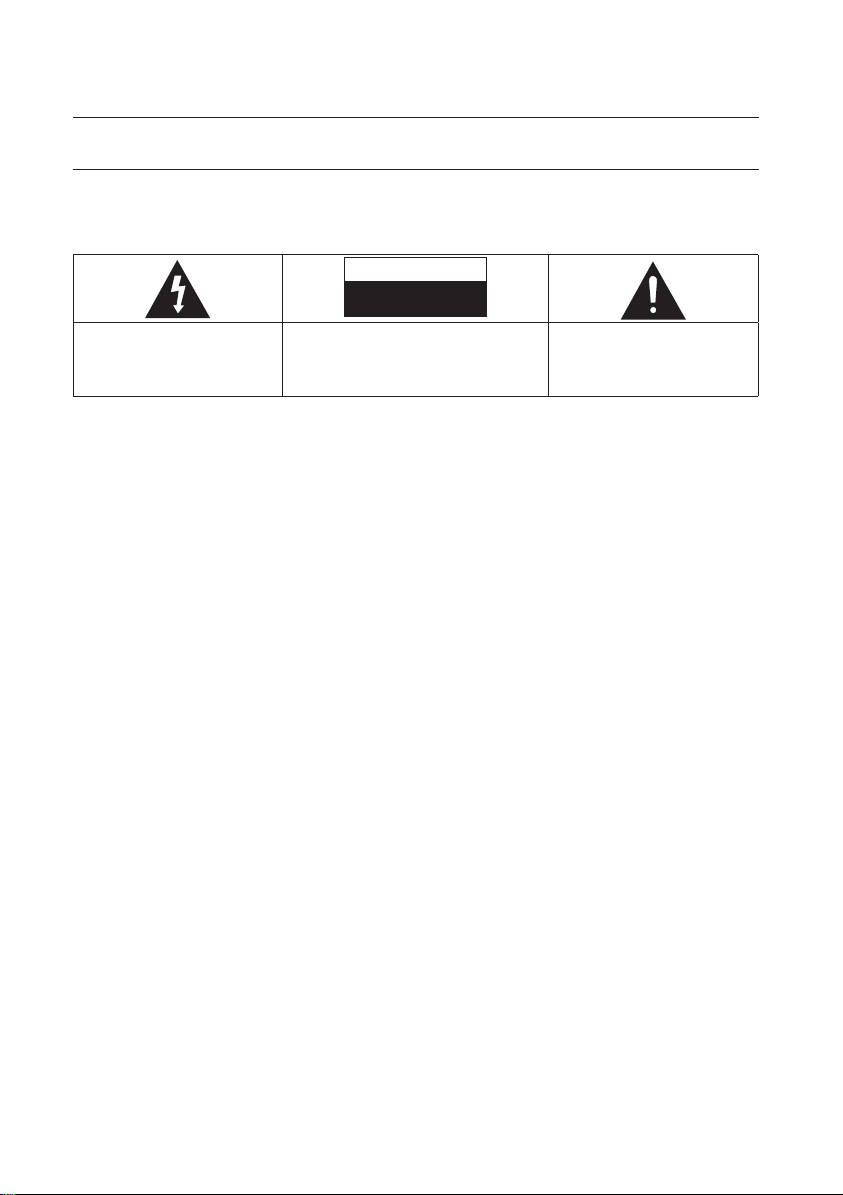
säkerhetsinformation
VARNING
FÖR ATT MINSKA RISKEN FÖR ELEKTRISKA STÖTAR SKALL DU INTE TA BORT HÖLJET (ELLER BAKSIDAN).
DET FINNS INGA DELAR INUTI SOM DU KAN REPARERA. ÖVERLÄMNA SERVICEÅTAGANDEN TILL
KVALIFICERAD PERSONAL.
OBSERVERA
RISK FÖR ELEKTRISK STÖT,
ÖPPNA INTE
Den här symbolen betyder att det finns
“farlig spänning” inuti den här produkten
som kan utgöra risk för elektriska stötar
eller personskador.
Installera inte den här utrustningen i ett begränsat utrymme som exempelvis en bokhylla eller liknande.
VARNING : För att förhindra skador som kan leda till brand eller risk för elektriska stötar bör du inte utsätta den här
OBSERVERA :
OBSERVERA
RISK FÖR ELEKTRISK STÖT, ÖPPNA INTE DEN HÄR PRODUKTEN ANVÄNDER LASER. ANNAN ANVÄNDNING
AV KONTROLLER, ÄNDRING AV PRESTANDA ELLER PROCEDURER ÄN DE SOM SPECIFICERATS HÄR KAN
ORSAKA SKADLIG STRÅLNING. ÖPPNA INTE HÖLJET ELLER REPARERA INTE PRODUKTEN SJÄLV.
ÖVERLÄMNA SERVICEÅTAGANDEN TILL PERSONAL.
produkten för regn eller fukt.
BLU-RAY DISC-SPELAREN ANVÄNDER EN OSYNLIG LASERSTRÅLE SOM KAN ORSAKA
SKADLIG EXPONERING AV STRÅLNING OM DEN RIKTAS OM. SE TILL ATT DU ANVÄNDER
BLU-RAY DISC-SPELAREN ENLIGT ANVISNINGARNA.
OBSERVERA: FÖR ATT MINSKA RISKEN FÖR
ELEKTRISKA STÖTAR SKALL DU INTE TA BORT
HÖLJET (ELLER BAKSIDAN). ÖVERLÄMNA
SERVICEÅTAGANDEN TILL KVALIFICERAD PERSONAL.
Den här symbolen visar att det finns
viktiga instruktioner som tillhör
produkten.
Den här produkten uppfyller kraven för CE-märkning när skärmade kablar och anslutningar används för att ansluta
enheten till annan utrustning. För att förhindra elektromagnetiska störningar med annan elektrisk utrustning som
radio- och tv-apparater skall du använda skärmade kablar och anslutningar.
VIKTIG ANMÄRKNING
Nätsladden till den här utrustningen har en gjuten kontakt med en inbyggd säkring. Säkringens värden finns på en
ytan vid kontaktens stift.
Om den behöver bytas skall en säkring som är godkänd enligt BS1362 med samma märkning användas.
Använd aldrig kontakten om säkringens lock saknas om locket är avtagbart. Om ett nytt säkringslock behövs skall
det ha samma färg som ytan vid kontaktens stift. Utbyteslock finns att tillgå hos din återförsäljare.
Om den kontakt som är monterad inte passar i uttagen i ditt hus eller om kabel inte är tillräckligt lång för att nå till
uttaget skall du skaffa en passande godkänd förlängningssladd eller kontakta din återförsäljare för hjälp.
Om det inte finns något alternativ till att kapa kontakten skall säkringen tas bort och kontakten skall avyttras på ett
säkert sätt. Anslut inte kontakten till ett uttag då det finns risk för elektriska stötar från den oskyddade sladden.
När du kopplar bort enheten från ström ska kontakten dras ut från vägguttaget, därför ska väggkontakten vara
lättåtkomlig.
4_ säkerhetsinformation
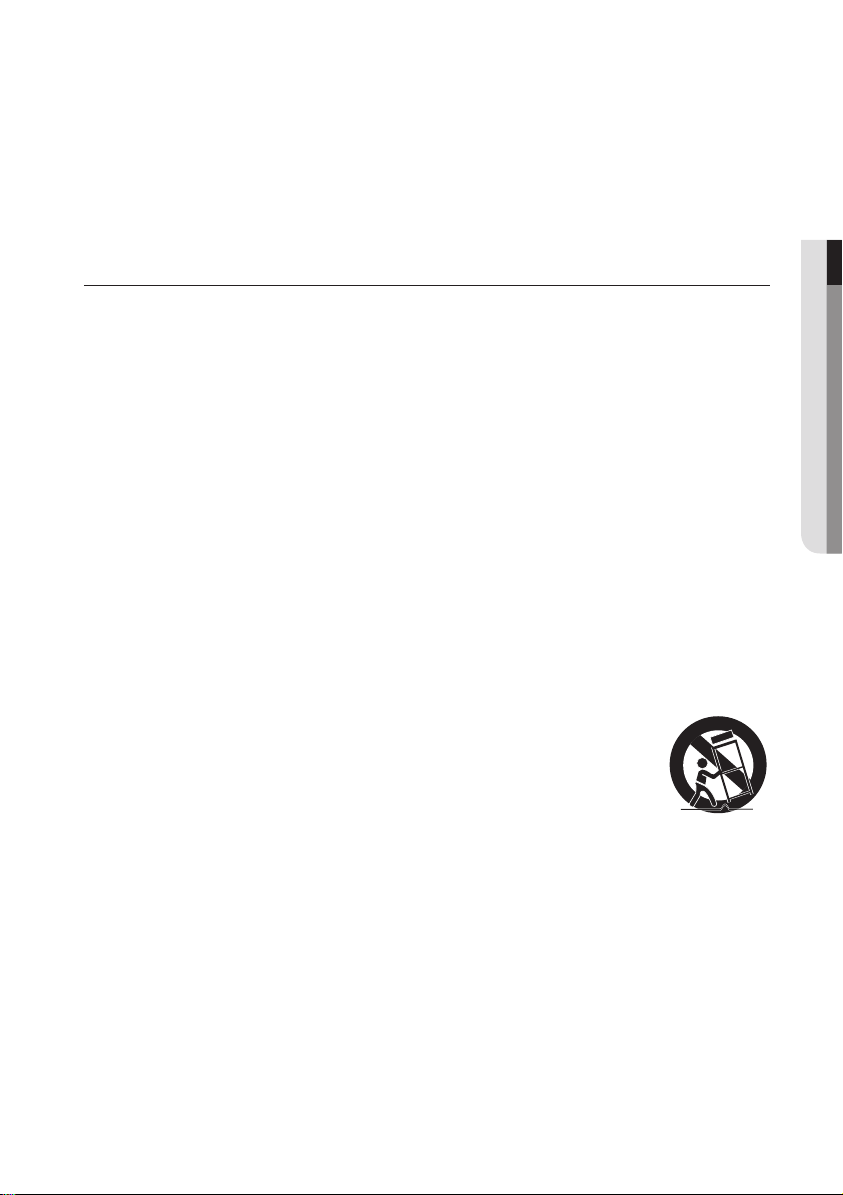
Produkten som den här manualen tillhör är licensierad under immaterialrättigheter tillhörande tredje part. Den här
licensen är begränsad till privat icke-kommersiellt bruk för användare av licensierat innehåll.
Inga rättigheter gäller för kommersiellt bruk.
Licensen gäller inga andra produktenheter än denna och licensen gäller inte olicensierade produkter som tillhör
standarderna ISO/IEC 1172-3 eller ISO/IEC 13818-3 som används eller säljs tillsammans med den här produkten.
Licensen gäller användningen av den här produkten för att koda och/eller avkoda ljudfiler enligt standarden ISO/
IEC 11172-3 eller ISO/IEC 13818-3. Inga rättigheter gäller för den för licensen för produktfunktioner som inte
överensstämmer med ISO/IEC 11172-3 eller ISO/IEC 13818-3.
SÄKERHETSFÖRESKRIFTER
Viktiga säkerhetsföreskrifter
Läs de här användningsinstruktionerna noggrant innan du använder enheten. Följ samtliga säkerhetsinstruktioner
nedan. Förvara användningsinstruktionerna lättåtkomligt för framtida bruk.
Läs de här instruktionerna.
1)
Behåll instruktionerna.
2)
Beakta alla varningar.
3)
Följ alla instruktioner.
4)
Använd inte den här spelaren nära vatten.
5)
Rengör endast med en torr trasa.
6)
Blockera inga ventilationsöppningar, installera produkten enligt tillverkarens instruktioner.
7)
Installera inte produkten nära värmekällor som exempelvis element, värmeutsläpp eller andra enheter (t.ex.
8)
förstärkare) som avger värme.
Den polariserade eller jordade kontakten har en viktig säkerhetsfunktion. En polariserad kontakt har ett stift
9)
som är bredare än det andra. En jordad kontakt har två stift och en tredje jordad kontaktyta. Det breda stiftet
eller den tredje kontaktytan finns där för din säkerhet. Om den medföljande kontakten inte passar i ditt uttag
skall du kontakta en elektriker för utbyte av ditt felaktiga uttag.
Skydda nätsladden så att den inte deformeras eller kläms, speciellt vid kontakten, uttag eller där den
10)
kommer ut ur spelaren.
Använd endast tillbehör som specificerats av tillverkaren.
11)
Använd endast vagn, stall, stativ, fäste eller bord som specificerats av tillverkaren eller som
12)
sålts tillsammans med spelaren. När du använder en vagn skall du vara försiktig så att
kombinationen vagn/spelare inte skadas genom att den välter.
Koppla ur spelaren ur vägguttaget under åskväder eller när den inte används under en
13)
lång tid.
Överlämna alla reparationer åt kvalificerad personal. Reparation krävs när spelaren har skadats på något sätt,
14)
exempelvis om nätsladden eller kontakten har skadats, vätska har spillts eller föremål kommit in i spelaren eller
om den utsatts för fukt eller regn alternativt inte fungerar som den skall eller har tappats.
● SÄKERHETSINFORMATION
Svenska _5
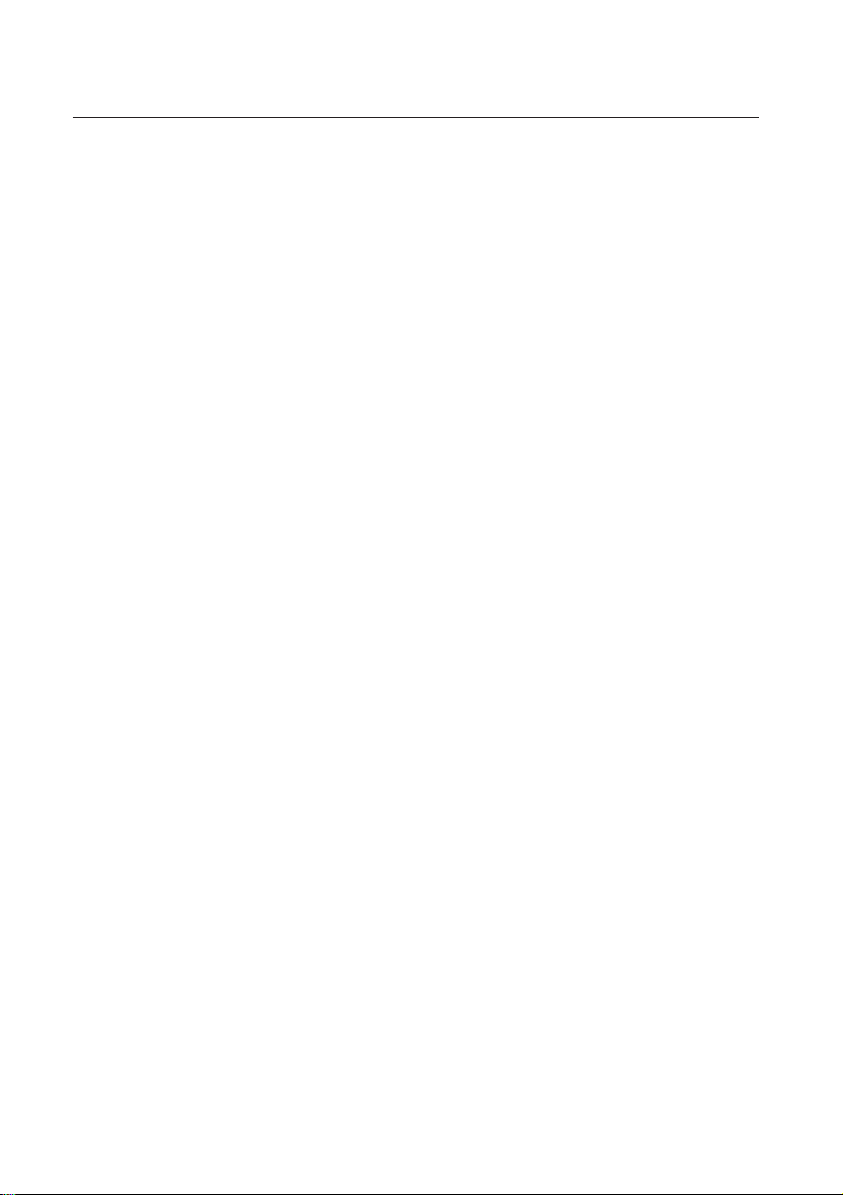
säkerhetsinformation
Hanteringsföreskrifter
Se till att du har stängt av alla apparater innan du ansluter några komponenter till Blu-ray disc-spelaren.
•
Flytta inte på Blu-ray Disc-spelaren när en skiva spelas upp, detta kan repa eller förstöra skivan eller Blu-ray
•
Discspelarens mekanik.
Ställ inte blomvaser med vatten eller små metallföremål på Blu-ray disc-spelaren.
•
Var försiktig så att du inte vidrör skivtallriken.
•
Placera inget annat än skivor på skivtallriken.
•
Exteriöra störningar som blixtar och statisk elektricitet kan påverka Blu-ray Disc-spelarens normala funktion.
•
Om detta skulle hända skall du stänga av Blu-ray disc-spelaren och slå på den igen med knappen POWER eller
koppla ur och sedan i nätsladden i vägguttaget. Blu-ray disc-spelaren skall sedan fungera normalt.
Se till att du tar ur skivan och stänger av Blu-ray disc-spelaren när du använt den.
•
Ta ur nätsladden ur vägguttaget när du inte tänker använda Blu-ray disc-spelaren under en längre tid.
•
Rengör skivan genom att torka den i en rät linje inifrån och ut.
•
Utsätt inte spelaren för väta.
•
När växelströmsadaptern är ansluten till ett vägguttag drar spelaren ström även om den är frånslagen i
•
standbyläge.
Apparaten får inte utsättas för droppar eller fukt och därför skall inte föremål som innehåller vatten, exempelvis
•
vaser, placeras på apparaten.
Strömkontakten används som en urkopplingsenhet och skall vara inkopplad under hela användningen.
•
Underhåll av höljet
Av säkerhetsskäl skall du ta ur nätsladden ur vägguttaget.
Använd inte bensen, thinner eller andra lösningsmedel för rengöring.
•
Torka av höljet med en mjuk trasa.
•
Begränsningar vid uppspelning
Spelaren kanske inte svarar på alla kommandon eftersom vissa Blu-ray Disc-, DVD- och CD-skivor endast tillåter
•
särskilda eller begränsade funktioner under uppspelning.
Observera att detta inte är ett fel hos spelaren.
Samsung kan inte garantera att spelaren kommer att spela alla skivor med Blu-ray Disc-, DVD- och CD-logotyper
•
eftersom skivformaten utvecklas och problem och fel kan uppstå under skapandet av Blu-ray Disc-, DVD-och
CD-programvara och/eller hos skivtillverkaren. Spelaren fungerar annorlunda än en standard DVD-spelare och
annan AV-utrustning.
Kontakta SAMSUNGs kundtjänst om du har några frågor eller stöter på problem när du ska spela upp Blu-ray
Disc-, DVD- eller CD-skivor i spelaren. I den här manualen finns även ytterligare information om begränsningar vid
uppspelning.
6_ säkerhetsinformation

innehåll
NYCKELFUNKTIONER HOS DIN NYA
BLU-RAY SKIVSPELARE
2
SÄKERHETSINFORMATION
4
KOMMA IGÅNG
10
BESKRIVNING
16
FJÄRRKONTROLL
19
ANSLUTNINGAR
22
3 Vad Ingår
4 Varning
5 Säkerhetsföreskrifter
10 Innan du Använder den här
Instruktionsmanualen
11 Skivtyper och Egenskaper
15 Skivförvaring & Hantering
16 Frontpanel
17 Frontpanelens Display
18 Bakre panel
19 Genomgång av Fjärrkontrollen
20 StälLa in Fjärrkontrollen
20 Angående Bateriet
21 Styrbara TV-Koder
22 Ansluta till en TV med HDMI-Kabel
- BÄSTA KVALITET (REKOMMENDERAS)
24 Ansluta till en TV med DVI-Kabel
- BÄSTA KVALITET (REKOMMENDERAS)
25 Ansluta till en TV (Komponent)
- BÄTTRE KVALITE
26 Ansluta till en TV (Video)
- BRA KVALITE
27 Ansluta till ett Högtalarsystem
(förstärkare som Stöder HDMI
- BÄSTA KVALITET (REKOMMENDERAS
28 Ansluta till ett Ljudsystem
(7.1 Kanalförstärkare
29 Ansluta till ett Ljudsystem
(Dolby Digital, DTS-förstärkare
- BÄTTRE KVALITET
30 Ansluta till ett Högtalarsystem
(2-Kanals Förstärkare) - BRA KVALITET
31 Ansluta till Nätverket
T
T
) - BÄTTRE KVALITET
● INNEHÅLL
)
)
)
GRUNDFUNKTIONER FÖR DIN
BLU-RAY-SKIVSPELARE
33
33 Innan Uppspelning
34 Skärmmenynavigering
34 Spela upp en Skiva
35 Ställa in Ljudet
35 Använda Funktionerna Search och Skip
36 Uppspelning i Slow Motion/Stegvis
Ppspelning
Svenska _7
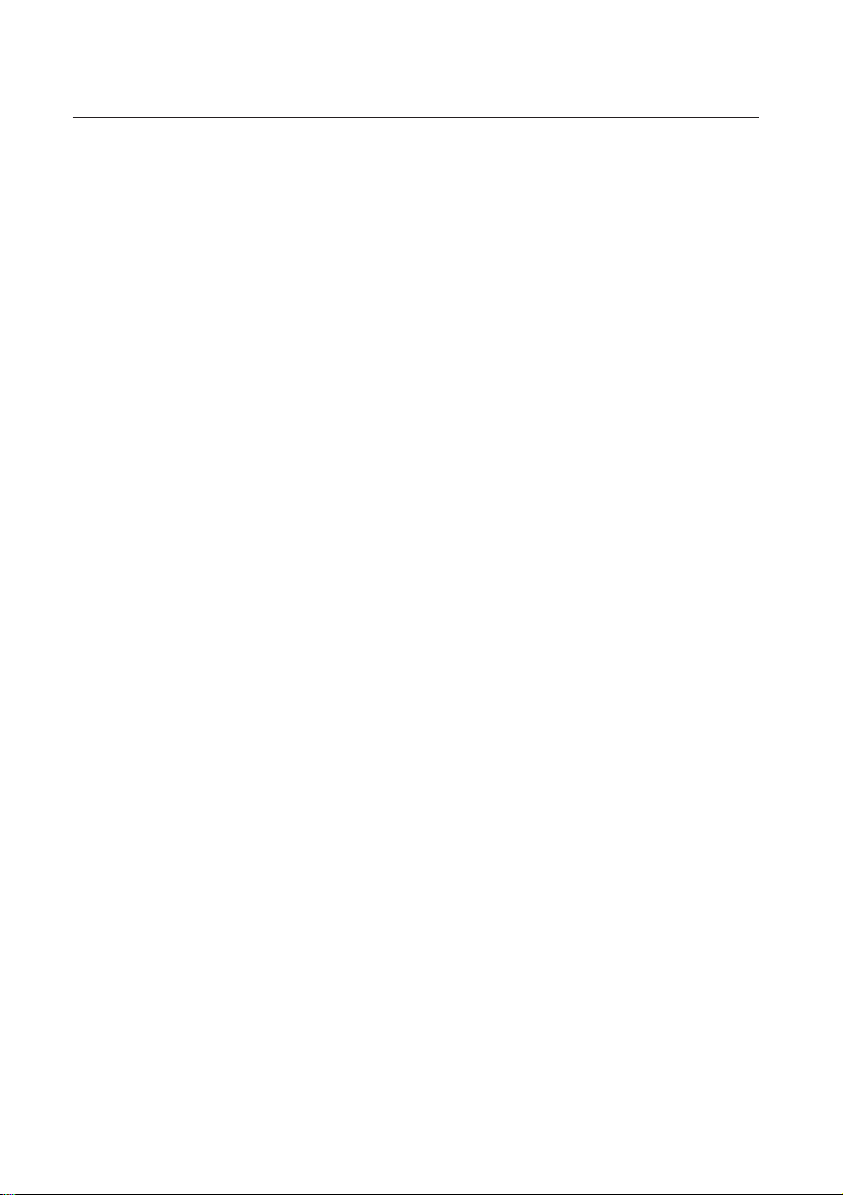
8_ innehåll
innehåll
SYSTEMINSTÄLLNIN
37
SPRÅKINSTÄLLNINGAR
38
LJUDINSTÄLLNINGAR
39
SKÄRMINSTÄLLNINGAR
43
HDMI-INSTÄLLNING
47
FÖRÄLDRALÅS
50
37 Ställa Klockan
38 Ställa in Språkalternativen
39 Ställa in Alternativen för Ljud
43 Ställa in Alternativen för Skärm
47 Ställa in Inställningsalternativ för HDMI
50 Ställa in Föräldralås
NÄTVERKSINSTÄLLNINGAR
52
FUNKTIONEN PC-STRÖMNING
57
BD-DATAADMINISTRATION
60
52 Ställa in Inställningsalternativ för Nätverk
57 Ansluta Till en PC och Spela upp MP3-,
JPEG-, DIVX-, MKV- och MP4-Innehåll
60 Systemadministration
61 DivX(R)-Registrering
61 DivX(R)-Avaktivering

Svenska _9
● INNEHÅLL
SYSTEMUPPGRADERING
62
62 Firmware Upgrade
64 Systeminformation
64 Meddelande om Firmwareuppgradering
TITTA PÅ FILM
65
LYSSNA PÅ MUSIK
71
SPELA UPP EN BILD
75
ANVÄNDA E-INNEHÅLL
76
BILAGA
65 Använda Display-Funktionen
66 Använda Disc Menu & Popup/Title Menu
67 Repeterad Uppspelning
68 Välja Språk för Ljud
68 Välja Textningsspråk
69 Byta Kameravinkel
70 BONUSVIEW-Inställningar
70 BD-LIVE™
71 Knappar på Fjärrkontrollen som Används
Viduppspelning av Audio CD(CD-DA)/MP3skivor
71 Upprepa CD (CD-DA)/MP3
72 Spela upp en Audio CD (CD-DA)/MP3
75 Spela en JPEG-skiva
76 Använda YouTube
82 Felsökning
84 Specifikationer
82
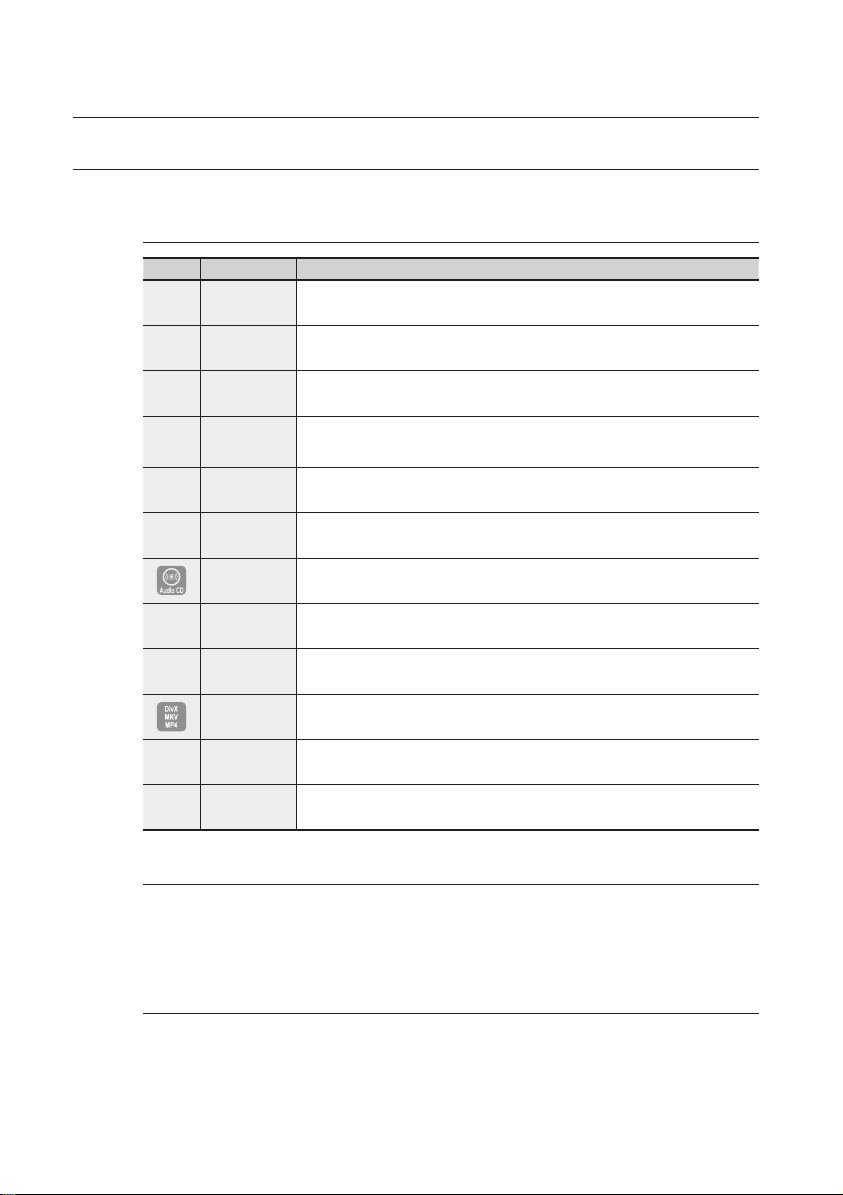
komma igång
INNAN DU ANVÄNDER DEN HÄR INSTRUKTIONSMANUALEN
Kontrollera följande termer innan du använder den här manualen.
Ikoner som används i manualen
Ikon Term Definition
h
g
f
Z
C
V
A
G
F
M
Om den här instruktionsmanualen
Försäkra dig om att du känner till säkerhetsinstruktionerna innan du använder produkten.
1)
(Se sidorna 4~6)
Läs avsnittet Felsökning om det uppstår problem. (Se sidorna 82~83)
2)
BD-ROM Detta omfattar en funktion som är tillgänglig för BD-ROM.
BD-RE Detta omfattar en funktion som är tillgänglig på BD-RE.
BD-R Detta omfattar en funktion som är tillgänglig på BD-R.
DVD-VIDEO
DVD-RW Detta omfattar en funktion som är tillgänglig för DVD-RW. (V mode och endast stängda)
DVD-R Detta omfattar en funktion som är tillgänglig för DVD-R. (V mode och endast stängda)
Audio CD Detta omfattar en funktion som är tillgänglig på en ljud-CD-RW/CD-R (CD-DA-format).
MP3
JPEG
DivX, MKV, MP4
USB-minne Detta omfattar en funktion som är tillgänglig på USB-minne.
Anmärkning Detta omfattar tips eller instruktioner på sidan som är en hjälp för funktionen.
Detta omfattar en funktion som är tillgänglig för skivor av typen DVD-Video eller
DVD-RW/-R som har spelats in och stängts i Video Mode (Videoläge).
Detta inbegriper en funktion som finns tillgänglig på DVD-RW/-R-, CD-RW/CD-R-skivor
och USB-minnen.
Detta inbegriper en funktion som finns tillgänglig på DVD-RW/-R-, CD-RW/CD-R-skivor
och USB-minnen.
Detta inbegriper en funktion som finns tillgänglig på DVD-RW/-R-, CD-RW/CD-R-skivor
och USB-minnen.
Upphovsrätt
©2009 Samsung Electronics Co.,Ltd.
Med ensamrätt. Det är förbjudet att helt eller delvis kopiera eller återge denna instruktionsmanual utan
föregående tillstånd från Samsung Electronics Co.,Ltd.
10_ komma igång
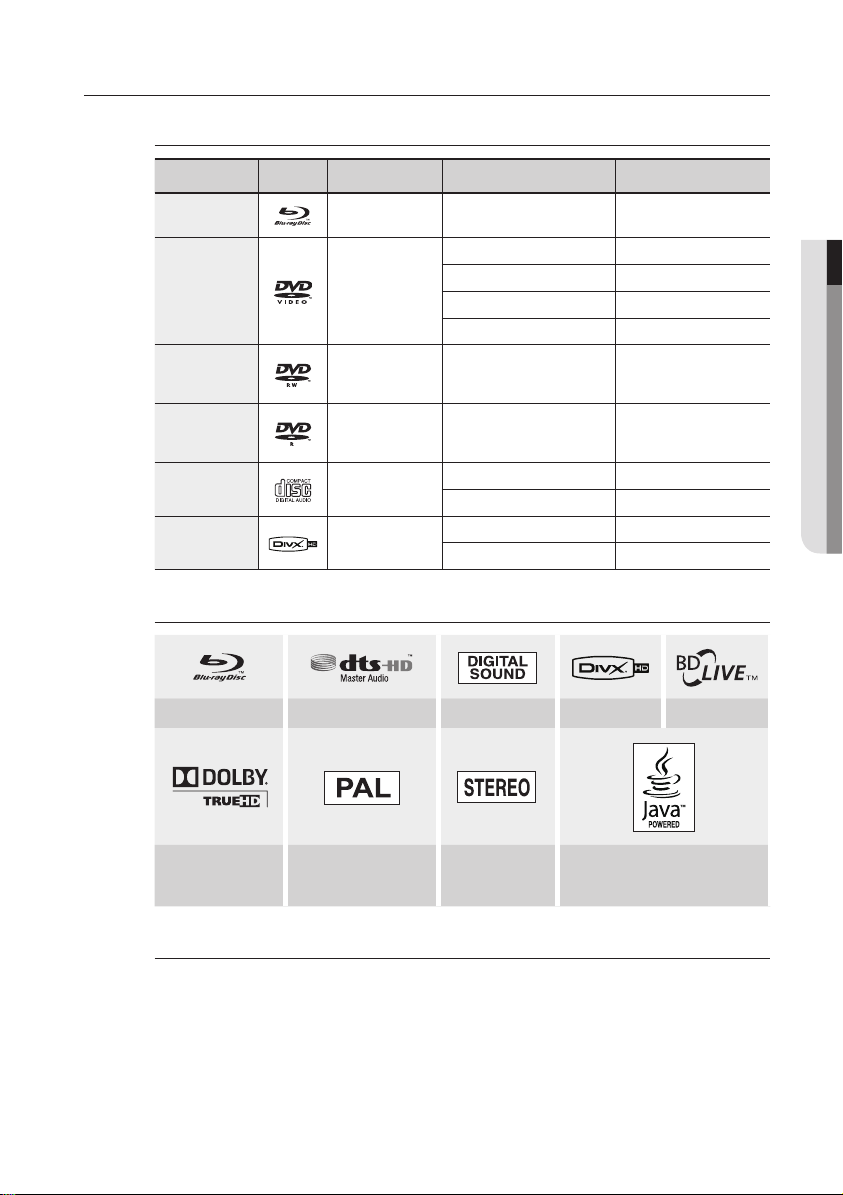
SKIVTYPER OCH EGENSKAPER
Skivtyper som kan spelas upp
Skivtyper Logotyp Innehåll Format Max uppspelningstid
BD-ROM
BD-RE/BD-R
DVD-VIDEO AUDIO + VIDEO
DVD-RW
(V mode och endast
stängda)
DVD-R
(V mode och endast
stängda)
AUDIO-CD AUDIO
DivX DivX-fim
Skivlogotyper som kan spelas
AUDIO + VIDEO Enkelsidig
AUDIO + VIDEO 12 cm (4.7GB)
AUDIO + VIDEO 12 cm (4.7GB)
Uppspelningstiden beror
på titeln
Enkelsidig (12 cm) 240
Dubbelsidig (12 cm) 480
Enkelsidig (8 cm) 80
Dubbelsidig (8 cm) 160
480
(EX : Utökad uppspelning)
480
(EX : Utökad uppspelning)
Enkelsidig (12 cm) 74
Enkelsidig (8 cm) 20
Enkelsidig (12 cm) -
Enkelsidig (8 cm) -
● KOMMA IGÅNG
Blu-ray Disc DTS-HD huvudljud Digital Audio DivX BD-LIVE
Dolby TrueHD
PAL sändningssystem i
Storbritannien, Frankrike,
Tyskland etc.
Stereo Java
Skivtyper som inte kan spelas upp
Blu-ray-skivor med en annan regionskod än “Region B”.
•
DVD-Video med ett regionsnummer som inte innehåller
•
“2” eller “ALL”
HD DVD-skivor
•
DVD+RW/+R
•
DVD-RAM
•
DVD-RW(VR-läge)
•
3.9 GB DVD-R-skivor för Authoring.
•
DVD-ROM/PD/MV-skiva etc.
•
Super Audio CD (utom CD-lager)
•
CVD/CD-ROM/CDV/CD-G/CD-I/LD
•
(CDGs spelar endast upp ljud, ej grafik.)
Svenska _11
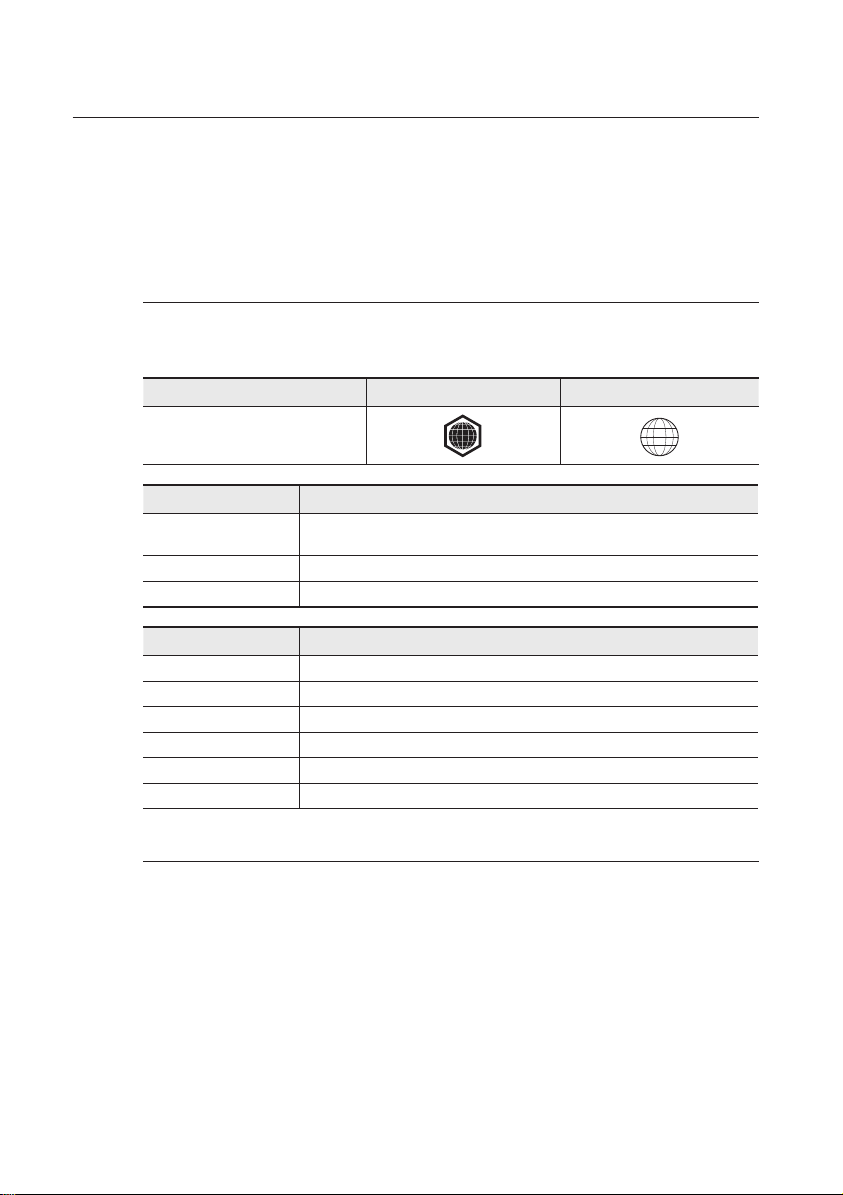
komma igång
[Obs!]
Vissa kommersiella skivor och DVD-skivor som är inköpta utanför din region kanske inte går att spela
•
upp med den här produkten. När sådana skivor spelas upp visas “This disc can not be played.” eller
“Please check the regional code of this disc.”.
Om en skiva av typen DVD-R/-RW inte har spelats in korrekt i DVD videoformat kommer den inte att
•
kunna spelas upp.
Regionskod
Både Blu-ray disc-spelaren och skivorna är kodade efter region. Dessa regionala koder måste matcha
för att kunna spela upp skivan. Om koderna inte matchar kommer inte skivan att kunna spelas upp.
Regionsnumret för den här Blu-ray disc-spelaren beskrivs på spelarens frontpanel.
Skivtyp Blu-ray DVD-VIDEO
Regionskod
Blu-ray Disc regionskod Område
A
B Europa, Grönland, Franska territorier, Mellanöstern, Afrika, Australien och Nya Zeeland.
C Indien, Kina, Ryssland, Central- och Sydasien.
DVD regionskod Område
1 U.S.A., U.S. territorier och Kanada
2 Europa, Japan, Mellanöstern, Egypten, Sydafrika, Grönland
3 Taiwan, Korea, Filippinerna, Indonesien, Hong Kong
4
5 Ryssland, Östeuropa, Indien, större delen av Afrika, Nordkorea, Mongoliet
6 Kina
Nordamerika, Centralamerika, Sydamerika, Korea, Japan, Taiwan, Hongkong och
Sydostasien.
Mexico, Sydamerika, Centralamerika, Australien, Nya Zeeland, Stillahavsöarna, Västindien
B
2
Blu-ray Disc-kompatibilitet
Blu-ray-skivor är ett nytt format som håller på att utvecklas. Skivkompatibilitetsfel är därför möjliga.
Därför är skivkompatibilitet med nya och befintliga format möjliga. Alla skivor är inte kompatibla och alla
skivor går inte att spela upp. Mer information finns i avsnittet Anpassning och kompatibilitet i den här
manualen. Kontakta SAMSUNGs kundtjänst om du stöter på kompatibilitetsproblem.
Uppspelning kanske inte fungerar för vissa skivtyper, eller vid specifika förhållanden, såsom vinkelförändring och
M
justeringar av bildkvoten. Information om skivan anges detaljerat på skivans förpackning. Läs där vid behov.
Låt inte skivan bli smutsig eller repig. Fingeravtryck, smuts, dam, repor och lämningar av cigarettrök på
inspelningssidan kan göra att skivan inte går att spela upp.
När en BD-J-titel spelas upp kan laddningen ta längre tid än för en normal titel, eller så kanske vissa funktioner
arbetar långsamt.
12_ komma igång
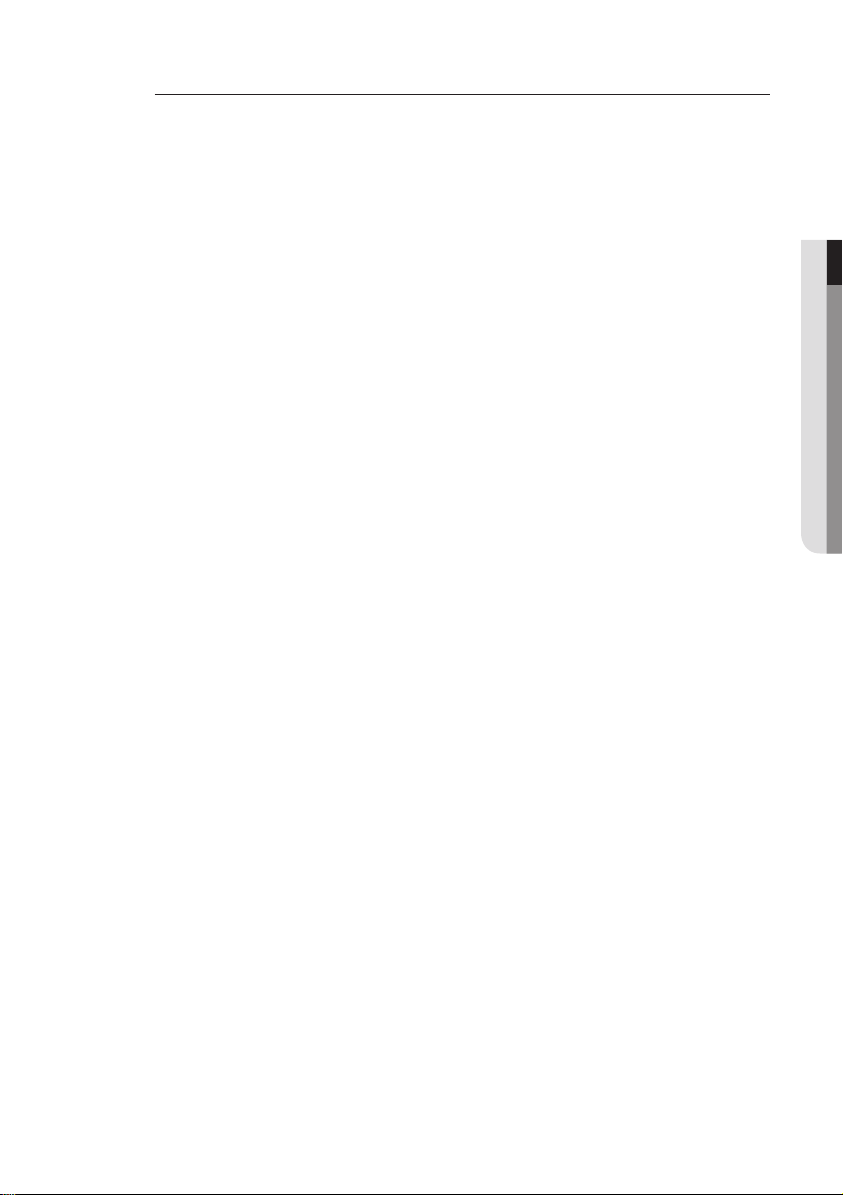
Skivtyp
BD-ROM
❖
Blu-ray Disc skrivskyddat minne. A BD-ROM-skivor innehåller förinspelad data. Även om en BD-ROM
kan innehålla vilken typ av data som helst innehåller de oftast filmer i högupplöst format för
uppspelning på Blu-ray disc-spelare. Den här enheten kan spela upp förinspelat innehåll på
kommersiella BD-ROM-skivor.
BD-RE/BD-R
❖
Blu-ray Disc återskrivningsbara/Blu-ray Disc inspelningsbara. BD-RE/BD-R är ett perfekt format för
säkerhetskopiering eller inspelning av egna videor.
DVD-Video
❖
En DVD (digital versatile disc) rymmer upp till 135 minuter film, 8 ljudspråk och textning på 32
•
språk. Den här utrustad med MPEG-2 bildkomprimering och Dolby Digital surround, vilket gör det
möjligt för dig att njuta av klara och tydliga kvalitetsbilder.
När du växlar mellan det första och andra lagret på en DVD-skiva med dubbla lager kan det
•
uppstå en momentan störning i bild och ljud. Detta beror inte på något fel på enheten.
När en DVD-RW/-R som är inspelad i Video Mode stängs blir den en DVD-Video. Förinspelade
•
kommersiella DVD med filmer kallas även DVD-Videos. Den här enheten kan spela upp
förinspelade kommersiella DVD-skivor (DVD-Video skivor) med film.
Audio CD
❖
Detta är en audioskiva på vilken 44,1 kHz PCM-ljud spelats in.
•
Den här enheten kan spela upp CD-DA-ljudformaterade CD-RW och CD-R-skivor.
•
Enheten kanske inte kan spela vissa CD-RW eller CD-R-skivor beroende på inspelningens
•
kvalitet.
CD-RW/CD-R
❖
Använd en CD-RW/CD-R på 700 Mb (80 minuter). Om det är möjligt skall du inte använda en
•
800 Mb (90 minuter) eftersom det inte är säkert att denna kan spelas upp.
Om CD-RW/CD-R-skivan inte har spelats in med en avslutad inspelning (closed session) kan du
•
uppleva en försening i början av uppspelningen och det är inte säkert att det går att spela upp alla
filer.
Vissa CD-RW/CD-R-skivor är inte spelbara i den här enheten beroende på vilken typ av enhet de
•
bränts på. För innehåll som spelats in på CD-RW/CD-R-media från CD-skivor för eget bruk kan
spelbarheten variera beroende på innehållet och på skivorna.
Uppspelning av DVD-R-skivor
❖
När en DVD-R som är inspelad i Video Mode är stängd blir den en DVD-Video.
•
Den här enheten kan spela upp DVD-R-skivor som är inspelade och stängda på en Samsung
•
DVD videobrännare. Den kan inte spela upp vissa DVD-R-skivor beroende på skivan och på
kvaliteten på inspelningen.
Uppspelning av DVD-RW-skivor
❖
Uppspelning kan utföras med DVD-RW-skivor om de är inspelade i videoläge och är stängda.
•
När en DVD-RW som är inspelad i Video Mode är stängd blir den en DVD-Video. Möjligheten att
•
spela upp kan bero på inspelningsförhållandena.
● KOMMA IGÅNG
Svenska _13
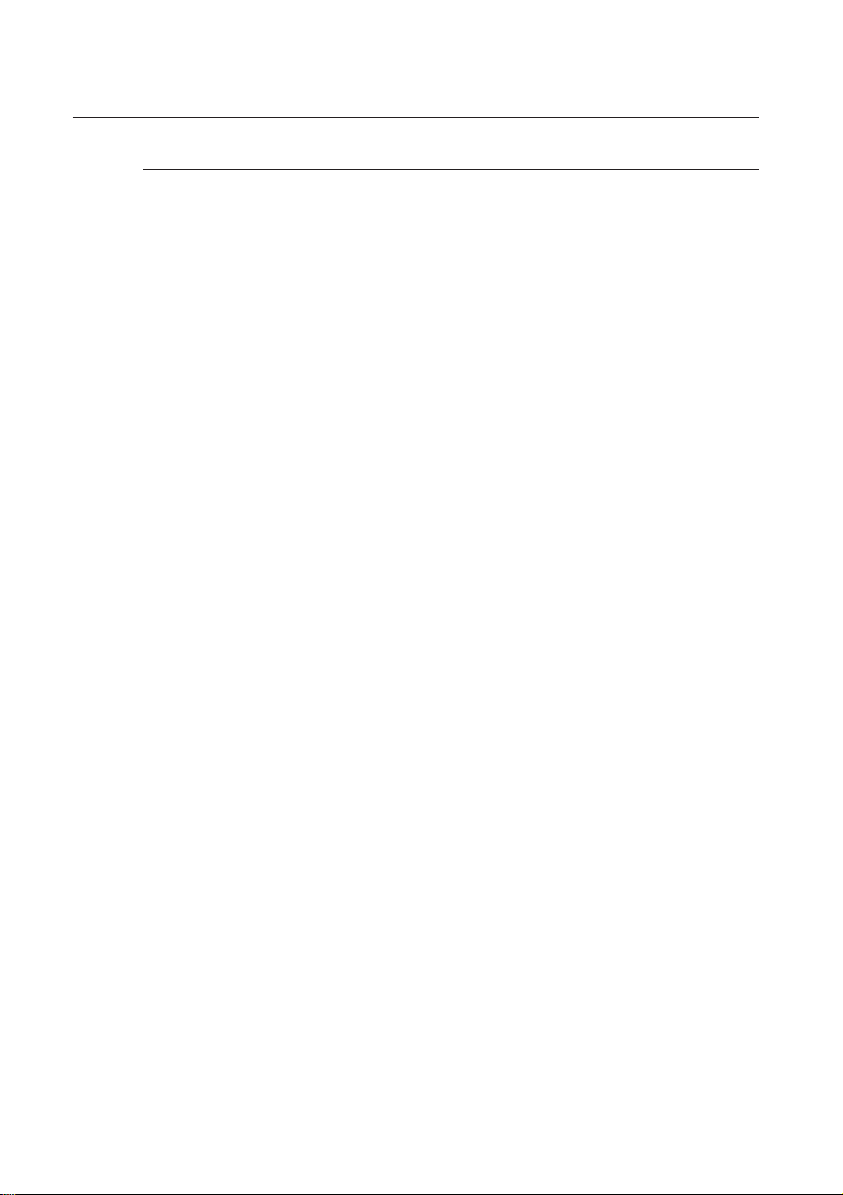
komma igång
Skivformat
DVD-RW/-R (V)
❖
Detta är ett format som används för att spela in information på en DVD-RW eller DVD-R. Skivan
•
kan spelas upp på denna Blu-ray disc-spelare när den väl har stängts.
DivX
❖
CD-R/-RW, DVD-R/-RW, USB, PC-strömning
•
Videofiler med följande filtypsändelser kan spelas upp: .avi, .divx, .AVI, .DIVX
•
DivX Video Codec-format : DivX 3.11 DivX 4.x DivX 5.x (utan QPEL och GMC)
•
DivX Audio Codec-format : MP3, MPEG1 Audio Layer 2, AC3, DTS
•
Textningsformat som stöds : .smi, .srt, .sub, .psb, .txt, .ass
•
Max. upplösning : 1920x1080
•
Min. upplösning : 16x16
•
Maximal bildrutehastighet för progressiv källa : 60 bildrutor per sekund.
•
Maximal fälthastighet för sammanflätad källa : 60 fält per sekund.
•
MKV, MP4
❖
CD-R/-RW, DVD-R/-RW, USB, PC-strömning
•
Videofiler med följande filtypsändelser kan spelas upp: .avi, .divx, .mkv, .mp4, .AVI, .DIVX, .MKV,
•
.MP4
AVCHD (Advanced Video Codec High Definition)
❖
Den här spelaren kan spela upp skivor i formatet AVCHD. Dessa skivor spelas normalt in på och
•
används av videokameror.
Formatet AVCHD är ett högupplöst digitalt videokameraformat.
•
Formatet MPEG-4 AVC/H.264 kan komprimera bilder mer effektivt än det traditionella
•
bildkomprimeringsformatet.
Vissa AVCHD-skivor använder formatet “x.v.Color”.
•
Den här spelaren kan spela upp AVCHD-skivor som använder formatet “x.v.Color”.
•
“x.v.Color” är ett varumärke som tillhör Sony Corporation.
•
“AVCHD” och logotypen AVCHD är varumärken som tillhör Matsushita Electronic Industrial Co.,
•
Ltd. och Sony Corporation.
M
14_ komma igång
Vissa skivor med formatet AVCHD kanske inte kan spelas, beroende på inspelningsförhållandet.
AVCHD-formaterade skivor måste stängas.
“x.v.Color” ger ett bredare färgspektrum än vanliga skivor för DVD-videokameror.
Vissa DivX, MKV och MP4-formaterade skivor kan inte spelas, beroende på videoupplösning och
bildrutehastighet.
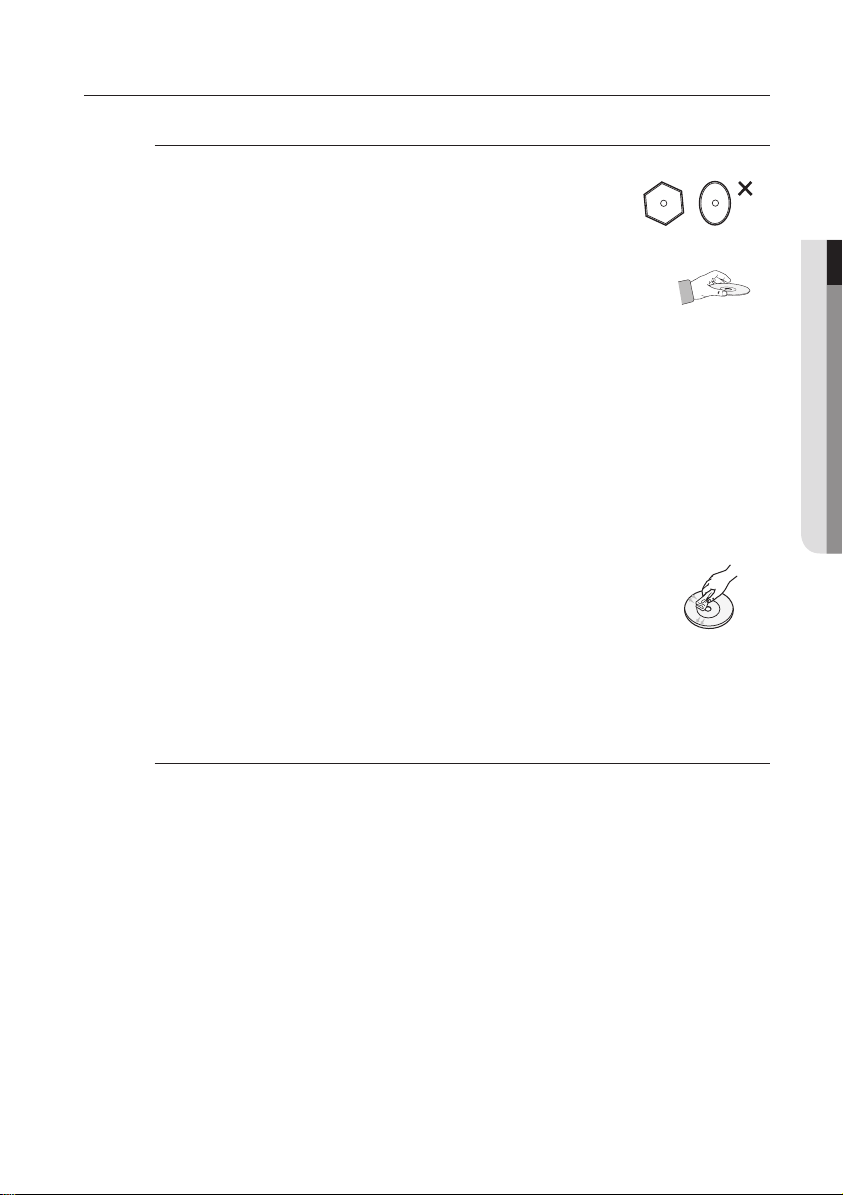
SKIVFÖRVARING & HANTERING
Hantering av skivorna
Format
❖
Använd skivor med en regelbunden form. Om en skiva med
•
oregelbunden form (eller med annan specialform) används kan Blu-ray
discspelaren skadas.
Att hålla i skivorna
❖
Undvik att vidröra skivan på det område inspelning sker.
•
Blu-ray skivor
❖
Om spelaren inte används under en längre tidsperiod ska du avlägsna Blu-ray-skivan från
•
spelaren och förvara den i förpackningen.
Var försiktig så det inte blir fingeravtryck eller repor på Blu-ray skivan.
•
DVD-RW och DVD-R
❖
Rengör med en tillbehörsprodukt för rengöring, PD (om möjligt LF-K200DCA1).
•
Använd inte rengörare eller trasor som är avsedda för CD-skivor för att rengöra skivor av typen
DVD-RW/-R.
DVD-Video, Audio-CD
❖
Torka bort smuts eller föroreningar från skivan med en mjuk trasa.
•
Observera vid hantering av skivor
❖
Skriv inte på den tryckta sidan med blyerts- eller kulspetspenna.
•
Använd inte rengöringsmedel eller antistatmedel för vinylskivor. Använd inte
•
heller flyktiga vätskor som bensen eller thinner.
Sätt inte på etiketter eller dekaler på skivorna. (använd inte skivor med limrester
•
eller rester av borttagna dekaler.)
Använd inte repfria skydd eller fodral.
•
Använd inte skivor med etiketter från etikettskrivare som finns att köpa på eftermarknaden.
•
Lägg inte i skeva eller spruckna skivor.
•
● KOMMA IGÅNG
Skivförvaring
Var försiktig så att du inte skadar skivorna eftersom informationen på skivorna är mycket känsliga för
miljöpåverkan.
Förvara dem inte i direkt solljus.
•
Förvara dem på en kall ventilerad plats.
•
Lagra vertikalt.
•
Förvara i en ren förvaringspåse.
•
Om du flyttar din Blu-ray disc-spelare snabbt från en kall plats till en varmare kan det uppstå
•
kondensation på mekaniken och linsen vilket kan ge upphov till onormal uppspelning. Om detta
inträffar, vänta i två timmar innan du ansluter kontakten till ett eluttag. Sätt sedan i skivan och försök
spela upp den igen.
Svenska _15
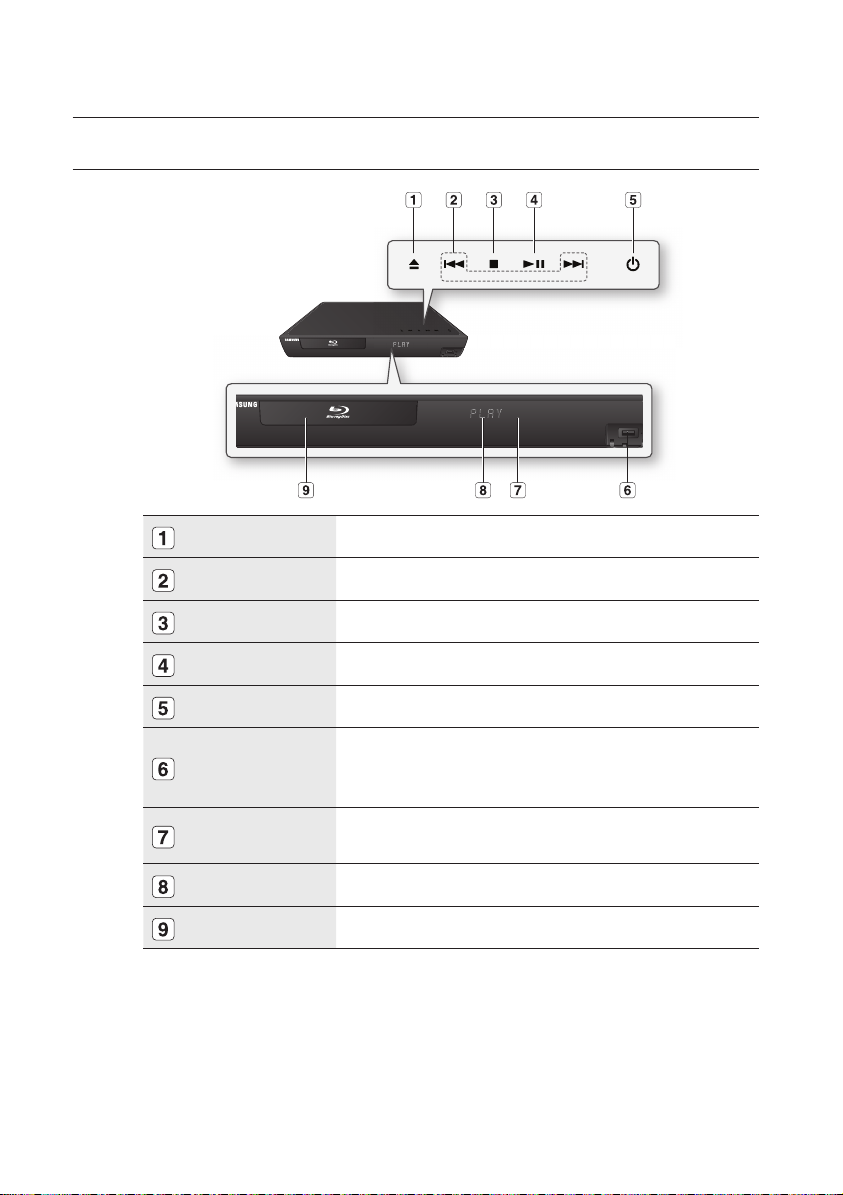
beskrivning
FRONTPANEL
KNAPPEN ÖPPNA/STÄNG Öppnar och stänger skivfacket.
KNAPPARNA SÖK/HOPPA Hoppar till nästa titel/kapitel/spår eller tillbaka till föregående titel/kapitel/spår.
KNAPPEN STOPP Stoppar uppspelning av skiva.
KNAPPEN SPELA/PAUS Spelar upp en skiva eller pausar en uppspelning.
M
16_ beskrivning
STRÖMKNAPP Slår på och av Blu-ray disc-spelaren.
USB-VÄRD
SENSOR FÖR
FJÄRRKONTROLL
DISPLAY Visar uppspelningsstatus, tid etc.
SKIVFACK Öppnas för att ta emot en skiva.
Du måste använda USB-VÄRDEN på bakre panelen för Blu-ray skivspelaren för att ansluta till en adapter för
trådlöst nätverk.
Du kan inte använda USB-minnen samtidigt i den främre och i den bakre USB-porten.
En USB HDD-enhet kan inte användas för BD-datalagring (BD-LIVE).
Ett USB-minne kan anslutas här och användas som lagringsenhet när den ansluts
till BD-LIVE. Den kan också användas för firmware-uppgraderingar och MP3-/
JPEG-/DivX-/MKV-/MP4-uppspelning.
Spårar signaler från fjärrkontrollen.
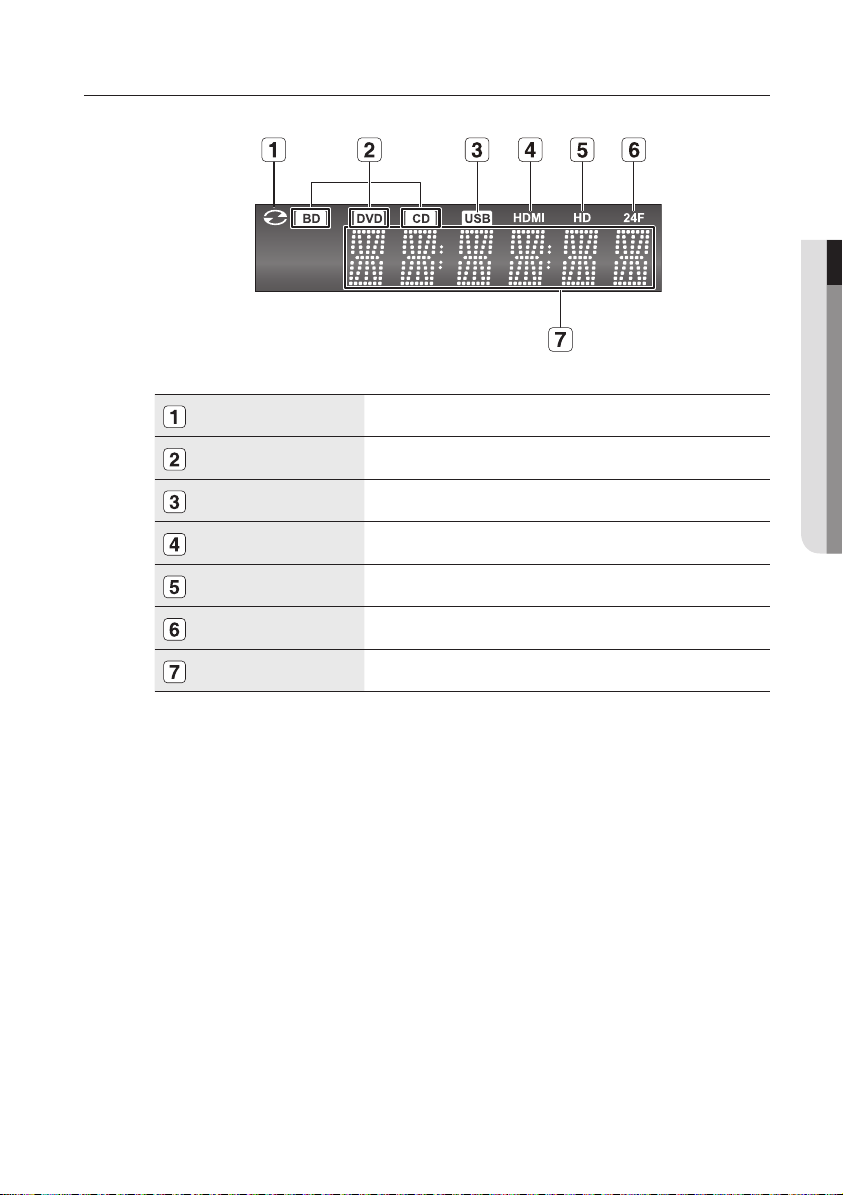
FRONTPANELENS DISPLAY
SKIVINDIKATOR Lyser när det ligger en skiva i skivfacket.
INDIKATORER FÖR SKIVTYP Lyser för att visa vilken skivtyp som ligger i skivfacket.
USB-INDIKATOR Tänds för att indikera när USB är anslutet.
HDMI-INDIKATOR Tänds för att indikera när HDMI är anslutet.
HD-INDIKATOR Indikerar att visningsutgången är HD (Högupplöst).
24F-INDIKATOR Indikerar att det aktuella läget är 24Fs (24 bildrutor (frames) per sekund).
● BESKRIVNING
STATUS-INDIKATOR Statusindikator för uppspelningstid/aktuell status.
Svenska _17
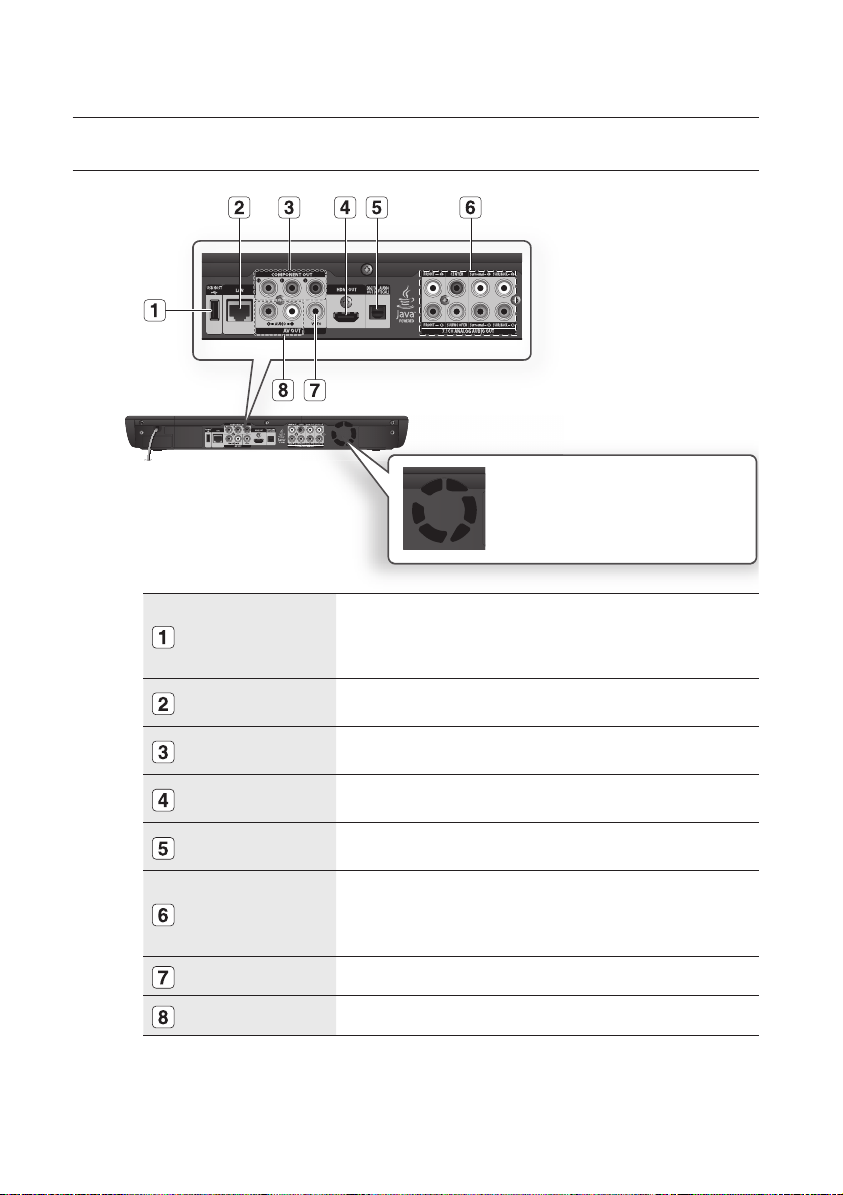
beskrivning
BAKRE PANEL
USB HOST
LAN
COMPONENT
VIDEO OUT
HDMI OUT
DIGITAL AUDIO OUT
(OPTICAL)
7.1CH ANALOG
AUDIO OUT
Fläkt
Fläkten roterar alltid när apparaten är tillslagen.
Se till att det finns 10 cm fritt utrymme på alla
sidor om fläkten när du installerar produkten.
Ett USB-minne kan anslutas här och användas som lagringsenhet när den ansluts
till BD-LIVE. Den kan också användas för firmware-uppgraderingar och MP3-/
JPEG-/DivX-/MKV-/MP4-uppspelning, samt för anslutning till BD-LIVE med en
adapter för trådlöst nätverk.
Kan användas för anslutning till BD-LIVE och YouTube.
Den kan även användas vid firmwareuppgradering.
Anslutning för utrustning som har Component video-utgång.
Använd en HDMI-kabel, anslut HDMI-utgången till HDMI-ingången på TV:n för att få
bästa bildkvaliteten, och till mottagaren för att få bästa ljudkvaliteten.
Ansluter till en mottagare.
Ansluter till en 7.1CH analog ingång på en A/V-förstärkare.
(Om du ansluter till ett 5.1-kanals hemmabiosystem eller mottagare ska du ansluta
alla Analog Audio-utgångar på spelare, med undantag av Surround Back Left/
Surround Back Right-utgångarna)
M
18_ beskrivning
VIDEO OUT Anslutning för extern enhet med en videokabel.
AUDIO OUT Anslutning för audio in från en extern enhet med audiokablar.
Programuppgraderingar som använder porten för USB-värd får endast ske via ett USB-minne.
För stora USB-enheter kanske inte går att föra in om en LAN- eller HDMI-kabel är ansluten.
En USB-enhet som förbrukar mer än 500mA kräver en separat strömkälla för normal användning.
En USB HDD-enhet kan inte användas för BD-datalagring (BD-LIVE).
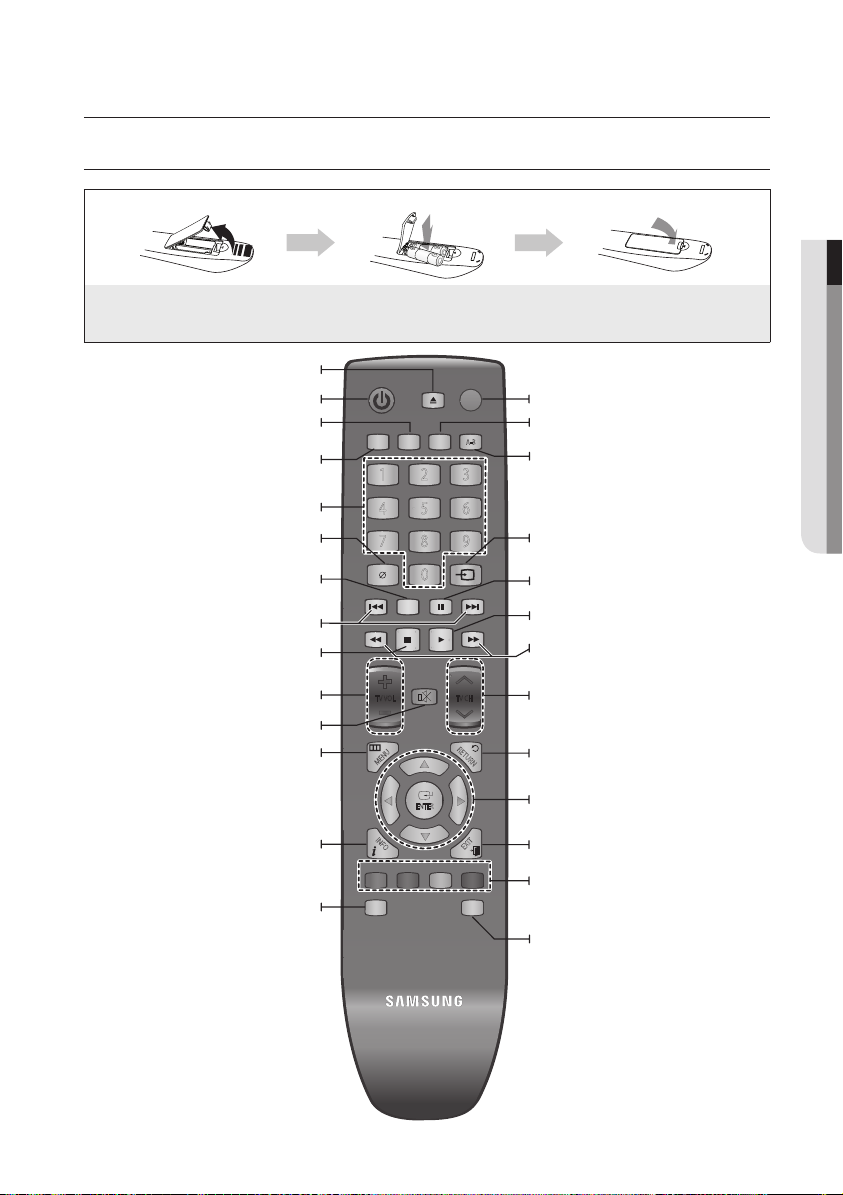
fjärrkontroll
A-B
0
1 2 3
7 8 9
4 5 6
RE
TURN
POWER
OPEN/CLOSE
AUDIO SUBTITLE REPEAT REPEAT
CANCEL
TV SOURCE
STOP PLAY
BONUSVIEW PAUSE
TV MUTE
ENTER
POPUP MENUDISC MENU
TITLE MENU
A B C D
MENU
EXIT
INFO
TV VOL TV CH
TV
POWER
AK59-00104K
GENOMGÅNG AV FJÄRRKONTROLLEN
Sätt i batterierna i fjärrkontrollen
● FJÄRRKONTROLL
1. Lyft luckan på fjärrkontrollens baksida så som
visas på bilden.
Knappen OPEN/CLOSE
Öppnar och stänger skivfacket.
Tryck på denna för att byta textningsspråk för
Med den här knappen kan du använda olika
Knappen SUBTITLE
funktioner på en skiva (Blu-ray/DVD).
NUMERISKA knappar
Använd den här för att slå på eller av funktionen
Knapparna HOPPA BAKÅT/FRAMÅT
Tryck på dessa för att hoppa framåt eller bakåt.
Visar Blu-ray disc-spelarens inställningsmeny.
Knappen BONUSVIEW
BONUSVIEW på Blu-ray-skivor som stöds.
Tryck på denna för att stoppa en skiva.
Stänger av högtalarna på TV:n.
Visar aktuell inställning eller skivstatus.
Knappen DISC MENU
Använd denna för att komma till skivmenyn.
Knappen POWER
Blu-ray/DVD:n.
Knappen AUDIO
Knappen CANCEL
Knappen STOP
Knappen TV VOL
TV volume adjustment
Knappen TV MUTE
Knappen MENU
Knappen INFO
2. Sätt i två AAA-batterier.
Se till att du matchar batteriernas ändar “+”
och “–” i enlighet med diagrammet som visas i
batterifacket.
3. Sätt tillbaka batteriluckan.
Vid normal TV-användning räcker batterierna i
ungefär ett år.
Knappen TV POWER
Knappen REPEAT
Med denna knapp kan du repetera ett kapitel, ett spår
eller en skiva.
Knappen REPEAT A-B
Gör det möjligt att repetera uppspelning av ett
speciellt avsnitt.
TV SOURCE Knapp
Gör det möjligt att efter inställningarna ställa in
ingångskällan på din TV.
Knappen PAUSE
Tryck på denna för att pausa en skiva.
Knappen PLAY
Tryck på denna för att spela upp en skiva.
KKnapparna SÖK BAKÅT/FRAMÅT
Tryck på dessa för att söka framåt eller bakåt på
en skiva.
Knappen TV CH
Tryck på denna för att byta TV-kanal.
Knappen RETURN
Knapparna ENTER/RIKTNING
Knappen EXIT
FÄRG-knappar : RÖD (A), GRÖN (B),
GUL (C), BLÅ (D)
Används för åtkomst till speciella funktioner på
BD-J-skivor (skivberoende).
Knappen POPUP MENU/TITLE MENU
Använd denna för att gå in i popup-menyn/titelmenyn.
Svenska _19
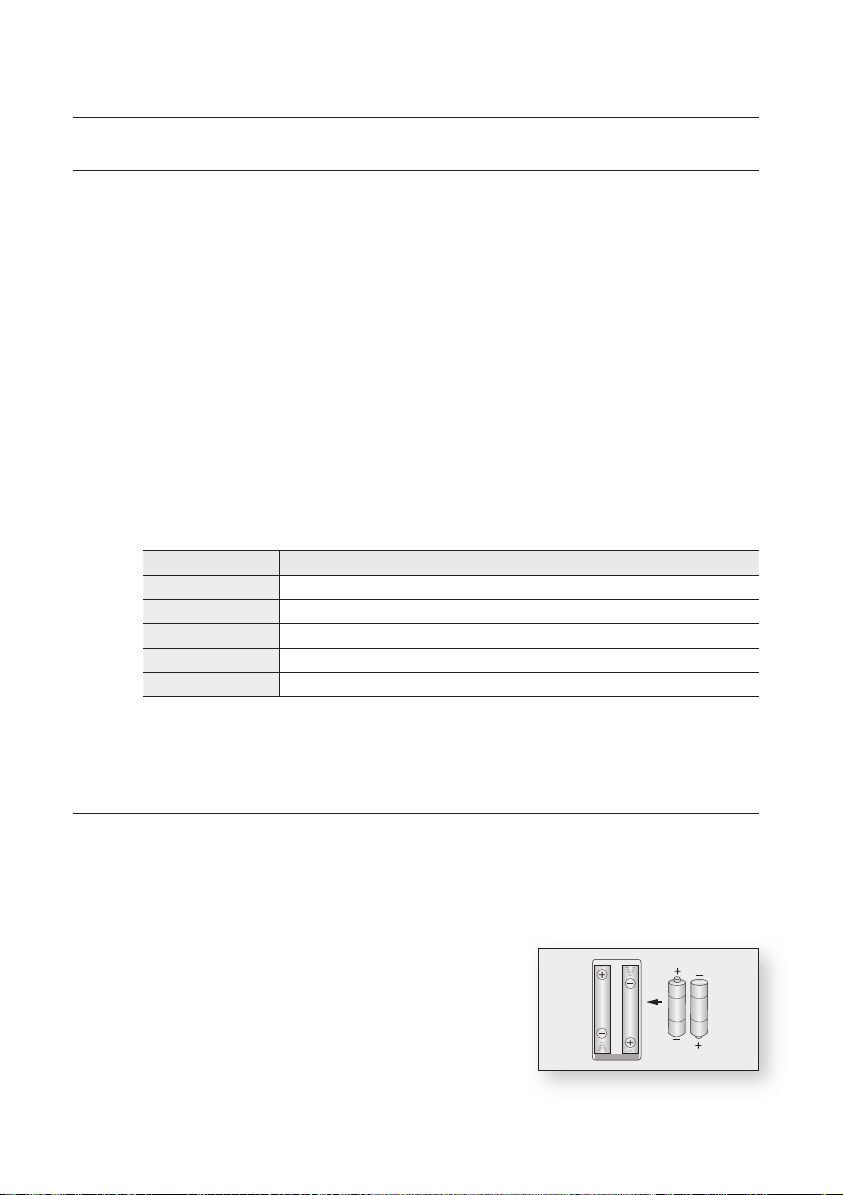
20_ fjärrkontroll
fjärrkontroll
STÄLLA IN FJÄRRKONTROLLEN
Du kan styra vissa funktioner på din TV med den här fjärrkontrollen.
Kontrollfunktionsknapparna omfattar : TV POWER, TV CH ,/., TV VOL +/–, TV MUTE,
TV SOURCE.
Följ instruktionerna nedan för att se om din tv är kompatibel eller inte.
Slå på TV:n.
1.
Rikta fjärrkontrollen mot TV:n.
2.
Tryck och håll nere knappen TV POWER på TV:n och ange den tvåsiffriga koden som motsvarar
3.
fabrikatet på din tv genom att trycka på motsvarande sifferknappar.
(se nästa sida för kodlistan).
Om din tv är kompatibel med fjärrkontrollen kommer den att stängas av.
Den är nu programmerad att fungera med fjärrkontrollen.
Om det fi nns fl era koder angivna för ditt TV-fabrikat får du försöka med varje kod tills du hittar en som
M
fungerar.
Om du byter ut fjärrkontrollens batterier måste du ange fabrikatskoden igen.
Sedan kan du sköta tv:n genom att använda följande knappar.
Knapp Funktion
TV POWER Används för att sätta på eller stänga av TV:n.
TV SOURCE Används för att välja en extern källa.
TV VOL (+/–) Används för att ändra volymen på TV:n.
TV CH (,/.) Används för att välja önskad kanal.
TV MUTE Används för att sätta på eller stänga av ljudet.
Det är inte säkert att alla funktioner ovan fungerar med alla TV-apparater. Om det uppstår problem skall du
M
styra TV:n direkt.
ANGÅENDE BATERIET
Om fjärrkontrollen inte fungerar som den skall:
Kontrollera batteriernas polaritet +/– (torrbatterier)
•
Kontrollera om batterierna är tomma.
•
Kontrollera om fjärrkontrollens fjärrsensor är blockerad.
•
Kontrollera om det fi nns lysrörsbelysning i närheten.
•
Avyttrande av batterier skall ske i enlighet med lokala
miljöregler. Släng dem inte med hushållssoporna.
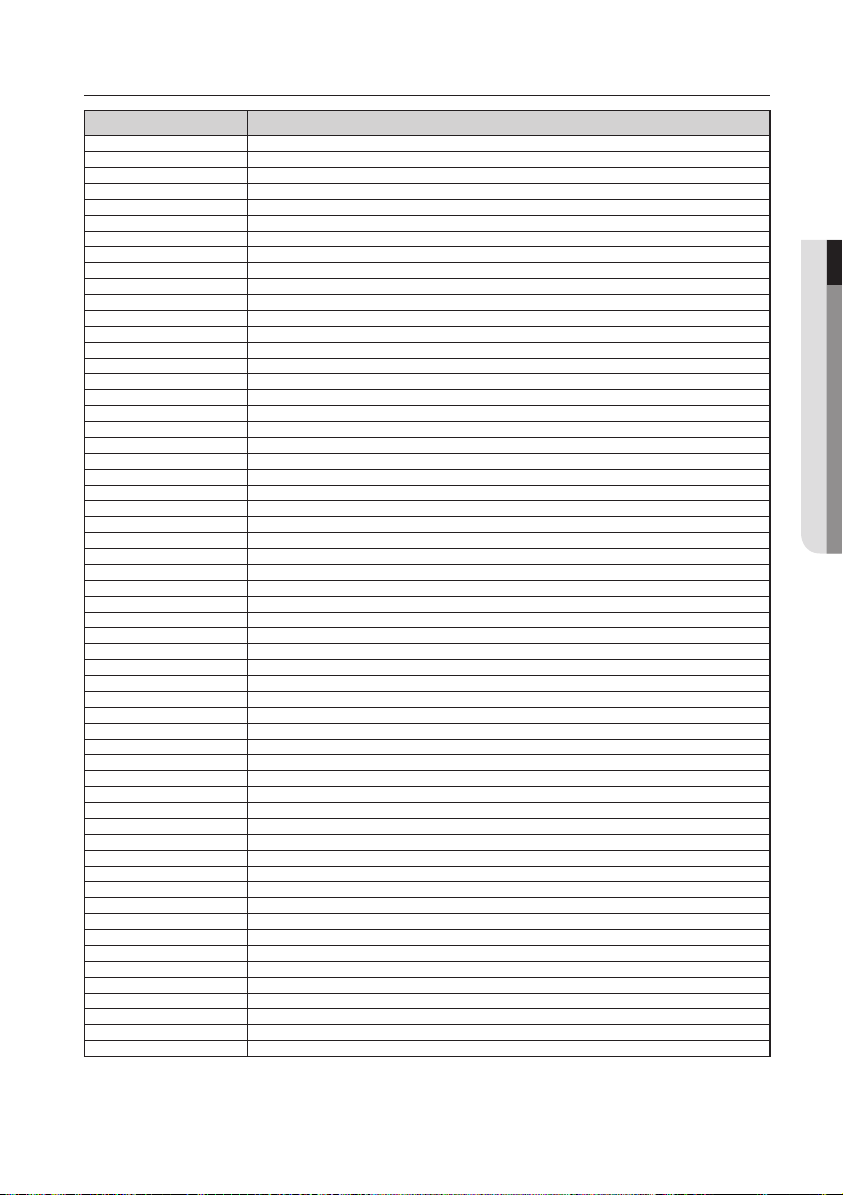
Svenska _21
● FJÄRRKONTROLL
STYRBARA TV-KODER
Fabrikat Kod
SAMSUNG TV POWER+01, +02, +03, +04, +05, +06, +07, +08, +09
AIWA TV POWER+82
ANAM TV POWER+10, +11, +12, +13, +14, +15, +16, +17, +18
BANG & OLUFSEN TV POWER+57
BLAUPUNKT TV POWER+71
BRANDT TV POWER+73
BRIONVEGA TV POWER+57
CGE TV POWER+52
CONTINENTAL EDISON TV POWER+75
DAEWOO TV POWER+19, +20, +23, +24, +25, +26, +27, +28, +29, +30, +31, +32, +33, +34
EMERSON TV POWER+64
FERGUSON TV POWER+73
FINLUX TV POWER+06, +49, +57
FORMENTI TV POWER+57
FUJITSU TV POWER+84
GRADIENTE TV POWER+70
GRUNDIG TV POWER+49, +52, +71
HITACHI TV POWER+60, +72, +73, +75
IMPERIAL TV POWER+52
JVC TV POWER+61, +79
LG TV POWER+06, +19, +20, +21, +22, +78
LOEWE TV POWER+06, +69
LOEWE OPTA TV POWER+06, +57
MAGNAVOX TV POWER+40
METZ TV POWER+57
MITSUBISHI TV POWER+06, +48, +62, +65
MIVAR TV POWER+52, +77
NEC TV POWER+83
NEWSAN TV POWER+68
NOBLEX TV POWER+66
NOKIA TV POWER+74
NORDMENDE TV POWER+72, +73, +75
PANASONIC TV POWER+53, +54, +74, +75
PHILIPS TV POWER+06, +55, +56, +57
PHONOLA TV POWER+06, +56, +57
PIONEER TV POWER+58, +59, +73, +74
RADIOLA TV POWER+06, +56
RADIOMARELLI TV POWER+57
RCA TV POWER+45, +46
REX TV POWER+74
SABA TV POWER+57, +72, +73, +74, +75
SALORA TV POWER+74
SANYO TV POWER+41, +42, +43, +44, +48
SCHNEIDER TV POWER+06
SELECO TV POWER+74
SHARP TV POWER+36, +37, +38, +39, +48
SIEMENS TV POWER+71
SINGER TV POWER+57
SINUDYNE TV POWER+57
SONY TV POWER+35, +48
TELEAVA TV POWER+73
TELEFUNKEN TV POWER+67, +73, +75, +76
THOMSON TV POWER+72, +73, +75
THOMSON ASIA TV POWER+80, +81
TOSHIBA TV POWER+47, +48, +49, +50, +51, +52
WEGA TV POWER+57
YOKO TV POWER+06
ZENITH TV POWER+63
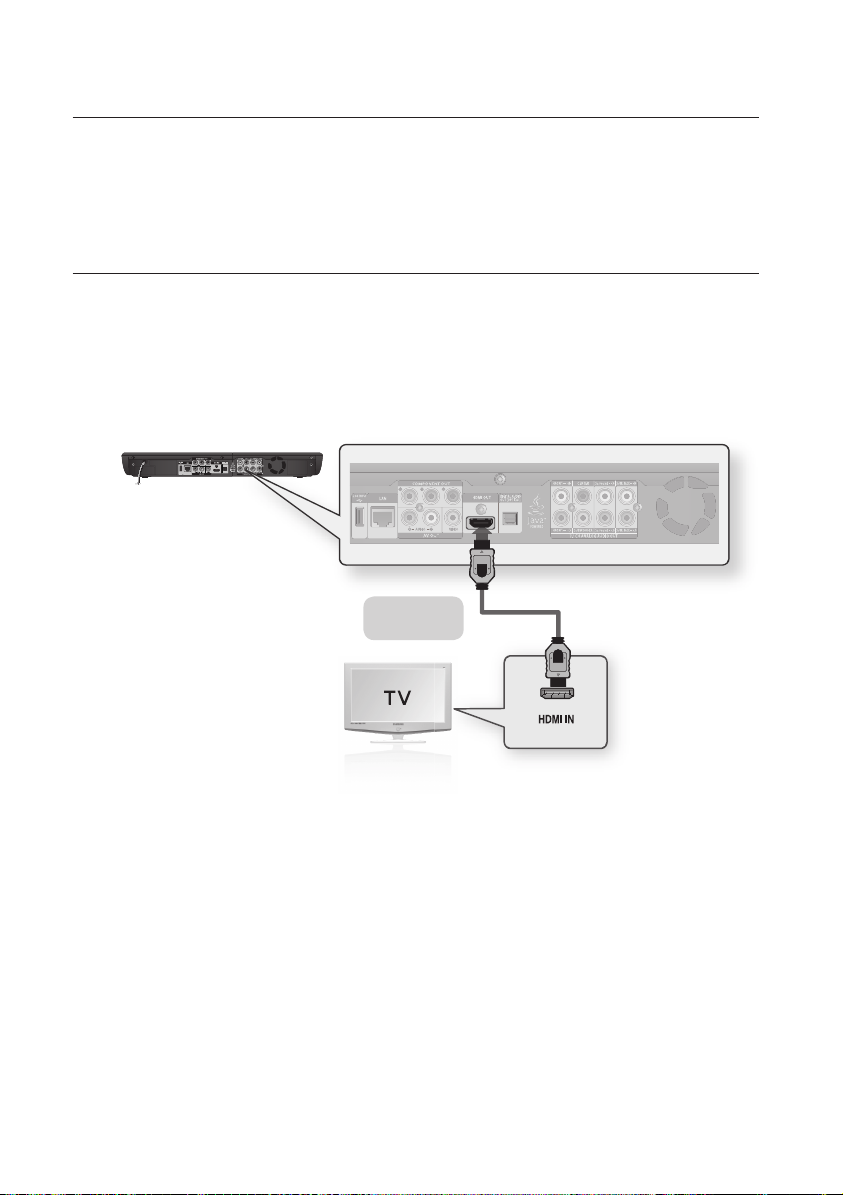
anslutningar
I det här avsnittet beskrivs flera sätt på vilka du kan ansluta Blu-ray disc-spelaren till
externa komponenter.
ANSLUTA TILL EN TV MED HDMI-KABEL
- BÄSTA KVALITET (REKOMMENDERAS)
Använd HDMI-kabeln (medföljer ej) för att ansluta HDMI OUT-polen på Blu-ray Disc-spelarens baksida till
1.
HDMI IN-polen på din TV.
Tryck på ingångsväljaren på TV:ns fjärrkontroll tills HDMI-signalen från Blu-ray Disc-spelaren visas på TV-
2.
skärmen.
Om du har ställt in fjärrkontrollen så den fungerar med TV:n (mer information finns på sidorna 20~21) ska du
•
trycka på knappen TV SOURCE på fjärrkontrollen och välja HDMI som extern källa för TV:n.
HDMI-kabel
(medföljer ej)
M
22_ anslutningar
Om Blu-ray-spelaren är ansluten till TV:n i utläget HDMI 1080p måste du använda en höghastighets
(kategori 2) HDMI-kabel.
Om HDMI-kabeln ansluts eller kopplas bort under uppspelning av en CD-DA-fil, slutar spelaren att spela upp.
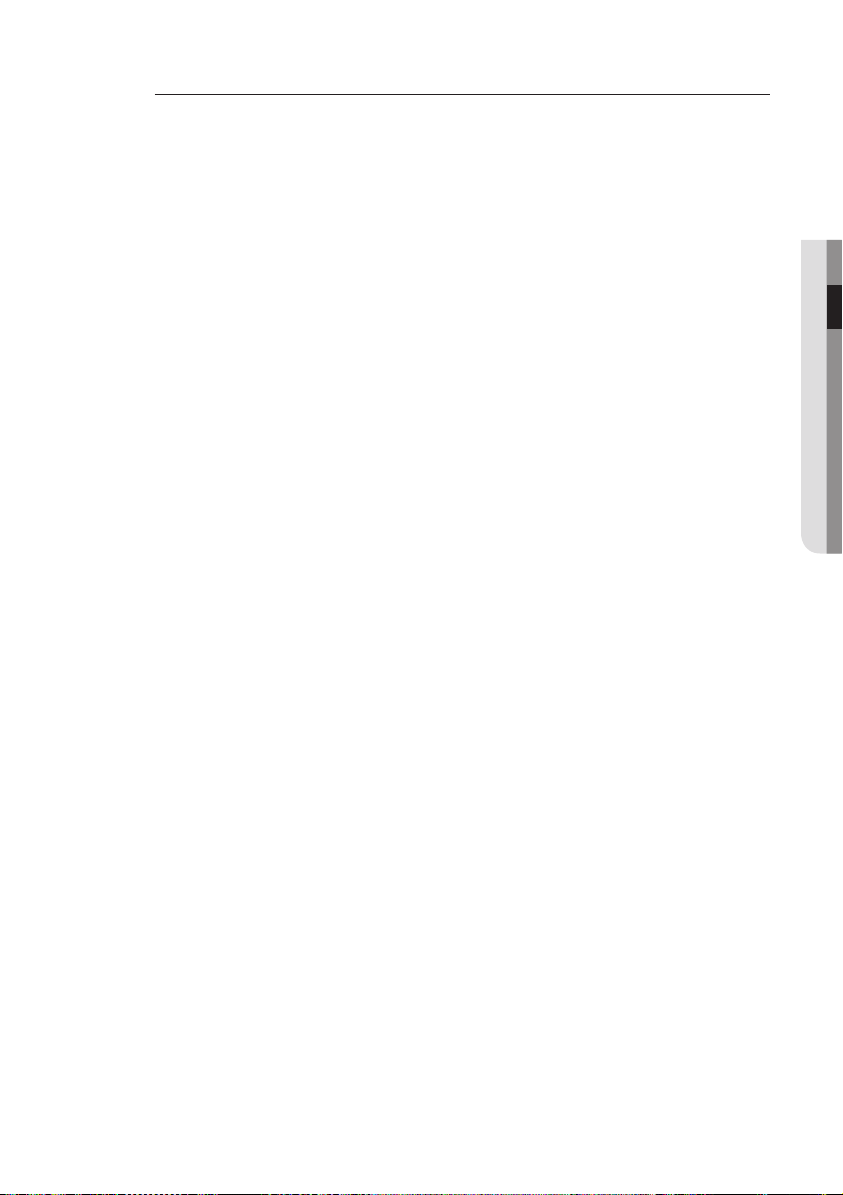
HDMI Automatisk Sökfunktion
Spelarens videoutgång ändras automatiskt till HDMI-läge vid anslutning av en HDMI-kabel när
strömmen är på (se sidan 45).
Beroende på vilken TV du har kanske den utgående HDMI-upplösningen inte fungerar.
M
Se bruksanvisningen för din TV.
Om en HDMI-kabel ansluts från spelaren till en TV ställs Blu-ray Disc-spelarens utgång in till HDMI-
upplösning automatiskt inom 10 sekunder.
Om både Component och HDMI är anslutna väljs HDMI-läget automatiskt. (se sidan 45)
När du ansluter spelaren till TV:n med en HDMI-kabel för första gången eller till en ny TV, ställs HDMI-
utgångsupplösningen automatiskt in till högsta möjliga av TV:n.
Om du ansluter en TV från Samsung till Blu-ray-skivspelaren med en HDMI-kabel kan spelaren enkelt styras
via TV:ns fjärrkontroll. (Gäller endast Samsung TV som stöder Anynet+.) (se sidorna 47~48)
HDMI (High Definition Multimedia Interface)
•
HDMI är ett gränssnitt som tillåter digital överföring av video- och audioinformation med endast en
anslutning.
Med HDMI överför Blu-ray Disc-spelaren en digital video- och audiosignal och visar en mycket skarp
bild på en TV som har en HDMI-ingång.
•
Beskrivning av HDMI-anslutningen
HDMI-anslutning – Stöder videoinformation och digital ljudinformation (LPCM eller Bit stream).
- HDMI ger en ren digital sinal till TV:n.
- Om TV:n inte stöder HDCP (High Bandwitdth Digital content protection) uppstår snöbrus på tvskärmen.
•
Varför använder Samsung HDMI?
Analoga TV-apparater kräver en analog video/audio-signal. När du spelar en Blu-ray Disc/DVD är
informationen som överförs till TV:n digital. Därför krävs antingen en konverter från digital till analog
(i Blu-ray disc-spelaren) eller en konverter från analog till digital (i TV:n). Vid den här konverteringen
försämras bildkvaliteten med brus och signalförlust som resultat. HDMI-teknologin är överlägsen
eftersom den inte kräver någon omvandling från digitalt till analogt ochatt det är en ren digital signal
från spelaren till TV:n.
•
Vad är HDCP?
HDCP (High-band width Digital Content Protection) är ett system för att skydda Blu-ray Disc/DVDinnehåll som sänds ut via HDMI från att bli kopierat. Det medför en säker digital länk mellan
videokällan (PC, DVD etc.) och visningsenheten (TV, projektor etc.). Innehållet kodas vid källenheten
för att förhindra att olagliga kopior görs.
•
Vad är Anynet+?
Anynet+ är en bekväm funktion som erbjuder länkad användning av den här enheten visa Samsungs
TV-apparater med funktionen Anynet+.
- Om din Samsung-TV har en
- Om du slår på spelaren och sätter i en skiva börjar spelaren spela upp skivan och TV:n slås på
automatiskt och växlar till HDMI-läge.
- Om du slår på spelaren och trycker på knappen PLAY
omedelbart på och växlar till HDMI-läge.
•
Vad är BD Wise?
BD Wise är Samsungs senaste funktion för sammanhängande anslutning.
- När du ansluter produkterna från Samsung med BD-Wise till varandra via HDMI, ställs optimal
upplösning in automatiskt.
' -logtyp så stöder den Anynet+.
när en skiva redan sitter i slås TV:n
● ANSLUTNINGAR
Svenska _23
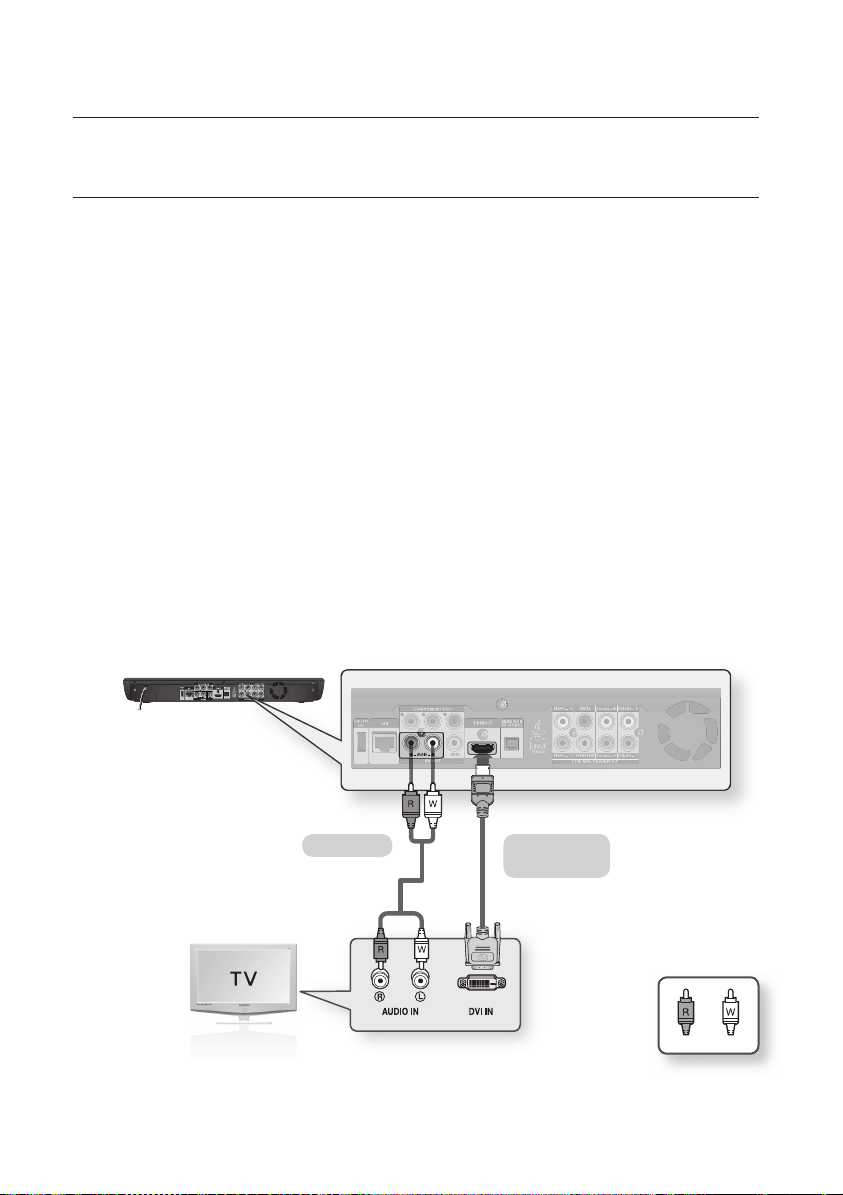
24_ anslutningar
anslutningar
ANSLUTA TILL EN TV MED DVI-KABEL
- BÄSTA KVALITET (REKOMMENDERAS)
Använd en HDMI-DVI-kabel (medföljer ej) och anslut polen HDMI OUT på Blu-ray Disc-spelarens baksida till
1.
polen DVI IN på TV:n.
Använd ljudkablarna och anslut polerna AUDIO (röd och vit) OUT på Blu-ray Disc-spelarens baksida till
2.
polerna AUDIO (röd och vit) IN på TV:n.
Slå på Blu-ray disc-spelaren och TV:n.
Tryck på ingångsväljaren på TV:ns fjärrkontroll tills DVI-signalen från Blu-ray Disc-spelaren visas på TV-skärmen.
3.
Om du har ställt in fjärrkontrollen så den fungerar med TV:n (mer information fi nns på sidorna 20~21) ska du
•
trycka på knappen TV SOURCE på fjärrkontrollen och välja HDMI som extern källa för TV:n.
Om du ansluter HDMI-kabeln när Blu-ray Disc-spelarens ström är inkopplad kommer spelarens videoutgång
automatiskt att ändras till HDMI-läge (se sidan 45).
Beroende på vilken TV du har kanske den utgående HDMI-upplösningen inte fungerar.
M
Se bruksanvisningen för din TV.
Om en HDMI-DVI-kabel ansluts från spelaren till en TV ställs Blu-ray Disc-spelarens utgång in till HDMI-
upplösning automatiskt inom 10 sekunder.
Om både Component och HDMI är anslutna väljs HDMI-läget automatiskt. (se sidan 45)
När du ansluter spelaren till TV:n med en HDMI-kabel för första gången eller till en ny TV, ställs HDMI-
utgångsupplösningen automatiskt in till högsta möjliga av TV:n.
Om HDMI-kabeln ansluts eller kopplas bort under uppspelning av en CD-DA-, slutar spelaren att spela upp.
Ljudkabel
HDMI/DVI-kabel
(medföljer ej)
VitRöd
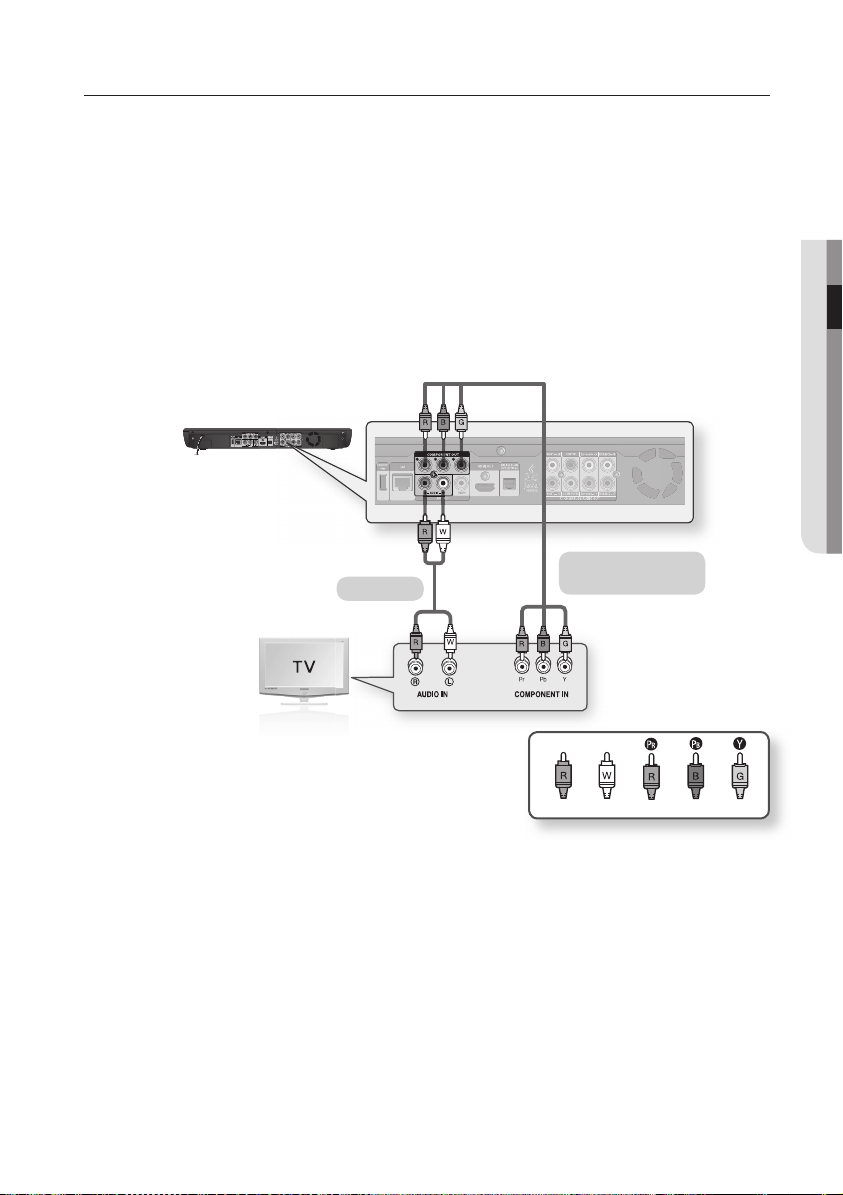
Svenska _25
● ANSLUTNINGAR
ANSLUTA TILL EN TV (KOMPONENT) - BÄTTRE KVALITET
- Ansluta till TV:n med Component video-kablar.
- Du kommer att kunna njuta av högkvalitativa bilder med utmärkt färgåtergivning. Component video separerar
bildelementen till svartvita signaler (Y) och blå (PB) och röda (PR) signaler för att visa klarare och tydligare bilder.
(Ljudsignaler överförs via ljudutgången.)
Använd komponentvideo-kablar (medföljer ej) för att ansluta polerna COMPONENT VIDEO OUT på Blu-ray
1.
Disc-spelarens baksida till polerna COMPONENT IN på TV:n.
Använd ljudkablarna och anslut polerna AUDIO (röd och vit) OUT på Blu-ray Disc-spelarens baksida till
2.
polerna AUDIO (röd och vit) IN på TV:n. Slå på Blu-ray Disc-spelaren och TV:n.
Tryck på ingångsväljaren på TV:ns fjärrkontroll tills komponentsignalen från Blu-ray Disc-spelaren visas på TV-
3.
skärmen.
Om du har ställt in fjärrkontrollen så den fungerar med TV:n (mer information fi nns på sidorna 20~21) ska du
•
trycka på knappen TV SOURCE på fjärrkontrollen och välja COMPONENT som extern källa för TV:n.
Komponentvideo-kablar
Ljudkabel
(medföljer ej)
(Audio)Röd
TV:ns Component-portar är märkta “R-Y, B-Y, Y” eller “Cr, Cb, Y” i stället för “PB, PR, Y” beroende på
M
tillverkare. Antalet poler och dess placering kan variera beroende på TV-utrustning.
Se bruksanvisningen för din TV.
Du kan välja bland olika upplösningsinställningar för Blu-ray, såsom 1080i, 720p, 576p/480p och 576i/480i,
beroende på skivtyp. (se sidan 45)
Den faktiska upplösningen kan variera från inställningen i inställningsmenyn om både Component- och
HDMI-kablarna är anslutna. Upplösningen kan även variera beroende på skiva. (Se sidan 45)
Under DVD-uppspelning, om både HDMI- och Component-utgångarna är anslutna och du väljer läget
Component 1080p, 1080i eller 720p mode, visar menyn Display Setup den utgående upplösningen som
1080p, 1080i eller 720p.
Upplösningen är egentligen 576i/480i.
Vit Röd Blå Grön
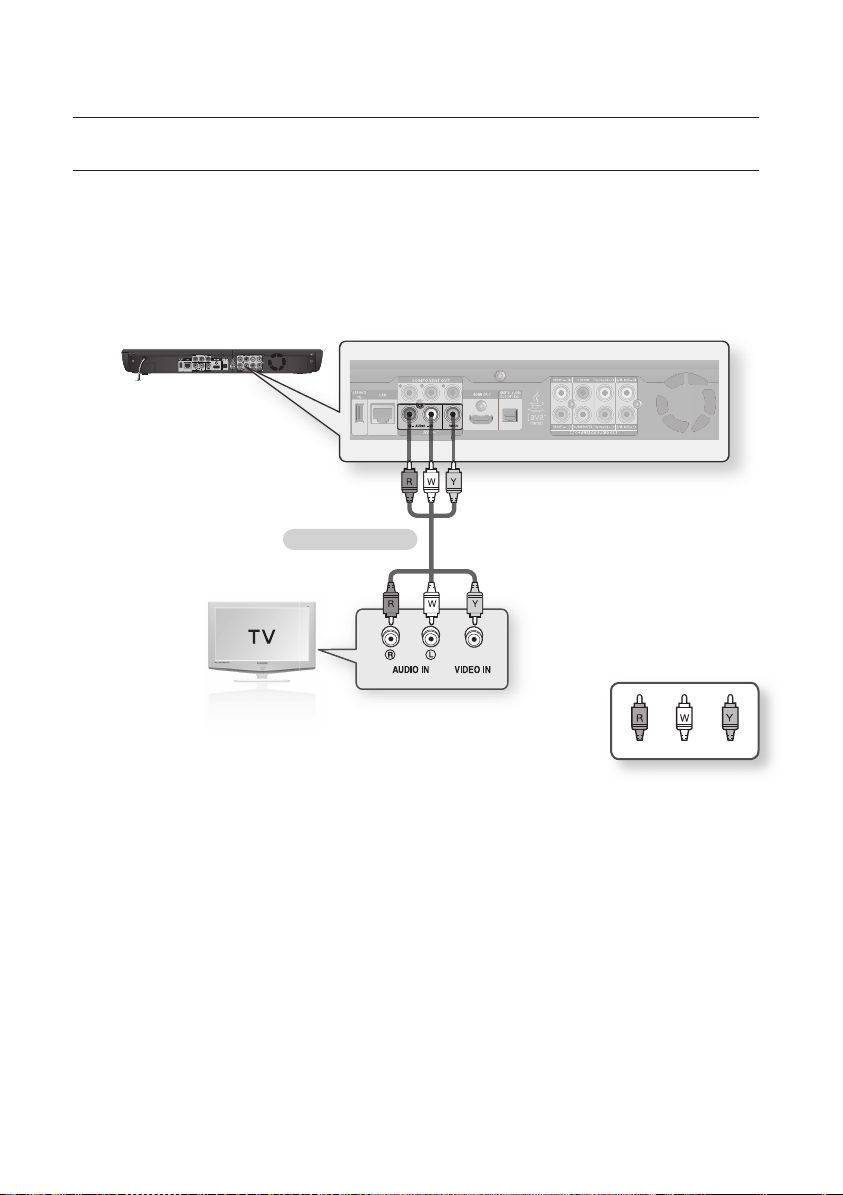
26_ anslutningar
anslutningar
ANSLUTA TILL EN TV (VIDEO) - BRA KVALITET
Använd bild- och ljudkablarna för att ansluta polerna VIDEO (gul)/AUDIO (röd och vit) OUT på Blu-ray disc-
1.
spelarens baksida till polerna VIDEO (gul)/AUDIO (röd och vit) IN på din TV.
Slå på Blu-ray Disc-spelaren och TV:n.
2.
Tryck på ingångsväljaren på TV:ns fjärrkontroll tills bildsignalen från Blu-ray Disc-spelaren visas på TV-skärmen.
3.
Om du har ställt in fjärrkontrollen så den fungerar med TV:n (mer information fi nns på sidorna 20~21) ska du
•
trycka på knappen TV SOURCE på fjärrkontrollen och välja VIDEO som extern källa för TV:n.
Audio/Video-kabel
M
VitRöd gul
Om ljudkabeln placeras för nära strömsladden kan det uppstå brus.
Se sidan för Anslutning av förstärkare om du vill ansluta en förstärkare (se sidorna 27~30)
Antalet poler och dess placering kan variera beroende på TV-utrustning. Se bruksanvisningen för din TV.
Om det fi nns en pol för ljudingång på TV:n ansluter du den till [AUDIO OUT][vänster] (vit) på Blu-ray Disc-
spelaren.
VIDEO-källan är alltid utgång i 576i/480i oavsett inställd upplösning i inställningsmenyn. (se sidan 45)
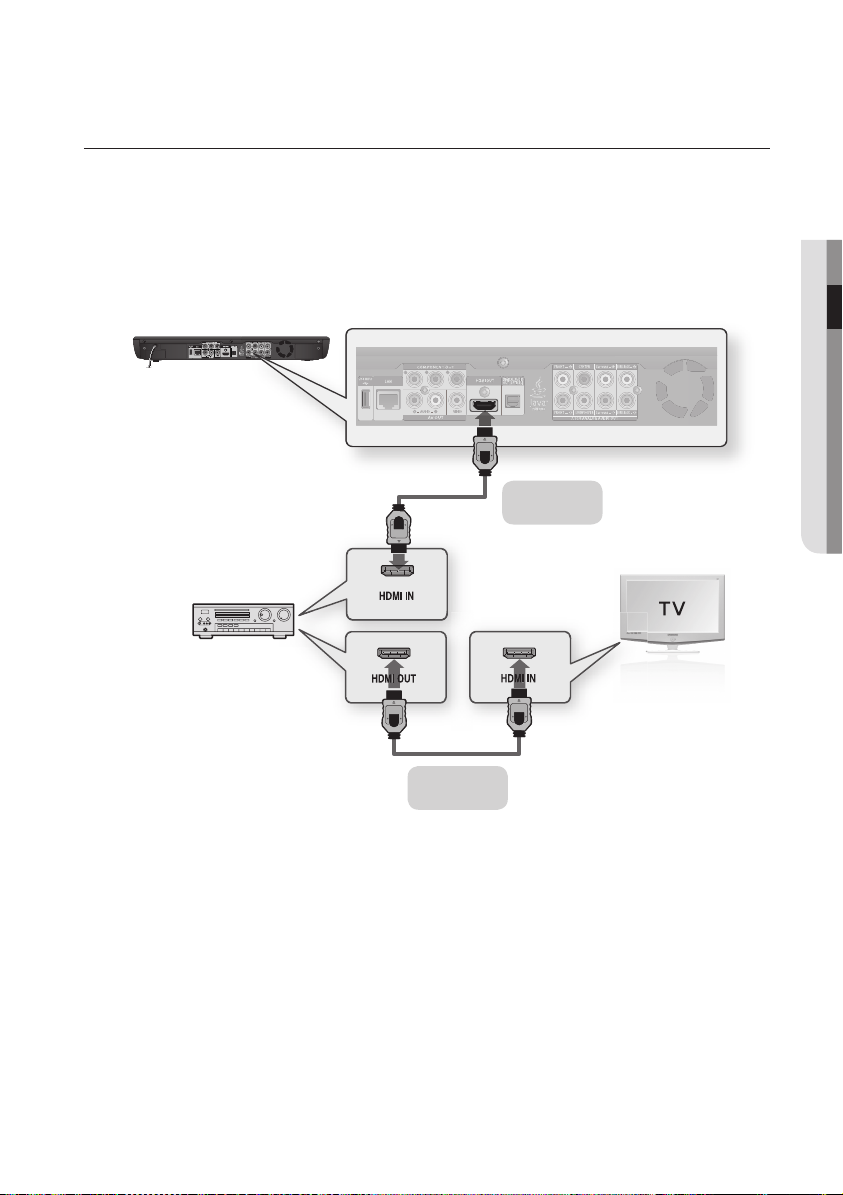
Svenska _27
● ANSLUTNINGAR
ANSLUTA TILL ETT HÖGTALARSYSTEM
(FÖRSTÄRKARE SOM STÖDER HDMI)
- BÄSTA KVALITET (REKOMMENDERAS)
Använd HDMI-kabeln (medföljer ej) för att ansluta HDMI OUT-polen på Blu-ray disc-spelarens baksida till
1.
HDMI IN-polen på din förstärkare.
Använd HDMI-kabeln för att ansluta HDMI OUT-polen på förstärkaren till HDMI IN-polen på din TV.
2.
Slå på Blu-ray disc-spelaren, TV:n och förstärkaren.
3.
Tryck på ingångsväljarknappen på förstärkaren för att välja extern ingång för att höra ljud från Blu-ray Disc-
4.
spelaren. Se bruksanvisningen för förstärkaren för att ställa in dess ljudingång.
HDMI-kabel
(medföljer ej)
HDMI-kabel
(medföljer ej)
Vrid ner volymen när du sätter på förstärkaren. Plötsliga höga ljud kan orsaka skador på din hörsel och på
M
högtalarna.
Ställ in ljudet i menyfönstret enligt förstärkaren. (Se sidorna 39~42)
Placeringen av HDMI-poler kan variera beroende på förstärkare. Se bruksanvisningen för din förstärkare.

28_ anslutningar
anslutningar
ANSLUTA TILL ETT LJUDSYSTEM (7.1 KANALFÖRSTÄRKARE )
- BÄTTRE KVALITET
Genom att ansluta ljudkablarna 7.1CH (medföljer ej) ansluter du terminalerna 7.1 ANALOG AUDIO OUT
1.
(Front R, Front L, CENTER, SUBWOOFER, Surround L, Surround R, SURR.BACK L , SURR.BACK R)
baksidan av Blu-ray-skivspelaren till 7.1 Channel ANALOG AUDIO IN (Front R, Front L, CENTER,
SUBWOOFER, Surround L, Surround R, SURR.BACK L, SURR.BACK R) på förstärkaren.
Använd videosignalkablarna för att ansluta terminalerna HDMI, COMPONENT och VIDEO OUT på baksidan
2.
av Blu-ray skivspelaren till terminalerna HDMI, COMPONENT och VIDEO IN på TV:n. (se sidorna 22~26)
Slå på Blu-ray Disc-spelaren, TV:n och förstärkaren.
3.
Tryck på ingångsväljarknappen på förstärkaren för att välja extern ingång för att höra ljud från Blu-ray Disc-
4.
spelaren. Se bruksanvisningen för förstärkaren för att ställa in dess ljudingång.
7.1CH ljudkablar
(medföljer ej)
7.1-kanals förstärkare
på
M
Vrid ner volymen när du sätter på förstärkaren. Plötsliga höga ljud kan orsaka skador på din hörsel och på
högtalarna.
Ställ in ljudet i menyfönstret enligt förstärkaren. (Se sidorna 39-42)
Antalet poler och dess placering kan variera beroende på förstärkare. Se bruksanvisningen för din
förstärkare.
De främre högra utgångarna på din spelare och 7.1 kanalförstärkare måste vara anslutna för att höra
skivmenyljud från viss Blu-ray-skivor.
Om du ansluter till ett 5.1-kanals hemmabiosystem eller mottagare ska du ansluta alla Analog Audio-
utgångar på spelare, med undantag av Surround Back Left/Surround Back Right-utgångarna.

Svenska _29
● ANSLUTNINGAR
ANSLUTA TILL ETT LJUDSYSTEM
(DOLBY DIGITAL, DTS-FÖRSTÄRKARE) - BÄTTRE KVALITET
Använda optisk kabel (medföljer ej), ansluter du polen DIGITAL AUDIO OUT (OPTICAL) på Blu-ray Disc-
1.
spelarens baksida till polen DIGITAL AUDIO IN (OPTICAL) på förstärkaren.
Använd videosignalkablarna för att ansluta terminalerna HDMI, COMPONENT och VIDEO OUT på baksidan
2.
av Blu-ray skivspelaren till terminalerna HDMI, COMPONENT och VIDEO IN på TV:n. (se sidorna 22~26)
Slå på Blu-ray Disc-spelaren, TV:n och förstärkaren.
3.
Tryck på ingångsväljarknappen på förstärkaren för att välja extern ingång för att höra ljud från Blu-ray Disc-
4.
spelaren. Se bruksanvisningen för förstärkaren för att ställa in dess ljudingång.
Optisk kabel
(medföljer ej)
Vrid ner volymen när du sätter på förstärkaren. Plötsliga höga ljudnivåer kan skada både högtalarna och dina
M
öron.
Ställ in ljudet i menyfönstret enligt förstärkaren. (Se sidorna 39~42)
Antalet poler och dess placering kan variera beroende på förstärkare. Se bruksanvisningen för din
förstärkare.
Vid användning av den här anslutningen går det endast att höra skivor med LPCM-ljudspår över de båda
främre kanalerna.

30_ anslutningar
anslutningar
ANSLUTA TILL ETT HÖGTALARSYSTEM (2-KANALS FÖRSTÄRKARE)
- BRA KVALITET
Använd ljudkablarna och anslut polerna AUDIO (röd och vit) OUT på Blu-ray Disc-spelarens baksida till
1.
polerna AUDIO (röd och vit) IN på förstärkaren.
Använd videosignalkablarna för att ansluta terminalerna HDMI, COMPONENT och VIDEO OUT på baksidan
2.
av Blu-ray skivspelaren till terminalerna HDMI, COMPONENT och VIDEO IN på TV:n. (se sidorna 22~26)
Slå på Blu-ray disc-spelaren, TV:n och förstärkaren.
3.
Tryck på ingångsväljarknappen på förstärkaren för att välja extern ingång för att höra ljud från Blu-ray Disc-
4.
spelaren. Se bruksanvisningen för förstärkaren för att ställa in dess ljudingång.
Ljudkabel
2-kanals stereo amp
M
Tillverkad under licens från Dolby Laboratories. “Dolby” och symbolen double-D är varumärken som tillhör
Dolby Laboratories.
Tillverkad under licens under U.S. Patent #'s: 5,451,942; 5,956,674; 5,974,380; 5,978,762; 6,226,616;
6,487,535; 7,212,872; 7,333,929; 7,392,195; 7,272,567 och andra aktuella patent och patent under
behandling i USA och i andra länder. DTS är ett registrerat varumärke och logotyperna för DTS, symbolen,
DTS-HD och DTS-HD Master Audio är varumärken som tillhör DTS, Inc. © 1996-2008 DTS, Inc. Med
ensamrätt.
VitRöd

Svenska _31
● ANSLUTNINGAR
ANSLUTA TILL NÄTVERKET
För att få åtkomst till nätverkstjänster eller uppgradera aktuell firmware, måste du göra en av anslutningarna.
Genom att göra en anslutning till ett nätverk kan du komma åt BD-LIVE, YouTube-tjänsterna, PC-strömning och
programuppgraderingar från Samsungs uppdateringsserver. Vi rekommenderar att du använder en AP eller router
för nätverket.
Om du inte har någon behöver du två nätverksleverantörstjänster för att använda PC-strömningsfunktionen.
Kabelnätverk
Om du använder direkt nätverkskabel (UTP-kabel, medföljer ej) ska du ansluta LAN-terminalen på
1.
baksidan av Blu-ray-skivspelaren till LAN-terminalen på ditt modem.
Till LAN-port
Ansluta via en router
Bredbandsmodem
(med integrerad router)
Bredband-
stjänst
eller
Datoranslutning till router för
datorströmning
Router
Till LAN-portTill LAN-port
(t.ex. DSL)
Bredbandsmodem
Bredbandstjänst
Ställ in nätverksalternativen efter att du anslutit nätverkskabeln. (se sidorna 52-53)
M
För PC-strömningsfunktionen måste en PC anslutas till nätverket, såsom bilden visar.
Du kanske inte har någon åtkomst till Samsungs uppdateringsserver beroende på den router du använder
eller Internetleverantörens policy.
Kontakta din Internetleverantör för ytterligare information.
DSL-användare - använd en router för att ansluta till nätverket.

anslutningar
Trådlöst nätverk
Du kan ansluta till ett nätverk med en trådlös IP-router.
En trådlös AP/IP router krävs för att upprätta en trådlös nätverksanslutning. Anslut den trådlösa
1.
nätverksadaptern till USB-porten på Blu-ray-spelarens bakre panel och ställ sedan in alternativen
för det trådlösa nätverket. (se sidorna 53-55)
Om datorn stöder trådlös nätverksanslutning kan den anslutas till routern via kabel eller trådlöst.
2.
(Mer information om routeranslutning fi nns i bruksanvisningen till routern, annars ska du kontakta
routertillverkaren för teknisk support.)
Modemport
Den här enheten är endast kompatibel med Samsungs adapter för trådlöst nätverk.
M
(Modellnamn: WIS09ABGN).
Du måste använda en trådlös IP-router som stöder IEEE 802.11 a/b/g/n. (rekommenderas för stabil
användning av det trådlösa nätverket.)
Det trådlösa nätverket kan av naturen orsaka störningar, beroende på användarförhållanden (AP-prestanda,
avstånd, hinder, störningar från andra radioenheter, etc).
Ställ in den trådlösa IP-routern till infrastrukturläge. Ad-hoc-läge stöds ej.
Vid användning av säkerhetsnyckel för AP (trådlös IP-router), stöds bara följande.
Autentiseringsläge: WEP, WPAPSK, WPA2PSK
1)
Krypteringstyp: WEP, TKIP, AES
2)
Trådlös IP-router
Adapter för
trådlöst nätverk
Modemkabel
32_ anslutningar

grundfunktioner för din
blu-ray-skivspelare
Det här avsnittet presenterar de grundläggande funktionerna vid uppspelning och
uppspelning av en skiva.
INNAN UPPSPELNING
Slå på TV:n och ställ in den på korrekt videoingång (den ingång Blu-ray-spelaren är ansluten till).
•
Om du är ansluten till ett externt ljudsystem ska du slå på ljudsystemet och ställa in rätt ljudingång.
•
När du kopplar in spelaren första gången och trycker på POWER visas denna skärm:
Tryck på en SIFFERKNAPP om du vill välja ett språk.
(Den här skärmvisningen kommer endast upp första gången
du kopplar in spelaren.) Om du inte har angett språk för
startfönstret kan inställningarna ändras så fort du slår på
eller slår av strömmen. Se därför till att välja det språk du vill
använda. När du har valt ett menyspråk kan du ändra det
genom att trycka på knappen HOPPA ÖVER (]) på
enhetens framsida i mer än 5 sekunder när det inte fi nns
någon skiva inmatad. Då visas fönstret MENU LANGUAGE
SELECTION igen där du kan återställa önskat språk.
När du ansluter Blu-ray-spelaren till en Samsung TV:n med funktionen Anynet+ (HDMI-CEC) och
använder en HDMI-kabel kanske fönstret MENU LANGUAGE SELECTION (VAL AV MENYSPRÅK)
visas snabbt. Om du vill välja språk ska du först avaktivera funktionen Anynet+ (HDMI-CEC) på TV:n.
Skivor som kan spelas på den här spelaren (om de kan spelas upp kan bero på inspelningsförhållandena.)
M
• BD-ROM • BD-RE • BD-R
• DVD-R • DVD-RW (V mode) • CD-RW/CD-R • DivX
• MKV • MP4
• Enheten kan inte spela upp vissa CD-RW/CD-R och DVD-R beroende på skivtyp och
inspelningsförhållanden.
Skivor kan inte spelas upp på den här spelaren.
• HD DVD • DVD+RW/+R • DVD-RAM
• DVD-RW(VR-läge) • 3.9 GB DVD-R-skivor för Authoring.
• DVD-ROM/PD/MV-skiva etc. • Super Audio CD (utom CD-lager)
• CVD/CD-ROM/CDV/CD-G/CD-I/LD (CDGs spelar endast upp ljud, ej grafi k.)
Blu-ray Disc är ett nytt format som håller på att växa fram. Därför är skivkompatibilitet med nya och befi ntliga
format möjliga. Alla skivor är inte kompatibla och alla skivor går inte att spela upp.
Mer information fi nns i avsnitten Skivtyper och egenskaper samt Anpassning och kompatibilitet i den här
manualen. Om du stöter på kompatibilitetsproblem ska du kontakta SAMSUNGs kundtjänst.
MENU LANGUAGE SELECTION
Press 1 for English
Pulsar 2 para Español
Touche 3 pour Français
Drücken Sie 4 für Deutsch
Premere 5 per Italiano
Druk op 6 voor Nederlands
Macrovision: BBSXXX
● GRUNDFUNKTIONER
Svenska _33

34_ grundfunktioner
grundfunktioner för din
blu-ray-skivspelare
SKÄRMMENYNAVIGERING
GUI (Graphical User Interface) i den här bruksanvisningen kan variera, beroende på firmware-version.❖
Video
Music
Photo
Setup
e-Contents
System
Language
Audio
Display
HDMI
Network
Parental
YouTube
Audio
Subtitle
Video File Subtitle
Disc Menu
Menu
TV Aspect
Movie Frame (24 Fs)
Resolution
Progressive Mode
Still Mode
Screen Message
Front Display
Network Selection
Cable Network
Wireless Network
Proxy
NTP Server
Network Connection Test
BD-LIVE Internet Connection
System Information
Time Zone
Clock Set
Power On/Off sound
Touch Key Sound
BD Data Management
DivX(R) Registration
DivX(R) Deactivation
System Update
Digital Output
PCM Down Sampling
Dynamic Compression
Downmixing mode
Speaker
Anynet+ (HDMI-CEC)
HDMI Format
BD Wise
Parental Lock
Rating Level
New Password

Svenska _35
● GRUNDFUNKTIONER
SPELA UPP EN SKIVA
ENTER
eller
Tryck på knappen OPEN/CLOSE.
1.
Placera försiktigt en skiva i facket med etikettsidan uppåt.
2.
Tryck på PLAY eller OPEN/CLOSE för att stänga skivfacket.
3.
När du avbryter uppspelningen av en skiva har spelaren lagrat stoppstället, så när du trycker på knappen
M
PLAY igen startar den där den senast slutade. Den här funktionen kallas “Resume”.
I vissa BD-skivor(BD-J) kan den här funktionen vara förbjuden.
Tryck på STOP två gånger under uppspelning för att inaktivera återställningsfunktionen.
Tryck på PAUSE under uppspelning för att pausa uppspelningen.
Om du vill återställa tycker du på PLAY igen.
Om spelaren lämnas i stoppläge i mer än 5 minuter utan att gränssnittet används visas en skärmsläckare på
din TV. Om spelaren lämnas i skärmsläckarläge i mer än 15 minuter slås strömmen automatiskt av utom
under uppspelning av CD-DA (automatisk avstängningsfunktion).
Om inga knappar trycks in på enheten eller fjärrkontrollen under mer än 5 minuter när enheten är i pausläge
så avbryts användningen (förutom för vissa Blu-ray-skivor).
STÄLLA IN LJUDET
Ställa in ström på/av melodi
Du kan ställa in så att det hörs en melodi varje gång du slår på eller av spelaren.
Tryck på MENU-knappen när enheten är i stoppläge.
1.
Tryck på knappen ENTER eller +.
2.
Tryck på knapparna $% för att välja Setup och tryck
3.
sedan på knappen ENTER eller +.
Tryck på knapparna $% för att välja System och tryck
4.
sedan på knappen ENTER eller +.
Tryck på knapparna $% för att välja Power On/Off
5.
sound och tryck sedan på knappen ENTER eller +.
Tryck på knapparna $% för att välja On eller Off och tryck sedan på knappen ENTER eller +.
6.
Tryck på knappen MENU för att lämna inställningsmenyn.
7.
No disc
Music
Photo
Setup
System
Language
Audio
Display
HDMI
Network
Parental
System Information
Time Zone
Clock Set
◄
Power On/Off sound : PCM
Touch Key Sound : On
BD Data Management
DivX(R) Registration
DivX(R) Deactivation
System Update
►
✓
On
Off
Ställa in knappljud på/av
Du kan ställa in spelaren så att det hörs ett knappljus varje gång en knapp trycks in på enhetens
frontpanel.
För inställningar, följ stegen 1 till 4 ovan.
Tryck på knapparna $% för att välja Touch Key Sound
5.
och tryck sedan på knappen ENTER eller +.
Tryck på knapparna $% för att välja On eller Off och
6.
tryck sedan på knappen ENTER eller +.
Tryck på knappen MENU för att lämna
7.
inställningsmenyn.
No disc
Music
Photo
Setup
System
Language
Audio
Display
HDMI
Network
Parental
Time Zone
Clock Set
Power On/Off sound : On
◄
Touch Key Sound : PCM
BD Data Management
DivX(R) Registration
DivX(R) Deactivation
System Update
►
✓
On
Off

grundfunktioner för din
blu-ray-skivspelare
ANVÄNDA FUNKTIONERNA SEARCH OCH SKIP
Under uppspelning kan du snabbt söka igenom ett kapitel eller spår och använda funktionen skip för att hoppa till
nästa val.
Söka igenom ett kapitel eller spår hgfZCV
Under uppspelning trycker du på SÖK (
Varje gång du trycker på knappen SÖK (
BD-ROM, BD-RE, BD-R, DVD-VIDEO,
DVD-RW, DVD-R
DivX, MKV, MP4
Du kan söka programmen i motsatt ordning.
~
Tryck på knappen PLAY för att återgå till normal hastighet.
•
Inget ljud hörs i sökningsläget.
M
).
), ändras uppspelningshastigheten enligt följande.
)
X 2 ) X 4 ) X 8 ) X 16 ) X 32 ) X 128
(
X 2 ( X 4 ( X 8 ( X 16 ( X 32 ( X 128
)
X 2 ) X 4 ) X 8
Hoppa över spår hgfZCV
Under uppspelning trycker du på HOPPA ÖVER ( ).
Om du spelar upp en Blu-ray Disc/DVD och trycker på knappen HOPPA ÖVER ( ) förflyttas du till
nästa kapitel. Om du trycker på knappen HOPPA ÖVER ( ) förflyttas du till början av kapitlet.
UPPSPELNING I SLOW MOTION/STEGVIS PPSPELNING
Uppspelning i Slow-motion hgfZCV
Tryck på knappen SÖK ( ) i pausläge.
Om du trycker på knappen SÖK ( ) sänks uppspelningshastigheten till
~
*
1/8 * 1/4 * 1/2
Tryck på knappen PLAY för att återgå till normal uppspelning.
•
Ikonen ( ) markerar ett ogiltigt knapptryck.
M
Inget ljud hörs under slow-läge.
Långsam uppspelning fungerar bara i framåtriktning.
Uppspelning stegvis hgfZCV
Tryck på knappen PAUSE i pausläge.
Varje gång du trycker på knappen PAUSE visas en ny bildruta.
•
Tryck på knappen PLAY för att återgå till normal uppspelning.
•
Inget ljud hörs i stegläget.
M
Långsam uppspelning fungerar bara i framåtriktning.
36_ grundfunktioner

systeminställnin
Gör inställningarna för dessa funktioner på spelaren så som det passar dig bäst.
STÄLLA KLOCKAN
Välj tidszon
Tryck på MENU-knappen när enheten är i stoppläge.
1.
Tryck på knappen ENTER eller +.
2.
Tryck på knapparna $% för att välja Setup och tryck
3.
sedan på knappen ENTER eller +.
Tryck på knapparna $% för att välja System och tryck
4.
sedan på knappen ENTER eller +.
Tryck på knapparna $% för att välja Time Zone och
5.
tryck sedan på knappen ENTER eller +.
Använd knappen _+ för att ställa markören på önskad
6.
tidszon, tryck sedan på ENTER-knappen.
För att ställa in tiden automatiskt ska du ställa in NTP-servern som On (se sidan 56).
M
Ställa klockan
För inställningar, följ stegen 1 till 4 ovan.
Tryck på knapparna $% för att välja Clock Set och
5.
tryck sedan på knappen ENTER eller +.
Music
Photo
No disc
Setup
System
Language
Audio
Display
HDMI
Network
Parental
Music
Photo
No disc
Setup
◄ GMT + 00:00 ►
s Save r Return
Music
Photo
No disc
Setup
Time Zone
System
Language
Audio
Display
HDMI
Network
London, Lisbon, Casablanca
Parental
System
Language
Audio
Display
HDMI
Network
Parental
System Information
◄
Time Zone
Clock Set
Power On/Off sound : On
Touch Key Sound : On
BD Data Management
DivX(R) Registration
DivX(R) Deactivation
System Information
◄
Time Zone
Clock Set
Power On/Off sound : On
Touch Key Sound : On
BD Data Management
DivX(R) Registration
DivX(R) Deactivation
System Information
Time Zone
◄
Clock Set
Power On/Off sound : On
Touch Key Sound : On
BD Data Management
DivX(R) Registration
DivX(R) Deactivation
System Update
● SYSTEMINSTÄLLNIN
►
►
►
Tryck på knapparna _+ för att gå till “Date”, “hr.”
6.
(timme) och “min.” (minut) Ställ in datum och tid med
knapparna $% och tryck sedan på ENTER-knappen.
Music
Photo
No disc
Setup
s Save r Return
System
Language
JAN/01/2009
Audio
Display
HDMI
Network
Parental
Date
Thursday
System Information
Time Zone
Clock Set
◄
Clock Set
hr. min.
Power On/Off sound : On
01 01
Touch Key Sound : On
BD Data Management
DivX(R) Registration
DivX(R) Deactivation
System Update
►
Svenska _37

språkinställningar
STÄLLA IN SPRÅKALTERNATIVEN
När du ställer in språkalternativen för ljud, textning, skivmeny och spelarmeny kommer de automatiskt att
användas varje gång du tittar på en fi lm.
Om du vill välja ett annat ljud- eller textningsspråk när du spelar upp en skiva kan du använda skivmenyn för
M
att göra valet.
Tryck på knappen MENU i stoppläget.
1.
Tryck på knappen ENTER eller +.
2.
Använd knapparna $% för att välja Setup, tryck sedan på ENTER eller +.
3.
Använd knapparna $% för att välja Language, tryck
4.
sedan på ENTER eller +.
Menyn för språkinställningar visas.
Använd knapparna $% för att välja önskat
5.
språkalternativ, tryck sedan på ENTER eller +.
Audio : För skivans ljudspråk.
•
Subtitle : För skivans textningsspråk.
•
Video File Subtitle : För Video File Subtitle-språk efter
•
region.
Western
Central
Cyrillic
Afrikaans, Baskiska, Katalanska, Danska, Nederländska, Engelska, Färöiska, Finska, Franska, Tyska,
Isländska, Indonesiska, Italienska, Malayiska, Norska, Portugisiska, Spanska, Swahili, Svenska
Engelska, Albanska, Kroatiska, Tjeckiska, Ungerska, Polska, Rumänska, Serbiska (Latin),
Slovakiska, Slovenska
Engelska, Azeri, Vitryska, Bulgariska, Kazakiska, Makedonska, Ryska, Serbiska, Tatar, Ukrainska,
Uzbekiska
Greek Engelska, Grekiska
No disc
No disc
Music
Photo
Setup
Music
Photo
Setup
System
Language
Audio
Display
HDMI
Network
Parental
System
Language
Audio
Display
HDMI
Network
Parental
◄
Audio : Original
Subtitle : Auto
Video File Subtitle : Western
Disc Menu : English
Menu : Auto
◄
Audio : Original
Subtitle : Auto
Video File Subtitle : Western
Disc Menu : English
Menu : Auto
✓
Original
English
Français
Deutsch
Español
Italiano
►
►
Disc Menu : För skivmenyn som fi nns på skivan.
•
Menu : För skärmmenyn på din Blu-ray disc-spelare.
•
Använd knapparna $% för att välja önskat språk, tryck sedan på ENTER.
6.
Tryck på knappen RETURN eller _ för att återgå till föregående meny. Tryck på knappen MENU för att
M
lämna menyn.
Det valda språket visas bara om det fi nns på skivan.
Om Video File Subtitle visas med brutet teckensnitt ändrar du Video File Subtitle till lämplig region.
Om det fortfarande inte fungerar stöds inte formatet.
38_ språkinställningar

ljudinställningar
STÄLLA IN ALTERNATIVEN FÖR LJUD
Gör det möjligt för dig att installera ljudenheten och ljudstatus beroende
på ljudsystemet som används med spelaren.
Tryck på knappen MENU i stoppläget.
1.
Tryck på knappen ENTER eller +.
2.
Använd knapparna $% för att välja Setup, tryck sedan
3.
på ENTER eller +.
Använd knapparna $% för att välja Audio, tryck sedan
4.
på ENTER eller +.
Använd knapparna $% för att välja önskat ljudalternativ
5.
från alternativen som beskrivs nedan, tryck sedan på
ENTER eller +.
Använd knapparna $% för att välja önskad post, tryck
6.
sedan på ENTER.
Varje ljudalternativ beskrivs i detalj nedan.
7.
Tryck på knappen RETURN eller _ för att återgå till
M
föregående meny. Tryck på knappen MENU för att lämna
menyn.
Digital Utsignal
Blu-ray Disc har tre ljudströmmar.
- Primary Audio : Huvudljudspåret på skivan
- Secondary Audio : Ger ljud för fönstret BONUSVIEW på
en Blu-ray Disc.
- Effect Audio : Du kan höra menyljud etc. när du väljer
menyalternativ (beroende på skivan) på en Blu-ray-skiva.
No disc
No disc
No disc
Music
Photo
Setup
Music
Photo
Setup
Music
Photo
Setup
System
Language
◄
Audio
Display
HDMI
Network
Parental
System
Language
Audio
Display
HDMI
Network
Parental
System
Language
Audio
Display
HDMI
Network
Parental
►
◄
Digital Output : PCM
PCM Down Sampling : On
Dynamic Compression : On
Downmixing mode : Normal stereo
Speaker
◄
Digital Output : PCM
PCM Down Sampling : On
Dynamic Compression : On
Downmixing mode : Normal stereo
Speaker
✓
PCM
Bitstream(Re-encode)
Bitstream(Audiophile)
● LJUDINSTÄLLNINGAR
►
►
Val av digital utsignal
Inställning Defi nition Styrka Svaghet
Du kan njuta av både primärt
ljud och sekundärt ljud samt
ljudeffekter samtidigt.
Den här enheten kan avkoda
Dolby TrueHD och DTS-HD
Master Audio och den
utgående ljudkvaliteten blir
samma med inställningar för
Bitstream (audiophile).
Du kan njuta av både primärt
ljud och sekundärt ljud samt
ljudeffekter samtidigt.
Den här enheten kan avkoda
Dolby TrueHD och DTS-HD
Master Audio och den
utgående ljudkvaliteten blir
samma med inställningar för
PCM.
Om du använder en optisk
kabel kanske du inte hör
fl erkanaligt surroundljud.
Ljudkvaliteten kan vara lägre
än inställningar för PCM och
Bitstream (audiophile) när du
använder en mottagare med
HDMI eller optisk ingång.
Du kommer inte att höra
Secondary eller Effect.
PCM
Bitstream
(Re-encode)
Bitstream
(Audiophile)
Avkodar strömmarna Primary,
Secondary och Effect
tillsammans i PCM-ljud.
Avkodar ljudströmmarna
Primary, Secondary och Effect
tillsammans till PCM-ljud.
Sedan omkodas PCM-ljudet
till DTS bitstream.
Ger endast primärt ljud
(huvudljudspåret på fi lmen)
så att mottagaren kan avkoda
audio bitstream.
Rekommenderad
användning
Det rekommenderade valet
om du har en HDMImottagare.
Rekommenderat val om du
inte har en mottagare som
stöder HDMI, men har en
mottagare med optisk ingång
som kan avkoda DTS.
Rekommenderat val om du
har en HDMI 1.3-mottagare
som har Dolby TrueHD och
DTS-HD Master Audio
avkodning.
Svenska _39

40_ ljudinställningar
ljudinställningar
Se till att du väljer rätt digital utsignal annars hör du inget ljud eller bara ett högt oljud.
M
Om HDMI-enheten (mottagare, TV) inte är kompatibel med komprimerade format (Dolby digital, DTS), blir
ljudsignalutgången av PCM-typ.
Secondary och Effect hörs inte när du använder vanliga DVD-skivor.
Vissa Blu-ray Disc-skivor har inte ljuden Secondary och Effect.
Denna inställning för digital utgång påverkar inte det analoga ljudet (L/R) eller HDMI-utljudet på din TV.
Den påverkar den optiska samt HDMI-ljudutgången när den ansluts till en mottagare.
När spelaren skickar ut HD audio bitstream (Dolby TrueHD eller DTS-HD Master Audio) från den optiska
utgången till en HDMI 1.3-mottagare hörs endast 2-kanals PCM-ljud.
Om du spelar upp MPEG audio ljudspår, blir utsignalen PCM oavsett val av digital utsignal (PCM eller
Bitstream).
PCM nedsampling
On : Välj detta om den förstärkare som är ansluten till
•
spelaren inte är 96KHz-kompatibel. 96KHz-signalerna
konverteras ned till 48KHz
Off : Välj detta om den förstärkare som är ansluten till
•
spelaren är 96KHz-kompatibel. Signalernas utgång sker
utan ändringar.
Även när PCM-nedsamplingen är inställd på Off, kommer vissa skivor bara att sända ut nedsamplat ljud
M
genom de optiskdigitala utgångarna.
No disc
Music
Photo
Setup
System
Language
Audio
Display
HDMI
Network
Parental
Digital Output : PCM
◄
PCM Down Sampling : PCM
Dynamic Compression : On
Downmixing mode : Normal stereo
Speaker
►
✓
On
Off
HDMI
Om TV:n inte är kompatibel med komprimerade fl erkanalsformat (Dolby Digital, DTS) kan enheten
•
kanske avge PCM 2-kanaler nedmixat ljud även om du ställer in Bitstream (antingen omkodning eller
Audiophile) på inställningsmenyn.
Om TV:n inte är kompatibel med PCM-samplingshastigheter över 48 kHz kanske enheten avger 48
•
kHz nedsamplat PCM-ljud även om du ställt in “PCM Down Sampling” som Off.
Dynamisk Komprimering
Detta är endast aktivt när en Dolby Digital-signal upptäcks.
On : När ljudspår från en fi lm spelas upp på låg volym eller
•
från små högtalare, kan systemet lägga på passande
komprimering för att lågnivåinnehåll skall bli hörbart och
för att förebygga att dramatiska passager blir för höga.
Off : Du kan titta på fi lmen med vanligt dynamiskt omfång.
•
No disc
Music
Photo
Setup
System
Language
Audio
Display
HDMI
Network
Parental
Digital Output : PCM
PCM Down Sampling : On
◄
Dynamic Compression : PCM
Downmixing mode : Normal stereo
Speaker
►
✓
On
Off

Svenska _41
● LJUDINSTÄLLNINGAR
Nedmixningsläge
Det här alternativet möjliggör kompatibilitet med Dolby Pro Logic-system.
Normal stereo : Det här läget gäller för nedmixning till 2-
•
kanaligt ljud. Det är inte kompatibelt med Dolby Surround
eller Dolby Surround Pro Logic eller Dolby Pro Logic II.
Surround Compatible : 2/0 Lt/Rt downmix är en
•
tvåkanalig, Dolby Surround-kompatibel utgång som kan
avkodas av Dolby Surround- (passiv), Dolby Surround Pro
Logic- (aktiv) och Dolby Pro Logic II-avkodare (aktiv).
No disc
Music
Photo
Setup
System
Language
Audio
Display
HDMI
Network
Parental
Digital Output : PCM
PCM Down Sampling : On
Dynamic Compression : On
◄
Downmixing mode : Normal stereo
Speaker
Denna downmix erbjuder bakåtkompatibilitet med
befi ntliga Dolby Surround-system och kan spelas in på
tvåkanaliga media, såsom videoband, med
videokassettinspelare.
Högtalare
Om du har anslutit den här spelaren till en förstärkare/mottagare eller hemmabio via de analoga
kanalutgångarna 7.1 för att ställa in högtalarna enligt bästa ljud.
För inställningar, följ stegen 1~4 på sidan 39.
Använd knapparna $% för att välja Speaker, tryck sedan på ENTER eller +.
5.
Tryck på knapparna $% för att välja önskad
6.
högtalare och tryck sedan på knappen ENTER för att
ändra högtalarinställningar.
När detta är gjort använder du knapparna $% för att
7.
välja Save och tryck sedan på knappen ENTER.
Om du inte vill spara inställningarna använder du
knapparna
$%_+
för att välja Cancel och trycker
sedan på knappen ENTER.
No disc
Music
Photo
Setup
System
Language
Audio
Display
HDMI
Network
Parental
PCM Down Sampling : On
Dynamic Compression : On
Downmixing mode : Normal stereo
◄
Speaker
✓
Normal stereo
Surround
Compatible
►
►
Högtalare
Front (L, R) Large, Small
Center (C) Large, Small, None
Surround (LS, RS) Large, Small, None
Subwoofer (LFE) On, Off
Surround Back
(LSB, RSB)
Large, Small, None
No disc
Music
Photo
Setup
a
Test Tone s Select r Return
System
System
Language
Language
Audio
Audio
Display
Display
HDMI
HDMI
Network
Network
Parental
Parental
PCM Down Sampling : On
Dynamic Compression : On
Speaker
Downmixing mode : Normal stereo
Front : Large
◄
◄
Speaker
LFE : On
Center : Large
Surround : Large
Surround Back : Large
Save Cancel
Högtalare
Large : Ger fullt bandljud från bas under 100 Hz.
•
Small : Om LFE är på kommer bas under 100 Hz att komma via Subwoofern istället för högtalarna.
•
Om LFE är av och den främre högtalaren är inställd på Large kommer ljudet ut genom den främre
högtalaren.
None : Välj detta alternativ för att inaktivera högtalarna.
•
►

ljudinställningar
Subwoofer
On : Välj detta om du vill använda subwoofern.
•
Off : Välj detta om du inte vill använda subwoofern.
•
(Det här alternativet kan endast väljas om högtalarna Front (L+R) är inställda på Large.)
Tryck på RÖD (A) knapp
En testton skickas till L ; C ; R ; RS ; RSB ; LSB ; LS ; LFE för att du ska kunna
•
säkerställa att högtalarna är korrekt inställda.
För att avbryta testtonen trycker du på RÖD (A) knapp igen.
•
Testtonen kan bara aktiveras när inga skivor är i enheten.
•
Testtonen går endast ut genom 7.1-kanals analoga utgångar.
•
Tryck på knappen RETURN eller _ för att återgå till föregående meny.
M
Tryck på knappen MENU för att lämna menyn.
42_ ljudinställningar

skärminställningar
STÄLLA IN ALTERNATIVEN FÖR SKÄRM
Den här funktionen gör det möjligt för dig att utföra TV-skärmsinställningarna.
Den här funktionen är beroende av skiv- eller TV-typ. Den kanske inte
fungerar med vissa skivor eller TV-apparater.
Tryck på knappen MENU i stoppläget.
1.
Tryck på knappen ENTER eller +.
2.
Använd knapparna $% för att välja Setup, tryck sedan på
3.
ENTER eller +.
Använd knapparna $% för att välja Display, tryck sedan
4.
på ENTER eller +.
Menyn för videoinställningar visas.
Tryck på knapparna $% för att välja önskat
5.
visningsalternativ från alternativen på följande sidor.
Tryck på knapparna $% för att välja önskat
6.
undermenyalternativ från ett videovisningsalternativ och
tryck sedan på knappen ENTER.
Varje videoalternativ beskrivs nedan.
7.
Tryck på knappen RETURN eller _ för att återgå till föregående meny. Tryck på knappen MENU för att
M
lämna menyn.
TV-format
Beroende på vilken typ av TV du har kan du behöva justera skärminställningarna. (bildformat)
• 4:3 Letter Box :
Välj detta när du vill se hela 16:9skärmen som Blu-ray/DVD ger, även om
din TV har formatet 4:3. Det kommer att
synas svarta fält överst och nederst på
skärmen.
• 4:3 Pan-Scan :
Välj när du vill titta på den 16:9-video
från Blu-ray Disc/DVD utan svarta fält
överst och underst, även om du har en TV
med bildformatet 4:3. Kanterna till höger
och vänster kommer att klippas bort.
• 16:9 Wide :
Med detta ser du hela 16:9-bilden på din bredbilds-tv.
Music
Photo
No disc
Setup _
Music
Photo
No disc
Setup
Music
Photo
No disc
Setup
System
Language
Audio
Display
HDMI
Network
Parental
System
Language
Audio
Display
HDMI
Network
Parental
System
Language
Audio
Display
HDMI
Network
Parental
►
◄
TV Aspect : 16:9 Normal
Movie Frame (24 Fs) : Off
Resolution : 1080p
Progressive Mode : Auto
Still Mode : Auto
Screen Message : On
Front Display : Bright
◄
TV Aspect : 16:9 Normal
Movie Frame (24 Fs) : Off
Resolution : 1080p
Progressive Mode : Auto
Still Mode : Auto
Screen Message : On
Front Display : Bright
✓
4:3 Letter Box
4:3 Pan-Scan
16:9 Wide
16:9 Normal
● SKÄRMINSTÄLLNINGAR
►
►
• 16:9 Normal :
Vissa fi lmer (4:3-källa) visas i formatet 4:3 Pillarbox (svarta fält på bildens sidor) även om du väljer
16:9.
Beroende på skivtyp kanske vissa bildförhållanden inte är tillgängliga.
M
Om du väljer ett bildformat som skiljer sig från bildformatet på TV-skärmen kan bilden komma att visas
förvrängd.
Svenska _43

44_ skärminställningar
skärminställningar
Filmram (24 Fs)
Filmer lagras vanligen med 24 ramar per sekund. Vissa Bluray-skivor kan vara kompatibla för att spelas upp i den här
ramhastigheten. Om du ställer in funktionen Movie Frame
(24Fs) på ON kan du justera Blu-ray-spelarens HDMIutgång till 24 ramar per sekund för bättre bildkvalitet.
Du kan bara dra nytta av funktionen Movie Fame (24Fs) på
en TV som stöder den här ramhastigheten.
Den här menyn kan bara väljas i upplösningslägena 1080i
eller 1080p för HDMI-utgång.
Beroende på skiva kan två typer av källa inkluderas: Filmmaterial (24 ramar) och videomaterial (30
ramar). När inställningen växlar mellan fi lm (24 ramar) och video (30 ramar) kan skärmen blinka i några
sekunder.
Upplösning
Ställ in upplösningen för komponent och HDMI-videosignal.
Numret i 576p/480p, 576i/480i, 720p, 1080p och 1080i
•
står för antalet videolinjer. i och p står för interlace
respektive progressive scan.
- BD Wise : Ställer automatiskt in optimal upplösning när
den ansluts via HDMI till en TV med BD Wise-funktion.
(Menyalternativet för BD Wise visas bara om BD Wise är
inställt på On.)
- 1080p : Tar ut 1080 linjer av progressiv video
(endast HDMI).
- 1080i : Ger 1080 linjer interlace video.
- 720p : Ger 720 linjer progressiv video.
- 576p/480p : Ger 576/480 linjer progressiv video.
- 576i/480i : Tar ut 576/480 linjer av sammanfl ätad video (Endast komponent).
No disc
No disc
Music
Photo
Setup
Music
Photo
Setup
System
Language
Audio
Display
HDMI
Network
Parental
System
Language
Audio
Display
HDMI
Network
Parental
TV Aspect : 16:9 Normal
◄
Movie Frame (24 Fs) : PCM
Resolution : 1080p
Progressive Mode : Auto
Still Mode : Auto
Screen Message : On
Front Display : Bright
TV Aspect : 16:9 Normal
Movie Frame (24 Fs) : Off
◄
Resolution : PCM
Progressive Mode : Auto
Still Mode : Auto
Screen Message : On
Front Display : Bright
✓
✓
On
Off
1080p
1080i
720p
576p/480p
576i/480i
►
►
Om den anslutna TV:n inte stöder fi lmram eller vald
upplösning ser du följande meddelande:
Om du väljer Yes och upplösningen inte stöds blir TV-
skärmen blank. Vänta 15 sekunder, upplösningen kommer
att återgå till föregående värde automatiskt.
Om skärmen blir blank ska du trycka och hålla ned knappen HOPPA ÖVER (]) på spelarens framsida i
M
mer än 5 sekunder (ingen skiva ska sitta i). Alla inställningar återställs till fabriksstandard. Följ stegen på
föregående sida för att komma till varje läge och välj visningsinställningar som din TV stöder.
När inställningarna återställs till fabriksstandard raderas all BD-data i minnet.
No disc
Music
Photo
Setup
!
System
TV Aspect : 16:9 Normal
Language
Movie Frame (24 Fs) : Off
Audio
If no pictures are shown after the selection,
◄
Resolution : 1080p
Display
please wait for 15 seconds. And then,
Progressive Mode : Auto
HDMI
the resolution will be reverted
Still Mode : Auto
to the previous value automatically.
Network
Screen Message : On
Parental
Would you like to make a selection?
Front Display : Bright
Yes No
►

Svenska _45
● SKÄRMINSTÄLLNINGAR
❖
Upplösning beroende på utgångsläge
•
Uppspelning av Blu-ray Disc
Inställningar
Utsignaler
HDMI
(HDMI&Comp. ansluten/Endast Comp. ansluten)
Component
1080p, Movie Frame(24Fs) av 1080p@60F 576i (480i) / 1080i 576i (480i)
1080p/1080i, Movie Frame (24Fs) på
1080p@24F 576i (480i) / 1080i 576i (480i)
1080i, Movie Frame (24Fs) av 1080i 576i (480i) / 1080i 576i (480i)
720p 720p 576i (480i) / 720p 576i (480i)
576p (480p) 576p (480p) 576i (480i) / 576p (480p) 576i (480i)
576i (480i) 576p (480p) 576i (480i) 576i (480i)
Uppspelning av DVD
•
Inställningar
Utsignaler
HDMI
(HDMI&Comp. ansluten/Endast Comp. ansluten)
Component
1080p 1080p@60F 576i (480i) / 576p (480p) 576i (480i)
1080i 1080i 576i (480i) / 576p (480p) 576i (480i)
720p 720p 576i (480i) / 576p (480p) 576i (480i)
576p (480p) 576p (480p) 576i (480i) / 576p (480p) 576i (480i)
576i (480i) 576p (480p) 576i (480i) 576i (480i)
Under DVD-uppspelning, om både HDMI- och Component-utgångarna är anslutna och du väljer läget
M
Component 1080p, 1080i eller 720p mode, visar menyn Display Setup den utgående upplösningen som
1080p, 1080i eller 720p.
Upplösningen är egentligen 576i/480i.
Den här spelaren är försedd med en autoidentifi eringsfunktion av HDMI. När spelaren ansluts första gången
till en TV via HDMI ställs utsignalerna för spelaren automatiskt in till HDMI.
Om den automatiskt identifi eringen av HDMI inte fungerar kan du inte välja upplösningen 1080p eller Movie
Frame (24Fs).
Blu-ray-skivan måste ha funktionen för 24 ramar för att användas i läget för Movie Frame (24Fs).
VIDEO
VIDEO
Progressivt läge
Det progressiva läget bidrar till att förbättra bildkvaliteten vid visning av DVD-skivor med upplösningen
480i.
Auto : Välj det här alternativet för att spelaren automatiskt
•
ska ställa in bästa bildkvalitet för DVD-skivan du tittar på.
Video : Välj det här alternativet för bästa bildkvalitet från
•
en konsert eller TV.
No disc
Music
Photo
Setup
System
Language
Audio
Display
HDMI
Network
Parental
TV Aspect : 16:9 Normal
Movie Frame (24 Fs) : Off
Resolution : 1080p
◄
Progressive Mode : PCM
Still Mode : Auto
Screen Message : On
Front Display : Bright
✓
Auto
Video
►

skärminställningar
Setup
Fältet Frame & Field
Fryst läge
Ange inställningen för Auto, Field eller Frame för bästa
möjliga stillbild (pausläge) från en DVD-skiva.
Auto : Välj den här inställningen om du vill att spelaren
•
automatiskt ska visa den bästa stillbilden beroende på
innehållet.
Field : Välj detta när du sätter en scen med många
•
händelser på paus.
Frame : Välj detta när du vill öka stillbildens upplösning.
•
Skärmmeddelande
On : Visar meddelanden som är kopplade till
•
användarläget.
Off : Visar inte meddelanden som är kopplade till
•
användarläget.
No disc
No disc
Music
Photo
Setup
Music
Photo
Setup
System
Language
Audio
Display
HDMI
Network
Parental
System
Language
Audio
Display
HDMI
Network
Parental
Movie Frame (24 Fs) : Off
Resolution : 1080p
Progressive Mode : Auto
◄
Still Mode : PCM
Screen Message : On
Front Display : Bright
Resolution : 1080p
Progressive Mode : Auto
Still Mode : Auto
◄
Screen Message : PCM
Front Display : Bright
►
✓
Auto
Field
Frame
►
✓
On
Off
Frontdisplay
Auto : Skärmen är mörk under uppspelningen och ljus när
•
enheten är i stoppläge.
Dim : Välj detta när du vill att skärmvisningsfönstret ska
•
vara mörkt.
Bright : Välj detta när du vill att skärmvisningsfönstret ska
•
vara ljust.
46_ skärminställningar
No disc
Music
Photo
Setup
System
Language
Audio
Display
HDMI
Network
Parental
Progressive Mode : Auto
Still Mode : Auto
Screen Message : On
◄
Front Display : PCM
►
Auto
Dim
✓
Bright

HDMI-inställning
STÄLLA IN INSTÄLLNINGSALTERNATIV FÖR HDMI
Tryck på knappen MENU i läget Stopp.
1.
Tryck på knappen ENTER eller +.
2.
Tryck på knapparna $% för att välja Setup, tryck sedan
3.
på ENTER eller +.
Tryck på knapparna $% för att välja HDMI, tryck sedan
4.
på ENTER eller +.
Menyn för HDMI setup visas.
Använd knapparna $% för att välja önskat alternativ,
5.
tryck sedan på ENTER eller +.
Anynet+ (HDMI-CEC) (Endast produkter från samsung)
När HDMI är inställt på På kan du använda funktionen
Anynet+.
On : Funktionerna för Anynet+ fungerar.
•
Off : Funktionerna för Anynet+ fungerar inte.
•
Vad är Anynet+?
Anynet+ är en bekväm funktion som erbjuder länkad
användning med andra Samsung-produkter med funktionen
Anynet+.
Du kan slå på strömmen på din Samsung-TV och hemmabio och spela skivan i den här enheten
genom att bara trycka på knappen PLAY på TV:ns fjärrkontroll.
Den här funktionen är inte tillgänglig om HDMI-kabeln inte stöder CEC.
M
Så här använder du Anynet+
Anslut Blu-ray-spelaren till en Samsung-TV med en HDMI-kabel. (Se sidorna 22~24)
1.
Ställ in Anynet+ (HDMI-CEC) till “On” på din Blu-ray-spelare.
2.
Ställ in funktionen Anynet+ på TV:n. (Ytterligare information fi nns i TV:ns användarmanual.)
3.
Funktioner för Anynet+
Entrycksuppspelning
•
Du kan slå på strömmen på din Samsung-TV och hemmabio och spela skivan i den här enheten
genom att bara trycka på knappen PLAY på TV:ns fjärrkontroll.
Entrycksvisning
•
Välj “Watching Blu-ray Disc Player” eller “Connected to Blu-ray Disc Player” (beroende på din TVmeny) på menyn för Anynet+ i TV:n. Blu-ray-spelaren slås automatiskt på och TV:n växlar till HDMIläge.
Länk för fjärrkontroll
•
Du kan styra den här spelaren med din fjärrkontroll för Samsung-TV:n.
Tillgängliga knappar på fjärrkontrollen för Samsung-TV: De här knapparna fungerar på samma sätt
•
som Blu-ray Disc-spelarens fjärrkontroll.
- Kontrollknappar relaterade till uppspelning :
- Knapp för menyanvändning :
- Sifferknappar : ~
- Färgknappar :
No disc
No disc
Music
Photo
Setup
Music
Photo
Setup
Language
Audio
Display
◄
HDMI
Network
Parental
Language
Audio
Display
HDMI
Network
Parental
►
◄
Anynet+ (HDMI-CEC) : 16:9 Normal
HDMI Format : Off
BD Wise : On
● HDMI-INSTÄLLNING
►
✓
On
Off
Svenska _47

48_ HDMI-inställning
HDMI-inställning
Menyn TV Anynet+
När du trycker på knappen Anynet+ på fjärrkontrollen för din
Samsung-TV visas följande skärmmeny.
Menyn för Blu-ray-spelare
•
- When playing a movie : Under uppspelning av en fi lm:
visar skivmenyn (samma som knappen DISC MENU på
fjärrkontrollen för Blu-ray-spelaren)
- I stoppläge: visar inställningsmenyn (samma som
knappen MENU på fjärrkontrollen för Blu-ray-spelaren)
Användarmenyn för Blu-ray-spelare
•
- Vid uppspelning av DVD VIDEO, D VD-RW/-R, BD-ROM, BD-RE :
visar INFORMATIONMENYER (samma som knappen INFO på fjärrkontrollen för spelaren)
De här menyerna varierar från en TV till en annan från Samsung.
M
HDMI-format
Du kan optimera HDMI-utgången för anslutning till en TV eller skärm.
TV : Välj om du vill ansluta till en TV via HDMI.
•
Monitor : Välj om du vill ansluta till en skärm via HDMI.
•
Om spelaren är ansluten till en TV blir alternativet för
Monitor otillgängligt.
No disc
BD Player
>
Move
e
Exit
Music
Photo
Setup
View TV
Select Device
Record
Menu on Device
Device Operation
Receiver : Off
Setup
s
n
Enter
Language
Audio
Display
HDMI
Network
Parental
Anynet+ (HDMI-CEC) : On
◄
HDMI Format : PCM
BD Wise : On
►
✓
TV
Monitor
TV:n eller skärmen måste anslutas till spelaren innan du väljer det här alternativet.
M

Svenska _49
● HDMI-INSTÄLLNING
BD Wise (Endast produkter från samsung)
BD Wise är Samsungs senaste funktion för sammanhängande anslutning.
När du ansluter produkterna från Samsung med BD-Wise till varandra via HDMI, ställs optimal
upplösning in automatiskt.
On : Originalupplösningen för BD/DVD-skivan sänds
•
direkt ut till TV:n.
Off : Den utgående upplösningen blir fast enligt tidigare
•
angiven upplösning, oavsett skivans upplösning.
Om du vill ändra upplösningen till BD Wise, måste du ställa in BD Wise till Off i förväg.
M
Om du avaktiverar BD Wise, justeras den anslutna TV:n till maximal upplösning automatiskt.
Om spelaren ansluts till en enhet som inte stöder BD Wise, så kan du inte använda funktionen BD wise.
För lämplig användning av BD Wise, ställer du in menyn BD Wise för spelaren och TV:n till On.
No disc
Music
Photo
Setup
Language
Audio
Display
HDMI
Network
Parental
Anynet+ (HDMI-CEC) : On
HDMI Format : TV
◄
BD Wise : PCM
►
✓
On
Off

föräldralås
STÄLLA IN FÖRÄLDRALÅS
Funktionen Parental Lock fungerar tillsammans med Blu-ray/DVD-skivor som har tilldelats en åldersgräns och låter
dig kontrollera vilken typ av Blu-ray/DVD som din familj tittar på. Det fi nns upp till 8 nivåer på en skiva.
hZ
Tryck på knappen MENU i stoppläget.
1.
Tryck på knappen ENTER eller +.
2.
Använd knapparna $% för att välja Setup, tryck sedan
3.
på ENTER eller +.
Använd knapparna $% för att välja Parental, tryck
4.
sedan på ENTER eller +.
När du använder din Blu-ray disc-spelare första gången
kommer meddelandet “Enter New password.” att visas.
Skriv in det 4-siffriga lösenordet med sifferknapparna på
5.
fjärrkontrollen.
Meddelandet “Confi rm the password.” visas.
Ange ditt lösenord igen.
No disc
No disc
No disc
Music
Photo
Setup
Music
Photo
Setup
Music
Photo
Setup
-
Display
HDMI
Network
◄
Parental
Display
HDMI
Network
Parental
Display
HDMI
Network
Parental
►
Parental Setup
◄
Enter New password.
Number r Return
Parental Setup
◄
Confi rm the password.
6.
7.
M
50_ föräldralås
-
Number r Return
Tryck på ENTER eller + för att välja Parental Lock.
Använd knapparna $% för att välja On eller Off, tryck
sedan på ENTER.
Tryck på knappen RETURN eller _ för att återgå till föregående meny. Tryck på knappen MENU för att
No disc
Music
Photo
Setup
Display
HDMI
Network
Parental
◄
lämna menyn.
Parental Lock : Off
Rating Level : 1(Kids)
New Password
►

Om du glömt ditt lösenord
Ta ur skivan.
1.
Håll in knappen HOPPA ÖVER (]) på frontpanelen i minst 5 sekunder.
2.
Samtliga inställningar återgår till fabriksinställningar.
•
När inställningarna återställs till fabriksstandard raderas all BD-data i minnet.
M
Ställa in åldersnivåer
Använd knapparna $% för att välja Rating Level, tryck
1.
sedan på ENTER eller +.
Använd knapparna $% för att välja önskad åldersnivå,
2.
tryck sedan på ENTER. Om du till exempel väljer upp till
Level 6 (Nivå 6) kommer skivor som är Level 7, 8 (Nivå 7,
8) inte att spelas.
Ett högre nummer indikerar att programmet är avsett
endast för vuxna.
Nivå 1 är den med högst begränsning och nivå 8 den
med minst.
Ändra lösenord
Använd knapparna $% för att välja New Password,
1.
tryck sedan på ENTER eller +.
Skriv in det 4-siffriga lösenordet med sifferknapparna på
2.
fjärrkontrollen. Meddelandet “Enter New password.”
visas.
No disc
No disc
No disc
Music
Photo
Setup
Music
Photo
Setup
Music
Photo
Setup
-
Display
HDMI
Network
Parental
Display
HDMI
Network
Parental
Display
HDMI
Network
Parental
Parental Lock : Off
◄
Rating Level : Off
New Password
Parental Lock : Off
Rating Level : 1(Kids)
◄
New Password
Parental Lock : Off
Rating Level : 1(Kids)
Parental Setup
◄
New Password
Enter New password.
Number r Return
✓
8(Adults)
7
6
5
4
3
2
1(Kids)
● FÖRÄLDRALÅS
►
►
►
Ange lösenordet igen med sifferknapparna på
3.
fjärrkontrollen.
No disc
Music
Photo
Setup
-
Display
HDMI
Network
Parental
Parental Lock : Off
Rating Level : 1(Kids)
Parental Setup
◄
New Password
Confi rm the password.
Number r Return
►
Svenska _51

nätverksinställningar
eller
STÄLLA IN INSTÄLLNINGSALTERNATIV FÖR NÄTVERK
Kontrollera nätverksinställningarna på datorn eller kontakta din Internetleverantör för att få information
om vilka inställningar som gäller för din enhet.
För att ställa in nätverket för din Blu-ray skivspelare följer du stegen nedan.
Tryck på knappen MENU i läget Stop/No Disc (Stopp/
1.
Ingen skiva).
Tryck på knappen ENTER eller +.
2.
Tryck på knapparna $% för att välja Setup, tryck sedan
3.
No disc
på ENTER eller +.
Tryck på knapparna $% för att välja Network, tryck
4.
sedan på ENTER eller +.
Tryck på knapparna $% för att välja önskat
5.
nätverksalternativ från alternativen nedan och tryck sedan på ENTER eller +.
Tryck på knapparna $% för att välja önskad post och tryck sedan på knappen ENTER.
6.
Varje nätverksalternativ beskrivs i detalj nedan.
Nätverksval
Välj Cable eller Wireless som anslutningsmetod för
nätverket.
För inställningar, följ stegen 1~4 på sidan 52.
Tryck på knapparna $% för att välja Network Selection,
5.
tryck sedan på ENTER eller +.
Cable : Välj det här alternativet för att ansluta till
•
nätverket med en kabel. (se sidan 31)
Wireless : Välj det här alternativet för att ansluta till
•
nätverket trådlöst. (se sidan 32)
No disc
Music
Photo
Setup
Music
Photo
Setup
Audio
Display
HDMI
◄
Network
Parental
Audio
Display
HDMI
Network
Parental
►
◄
Network Selection : Cable
Cable Network
Wireless Network
Proxy
NTP Server : Off
Network Connection Test
BD-LIVE Internet
Connection
►
: Allow (Valid Only)
Kabelnätverk
För inställningar, följ stegen 1~4 på sidan 52.
Tryck på knapparna $% för att välja Cable Network,
5.
tryck sedan på ENTER eller +.
Tryck på knapparna $% för att välja DHCP, tryck sedan
6.
på ENTER.
Om DHCP är inställt på On kan du inte välja IP-adress,
M
nätmask eller gateway.
Om DNS är inställt på Auto kan du inte välja primär/
sekundär DNS.
52_ nätverksinställningar
No disc
No disc
Music
Photo
Setup
Music
Photo
Setup
Audio
Display
HDMI
Network
Parental
Audio
Cable Network
Display
HDMI
DHCP : On
IP Address : 0 . 0 . 0 . 0
Network
Subnet Mask : 255 . 255 . 255 . 0
Parental
Gateway : 0 . 0 . 0 . 0
DNS : Auto
Primary DNS : 0 . 0 . 0 . 0
Secondary DNS : 0 . 0 . 0 . 0
Save Cancel
s
Select r Return
Network Selection : Cable
◄
Cable Network
Wireless Network
Proxy
NTP Server : Off
Network Connection Test
BD-LIVE Internet
Connection
Network Selection :
◄
Cable Network
Wireless Network
Proxy
NTP Server : Off
Network Connection Test
BD-LIVE Internet
Connection
►
: Allow (Valid Only)
►
: (Valid Only)

Tryck på knapparna $% för att välja önskade alternativ och tryck sedan på knappen ENTER.
7.
Om DHCP är inställd på Off och DNS på
•
Manuell ska du ange din IPadress,
nätmask, gateway och primära DNSinställningar (Sekundär DNS är valfritt).
No disc
Music
Photo
Setup
Audio
Cable Network
Display
DHCP : Off
HDMI
_
IP Address : 0 . 0 . 0 . 0
◄
Network
Subnet Mask : 255 . 255 . 255 . 0
Gateway : 0 . 0 . 0 . 0
Parental
DNS : Manual
Primary DNS : 0 . 0 . 0 . 0
Secondary DNS : 0 . 0 . 0 . 0
Save Cancel
s
Select r Return
Network Selection :
Cable Network
Wireless Network
Proxy
NTP Server :
Network Connection Test
BD-LIVE Internet
BD-LIVE Internet
Connection
: (Valid Only)
►
Inställning
tillgänglig
Om DHCP är inställd på On och DNS på
•
Manuell ska du ange din primära DNSinställning (Sekundär DNS är valfritt).
Om DHCP är inställd på On och DNS på
•
Auto behöver du inte göra några ytterligare
inställningar.
Använd knapparna $%_+ för att välja ett alternativ.
M
Om de automatiska inställningarna inte fungerar ska du kontakta din Internetleverantör.
När detta är gjort använder du knapparna $% för att välja Save och tryck sedan på knappen
8.
No disc
No disc
Music
Photo
Setup
Music
Photo
Setup
Audio
Cable Network
Display
DHCP : On
HDMI
_
IP Address : 0 . 0 . 0 . 0
◄
Network
Subnet Mask : 255 . 255 . 255 . 0
Gateway : 0 . 0 . 0 . 0
Parental
DNS : Manual
Primary DNS : 0 . 0 . 0 . 0
Secondary DNS : 0 . 0 . 0 . 0
Save Cancel
s
Select r Return
Audio
Cable Network
Display
DHCP : On
HDMI
_
IP Address : 0 . 0 . 0 . 0
◄
Network
Subnet Mask : 255 . 255 . 255 . 0
Gateway : 0 . 0 . 0 . 0
Parental
DNS : Auto
Primary DNS : 0 . 0 . 0 . 0
Secondary DNS : 0 . 0 . 0 . 0
Save Cancel
s
Select r Return
Network Selection :
Cable Network
Wireless Network
Proxy
NTP Server :
Network Connection Test
BD-LIVE Internet
BD-LIVE Internet
Connection
Network Selection :
Cable Network
Wireless Network
Proxy
NTP Server :
Network Connection Test
BD-LIVE Internet
BD-LIVE Internet
Connection
: (Valid Only)
: (Valid Only)
►
Inställning ej
tillgänglig
Inställning
tillgänglig
►
Inställning ej
tillgänglig
ENTER.
Om du inte vill spara arbetet använder du knapparna
9.
$%_+
för att välja Cancel och tryck sedan
på knappen ENTER.
IP-adressen som används i den här bruksanvisningen är bara i beskrivande syfte. Du måste se dina
M
nätverksinställningar för den faktiska IP-adressen.
Kontrollera nätverksinställningarna på datorn eller kontakta din Internetleverantör för att få rätt inställningar
för IP-adress, nätmask, gateway och primär DNS.
Trådlöst nätverk
För inställningar, följ stegen 1~4 på sidan 52.
Tryck på knapparna $% för att välja Wireless Network
5.
och tryck sedan på knappen ENTER eller +.
No disc
Music
Photo
Setup
Audio
Display
HDMI
Network
Parental
Network Selection : Wireless
Cable Network
◄
Wireless Network
Proxy
NTP Server : Off
Network Connection Test
BD-LIVE Internet
Connection
● NÄTVERKSINSTÄLLNINGAR
►
: Allow (Valid Only)
Svenska _53

54_ nätverksinställningar
nätverksinställningar
Tryck på knapparna $% för att välja DHCP, tryck sedan
6.
på ENTER.
Om DHCP är inställt på On kan du inte välja IP-adress,
M
nätmask eller gateway.
Om DNS är inställt på Auto kan du inte välja primär/
sekundär DNS.
Tryck på knapparna $% för att välja önskade alternativ och tryck sedan på knappen ENTER.
7.
Välj en åtkomstpunkt och tryck sedan på knappen
•
ENTER för att visa tillgängliga listor för AP.
(Det kan ta fl era sekunder att söka.)
- När användare väljer en AP och trycker på knappen
ENTER, försöker den ansluta till tilldelad AP.
- Om allt fungerar visas ett meddelande.
(Om en låsikon visas för vald AP kanske du måste
utföra en säkerhetsautentisering.)
No disc
No disc
Music
Photo
Setup
Music
Photo
Setup
Audio
Wireless Network
Display
HDMI
Access Point : Not Selected
DHCP : On
Network
IP Address : 0 . 0 . 0 . 0
Parental
Subnet Mask : 255 . 255 . 255 . 0
Gateway : 0 . 0 . 0 . 0
DNS : Auto
DNS Server : 0 . 0 . 0 . 0
Save Cancel
s
Select r Return
Audio
Wireless Network
Display
HDMI
Access Point : Not Selected
DHCP : On
Network
IP Address : 0 . 0 . 0 . 0
Parental
Subnet Mask : 255 . 255 . 255 . 0
Gateway : 0 . 0 . 0 . 0
DNS : Auto
DNS Server : 0 . 0 . 0 . 0
Save Cancel
s
Select r Return
Network Selection :
◄
Cable Network
Wireless Network
Proxy
NTP Server : Off
Network Connection Test
BD-LIVE Internet
Connection
Network Selection :
◄
Cable Network
Wireless Network
Proxy
NTP Server : Off
Network Connection Test
BD-LIVE Internet
Connection
►
: (Valid Only)
►
: (Valid Only)
- Välj lämplig säkerhetsåtkomstpunkt om den är känd.
Om den inte är känd ska du välja WEP, WPAPSK
eller WPA2PSK i listan nedan och skriva lösenordet.
Prova varje säkerhetsåtkomstpunkt och skriv
lösenordet tills en anslutning upprättas.
- Skriv lösenordet och tryck sedan på den BLÅ (D)
knappen för att ansluta till åtkomstpunkten (routern).
No disc
No disc
Audio
Music
Photo
Setup
Music
Photo
Setup
Access Point – Security
Display
HDMI
OPEN
Network
WEP
Parental
WPAPSK
WPA2PSK
-
s
Audio
Password
Display
HDMI
_
Network
A B C D E F G H I J K L M N O P
Parental
Q R S T U V W X Y Z a b c d e f
g h i j k l m n o p q r s t u v
w x y z 1 2 3 4 5 6 7 8 9 0 −
+ = . ~ ! @ # $ % ^ & ( ) / ? |
a Back Spaceb
Spacec
Number s Select r Return
Network Selection :
◄
Cable Network
Wireless Network
Proxy
NTP Server : Off
Network Connection Test
BD-LIVE Internet
Connection
Select r Return
Network Selection :
◄
Cable Network
Wireless Network
Proxy
NTP Server : Off
Network Connection Test
Cleard
Connect
BD-LIVE Internet
Connection
För ytterligare information om AP-säkerhet, se åtkomstpunktens (routerns) bruksanvisning.
Om DHCP är inställd på Off och DNS på
•
Manual ska du ange din IP-adress,
nätmask, gateway och DNS-server.
No disc
Music
Photo
Setup
Audio
Wireless Network
Display
Access Point : Not Selected
HDMI
_
DHCP : Off
Network
IP Address : 0 . 0 . 0 . 0
◄
Subnet Mask : 255 . 255 . 255 . 0
Gateway : 0 . 0 . 0 . 0
Parental
DNS : Manual
DNS Server : 0 . 0 . 0 . 0
Save Cancel
s
Select r Return
Network Selection :
Cable Network
Wireless Network
Proxy
NTP Server :
Network Connection Test
BD-LIVE Internet
BD-LIVE Internet
Connection
: (Valid Only)
►
Inställning
tillgänglig
1 2 3
►
: (Valid Only)
1 2 3
►
_
: (Valid Only)

Svenska _55
● NÄTVERKSINSTÄLLNINGAR
Om DHCP är inställd på On och DNS till
•
Manual anger du din DNS-server.
Om DHCP är inställd på On och DNS till
•
Auto behöver du inte göra fl er inställningar.
Använd knapparna $%_+ för att välja ett alternativ.
M
Om de automatiska inställningarna inte fungerar ska du kontakta din Internetleverantör.
När detta är gjort använder du knapparna $% för att välja Save och tryck sedan på knappen
8.
No disc
No disc
Music
Photo
Setup
Music
Photo
Setup
Audio
Wireless Network
Display
Access Point : Not Selected
HDMI
_
DHCP : On
Network
IP Address : 0 . 0 . 0 . 0
◄
Subnet Mask : 255 . 255 . 255 . 0
Gateway : 0 . 0 . 0 . 0
Parental
DNS : Manual
DNS Server : 0 . 0 . 0 . 0
Save Cancel
s
Select r Return
Audio
Wireless Network
Display
Access Point : Not Selected
HDMI
_
DHCP : On
Network
IP Address : 0 . 0 . 0 . 0
◄
Subnet Mask : 255 . 255 . 255 . 0
Gateway : 0 . 0 . 0 . 0
Parental
DNS : Auto
DNS Server : 0 . 0 . 0 . 0
Save Cancel
s
Select r Return
Network Selection :
Cable Network
Wireless Network
Proxy
NTP Server :
Network Connection Test
BD-LIVE Internet
BD-LIVE Internet
Connection
Network Selection :
Cable Network
Wireless Network
Proxy
NTP Server :
Network Connection Test
BD-LIVE Internet
BD-LIVE Internet
Connection
: (Valid Only)
: (Valid Only)
►
Inställning ej
tillgänglig
Inställning
tillgänglig
►
Inställning ej
tillgänglig
ENTER.
Om du inte vill spara arbetet använder du knapparna
9.
$%_+
för att välja Cancel och tryck sedan
på knappen ENTER.
IP-adressen som används i den här bruksanvisningen är bara i beskrivande syfte. Du måste se dina
M
nätverksinställningar för den faktiska IP-adressen.
Kontrollera nätverksinställningarna på datorn eller kontakta din Internetleverantör för att få rätt inställningar
för IP-adress, nätmask, gateway och primär DNS.
Proxy-inställningar
En Proxy-server gör förfrågningar genom att vidarebefordra dem till andra servrar.
Om du måste konfi gurera Proxy-inställningarna ska du ange de inställningar som är angivna av din
Internetleverantör.
För inställningar, följ stegen 1~4 på sidan 52.
Tryck på knapparna $% för att välja Proxy och tryck
5.
sedan på ENTER eller +.
Server
•
Port
•
User
•
Password
•
No disc
Music
Photo
Setup
s
Network Selection : Cable
Audio
Proxy
Wireless Network
Display
Proxy
HDMI
Proxy : Off
Server :
◄
NTP Server :
Network
Port : 8080
Network Connection Test
Parental
User :
BD-LIVE Internet
Password :
Connection
Save Cancel
Select r Return
: A (Valid Only)
►
Kontakta din Internetleverantör för ytterligare information.
M

nätverksinställningar
NTP-serverinställning (Används för att hämta tidsinformation från
NTP-server)
För inställningar, följ stegen 1~4 på sidan 52.
Tryck på knapparna $% för att välja NTP Server och
5.
tryck sedan på knappen ENTER eller +.
On : Spelaren ansluter automatiskt till Internetservern
•
för att justera tidsinställningarna.
Off : Spelaren ansluter inte till Internetservern för att
•
justera tidsinställningarna.
Nätverksanslutningstest
Använd den här menyn för att kontrollera om din nätverksanslutning fungerar eller inte.
För inställningar, följ stegen 1~4 på sidan 52.
Tryck på knapparna $% för att välja Network
5.
Connection Test och tryck sedan på ENTER eller +.
No disc
No disc
Music
Photo
Setup
Music
Photo
Setup
Cable Network
Audio
Wireless Network
Display
Proxy
HDMI
◄
NTP Server : Cable
Network
Network Connection Test
Parental
BD-LIVE Internet
Connection
Wireless Network
Audio
Proxy
Display
Network Connection Test
NTP Server
HDMI
✔ MAC Address (00:10:18:00:00:70)
◄
Network Connection Test
Network
✔ IP Address.Subnet Mask.Gateway.DNS Server
✔ Gateway Ping
✔ Internet Service Test
Parental
Your network is operating properly
BD-LIVE Internet
Connection
BD-LIVE Internet
Connection
r
Return
On
✓
Off
: Allow (Valid Only)
: Allow (Valid Only)
►
►
BD-LIVE Internetanslutning
Blu-ray skivspelaren stöder BD-LIVE som gör att du kan använda ett fl ertal interaktiva tjänster från
skivtillverkaren via nätverksanslutningen. För att använda den här funktionen måste du först utföra en
nätverksanslutning (se sidan 31) eller en adapteranslutning för trådlöst nätverk till USB-platsen.
Internetanslutningen kan vara begränsad när du använder BD-LIVE-innehåll.
För inställningar, följ stegen 1~4 på sidan 52.
Tryck på knapparna $% för att välja BD-LIVE Internet
5.
Connection, tryck sedan på ENTER eller +.
Allow (All) : Internetanslutningen är tillåten för allt
•
BD-LIVE-innehåll.
Allow (Valid Only) : Internetanslutningen tillåts endast
•
för BD-LIVE-innehåll som innehåller ett giltigt certifi kat.
Prohibit : Ingen Internetanslutning är tillåten för något
•
BD-LIVE-innehåll.
Vad är ett giltigt certifi kat? När Blu-ray skivspelaren använder BD-LIVE för att skicka skivdata och begära
M
att servern certifi erar skivan använder servern överförda data för att kontrollera om skivan är giltig och
skickar certifi katet tillbaka till spelaren.
Internetanslutningen kan vara begränsad när du använder BD-LIVE-innehåll.
56_ nätverksinställningar
No disc
Music
Photo
Setup
Audio
Display
HDMI
Network
Parental
Proxy
NTP Server : Off
Network Connection Test
BD-LIVE Internet
◄
Connection
: Cable ►
Allow (All)
✓
Allow (Valid Only)
Prohibit

funktionen pc-strömning
Inställningsmetoden för delad mapp kan variera beroende på operativsystem.
ANSLUTA TILL EN PC OCH SPELA UPP MP3-, JPEG-, DIVX-, MKVOCH MP4-INNEHÅLL
Du kan ansluta Blu-ray-skivspelaren till en dator och spela upp MP3-, JPEG- DivX-, MKV- och MP4fi lsinnehåll i en delad mapp. (Se sidorna 31~32 för anslutning)
Använd en router och en nätverkskabel eller en trådlöst nätverksadapter för att ansluta mellan dator
1.
och Blu-ray-skivspelaren.
Skapa en delad mapp i datorn och lagra önskade MP3-, JPEG-, DivX-, MKV- och MP4-fi ler här.
2.
- Mer information om hur du ställer in en delad mapp fi nns på Samsungs hemsida, ladda ner
manualen “Ställa in delad mapp” från nedladdningscentret.
Tryck på knappen MENU.
3.
Tryck på knappen RÖD(A).
4.
Du ser ett fönster där du kan välja en nätverkssökningstyp.
No disc
_
Video
DISC
e-Contents
Music
Photo
Setup
a
Network Search
Använd knappen
5.
En lista över delade servrar visas.
Auto : Söker automatiskt efter en tillgänglig dator.
•
Manual : Du måste ange IP-adress, mappnamn,
•
användarnamn för Windows och lösenord innan du
kan söka upp en önskad dator.
Så här söker du efter en delad mapp
6.
Det fi nns 2 sätt att söka efter delade mappar på en dator.
(Om du söker en mapp i autoläget måste den innehålla färre än 12 tecken. Du måste välja manuell för
att söka efter mappar med 12 eller fl er tecken.)
Autoläge
•
Tryck på knappen $% för att välja önskad dator och
1.
tryck sedan på knappen ENTER.
(När du först ansluts måste du ange användarnamn för
Windows och lösenord för att visa den delade mappen.)
_ +
för att välja en nätverkssökningstyp.
No disc
_
DISC
e-Contents
a
Network Search
No disc
_
DISC
e-Contents
B
C
Network Search Type
Video
Music
Please select natwork search type
Photo
Auto Manual
Setup
s
Select r Return
Music
Photo
Setup
● FUNKTIONEN PC-STRÖMNING
a
Network Search
Svenska _57

58_ funktionen pc-strömning
funktionen pc-strömning
Ange användarnamn för datorn i fönstret.
2.
Ange lösenord för datorn i fönstret.
3.
Den delade mappen visas.
Tryck på knapparna $% för att välja önskad mapp.
4.
No disc
a
Network Search
No disc
a
Network Search
No disc
a
Network Search
Music
DISC
e-Contents
Photo
_
+
Setup
B
A B C D E F G H I J K L M N O P
C
Q R S T U V W X Y Z a b c d e f
g h i j k l m n o p q r s t u v
w x y z 1 2 3 4 5 6 7 8 9 0 −
+ = . ~ ! @ # $ % ^ & ( ) / ? |
a Back Spaceb
-
Number s Select r Return
DISC
e-Contents
_
+
B
A B C D E F G H I J K L M N O P
C
Q R S T U V W X Y Z a b c d e f
g h i j k l m n o p q r s t u v
w x y z 1 2 3 4 5 6 7 8 9 0 −
+ = . ~ ! @ # $ % ^ & ( ) / ? |
a Back Spaceb
-
Number s Select r Return
DISC
e-Contents
ADMIN$
+
B
CS
C
DS
FS
GS
print$
SharedD
User
Spacec
Password
Spacec
Select Folder
s
Save
Cleard
Cleard
_
Save
_
Save
r
Return
Manuellt läge
•
Ange IP-adress för den dator som har de delade
1.
mapparna.
Skriv in namnet på den delade mappen i fönstret och
2.
tryck sedan på BLÅ (D) knapp för att spara.
DISC
No disc
e-Contents
+
B
C
. . .
0 0 0 0
-
Number s Select r Return
a
Network Search
DISC
No disc
e-Contents
Please input shared folder name
_
+
B
A B C D E F G H I J K L M N O P
C
Q R S T U V W X Y Z a b c d e f
g h i j k l m n o p q r s t u v
w x y z 1 2 3 4 5 6 7 8 9 0 −
+ = . ~ ! @ # $ % ^ & ( ) / ? |
a Back Spaceb
-
Number s Select r Return
a
Network Search
Manual Search
Please input IP address
Manual Search
Spacec
Cleard
2 3 41
2 3 41
_
Save

Svenska _59
● FUNKTIONEN PC-STRÖMNING
Skriv in datorns lösenord och tryck på BLÅ (D) knapp
3.
för att spara.
Tryck på knappen + och sedan på knappen $% för att
7.
välja Video, Music eller Photo.
(För uppspelning av video, musik eller bilder, se sidorna
71~75)
Datornamnet ska vara på engelska, förutom tecken, såsom symboler.
M
Du kan söka upp till 4 datorer som är anslutna till nätverket för uppspelning av innehållet.
Du kan uppleva anslutningsproblem, beroende på din datormiljö.
DISC
No disc
e-Contents
Please input password
_
+
B
A B C D E F G H I J K L M N O P
C
Q R S T U V W X Y Z a b c d e f
g h i j k l m n o p q r s t u v
w x y z 1 2 3 4 5 6 7 8 9 0 −
+ = . ~ ! @ # $ % ^ & ( ) / ? |
a Back Spaceb
-
Number s Select r Return
a
Network Search
No disc
Video
Music
Photo
Setup
Manual Search
Spacec
- Om du stöter på ett problem med "Auto Mode" (Autoläge) ska du försöka med "Manual Mode" (Manuellt
läge).
Om det uppstår en konfl ikt mellan Windows XP enkel fi ldelning och PC-strömningsfunktionen på Blu-ray-
spelaren ska du avaktivera enkel fi ldelning.
- Mer information fi nns på Samsungs hemsida, ladda ner manualen "Ställa in delad mapp" från
nedladdningscentret.
Om du får problem med PC-strömningsfunktionen när du använder en delad mapp på skrivbordet i Windows
Vista ska du besöka webbplatsen för operativets systemtekniska support och ändra en inställning eller en
mapp.
Cleard
2 3 41
_
Save

BD-dataadministration
BD Data (lagrad i det interna fl ash-minnet: omkring 1G byte) är Blu-rayskivinnehållet såsom trailers och andra specialfunktioner som hämtas från tjänsten
BD-LIVE och Blu-ray-skivor.
SYSTEMADMINISTRATION
Du kan administrera användardata i BD-data.
Tryck på knappen MENU i läget Stopp.
1.
Tryck på knappen ENTER eller +.
2.
Tryck på knapparna $% för att välja Setup, tryck sedan
3.
på ENTER eller +.
Tryck på knapparna $% för att välja System, tryck
4.
sedan på ENTER eller +.
Tryck på knapparna $% för att välja BD Data
5.
Management, tryck sedan på ENTER eller +.
No disc
Music
Photo
Setup
System
Language
Audio
Display
HDMI
Network
Parental
Clock Set
Power On/Off sound : On
Touch Key Sound : On
◄
BD Data Management
DivX(R) Registration
DivX(R) Deactivation
System Update
►
- Radera fl ashminnet -
Tryck på knapparna
1.
_ +
för att välja BD Data Delete,
tryck sedan på ENTER.
Meddelandet “All BD data will be deleted. Do you want
2.
to continue?” visas.
Tryck på knappen
3.
_ +
för att välja Yes och tryck sedan
på knappen ENTER.
No disc
Music
Photo
Setup
BD Data Management
System
Current Device : External Flash Memory
Language
Total Size : 975MB Available Size : 889MB
Audio
BD Data Delete Change Device
Display
s Select r Return
HDMI
Network
Parental
Beskrivning av enhets(lagrings)information på spelaren
Total Size : Enhetens(lagring) totala storlek.
•
Available Size : Enhetens(lagring) tillgängliga storlek.
•
- Så här ändrar du enhet -
Tryck på knapparna
1.
_ +
för att välja Change Device,
tryck sedan på ENTER.
Tryck på knappen $% för att välja önskat fl ash-minne
2.
och tryck sedan på knappen ENTER.
I det externa minnesläget kan uppspelningen av en skiva stoppas om du kopplar från USB-enheten mitt i
M
uppspelningen.
Vi stöder bara en USB-enhet som består av FAT-fi lsystem (DOS 8.3 volume label) och rekommenderar
No disc
Music
Photo
Setup
BD Data Management
System
Current Device : External Flash Memory
Language
Total Size : 975MB Available Size : 889MB
Audio
BD Data Delete Change Device
Display
s Select r Return
HDMI
Network
Parental
användning av en USB-enhet med USB 2.0 protokoll, 4 MB eller mer läs-/skrivhastighet.
En USB HDD-enhet kan inte användas för BD-datalagring (BD-LIVE).
Funktionen Resume Play kanske inte fungerar efter formatering av lagringsenheten.
Den totala storleken för BD Datahantering kan variera, beroende på fi rmware-versionen.
Clock Set
Power On/Off sound : On
Touch Key Sound : On
◄
BD Data Management
DivX(R) Registration
System Update
Clock Set
Power On/Off sound : On
Touch Key Sound : On
◄
BD Data Management
DivX(R) Registration
System Update
►
►
60_ BD-dataadministration

DIVX(R)-REGISTRERING
Använd registreringskoden för att registrera den här Blu-ray
Disc-spelaren med formatet DivX(R) Video On Demand. För
ytterligare information, besök www.divx.com/vod
Det här alternativet är inte aktiverat om du väljer OK. För att aktivera det här alternativet ska du aktivera
M
DivX(R)-avaktivering.
DIVX(R)-AVAKTIVERING
Om du vill avaktivera registreringskoden på webbsidan väljer
du alternativet Yes. Sedan kan du få en ny registreringskod.
Den här funktionen kan användas när funktionen DivX(R)-registrering är tillgänglig.
M
DivX
❖
OM DIVX VIDEO: DivX® är ett digitalt videoformat som skapats av DivX, Inc. HD Test Kit v1.1 eller
senare för uppspelning av DivX video (1080p): Spelar upp DivX® video upp till HD 1080p, inklusive
premiuminnehåll.
OM DIVX VIDEO-ON-DEMAND: Den här DivX®-certifi erade enheten måste registreras för att kunna
spela upp DivX Video-on-Demand(VOD)-innehåll. Generera först DivX VOD-registreringskod för din
enhet och skicka den under registreringsprocessen. [Viktigt: DivX VOD-innehåll skyddas av ett DivX
DRM(Digital Rights Management)-system som begränsar uppspelningen till registrerade DivXcertifi erade enheter. Om du försöker att spela upp DivX VOD-innehåll som inte är godkänt för din enhet
visas meddelandet “Authorization Error” (Verifi eringsfel) och innehållet spelas inte upp.] Läs mer på
www.divx.com/vod.
DivX® är ett registrerat varumärke som tillhör DivX, Inc., och används under licens
No disc
No disc
Music
Photo
Setup
Music
Photo
Setup
Power On/Off sound : On
Touch Key Sound : On
BD Data Management
DivX(R) Registration
◄
System
DivX(R) Registration
DivX(R) Video On Demand
Language
DivX(R) Deactivation
Your registration code is : XXXXXXXXXX
Audio
System Update
To learn more visit www.divx.com/vod
Display
HDMI
OK
Network
Parental
Touch Key Sound : On
BD Data Management
DivX(R) Registration
DivX(R) Deactivation
◄
System
DivX(R) Deactivation
Language
System Update
DivX(R) Video On Demand
Do you want to deactivate your device?
Audio
Display
HDMI
Network
Parental
No
Yes
►
● BD-DATAADMINISTRATION
►
Svenska _61

systemuppgradering
Samsung kan erbjuda uppgraderingar till din Blu-ray Disc-spelarens fi rmware i framtiden. För att uppgradera fi rmware
måste du:
USB : Besök www.samsung.com/bluraysupport, ladda sedan ner och spara senaste fi rmware (RUF-fi l) på ett
1.
USB-minne. Anslut USB-minnet till USB-porten på Blu-ray-spelaren (skivfacket måste vara tomt) för att
uppdatera fi rmware, följ sedan instruktionerna på skärmen.
CD/DVD : Besök www.samsung.com/bluraysupport, ladda ner och bränn senaste fi rmware (RUF-fi l) på en skiva.
2.
Lägg i och spela skivan i Blu-ray-spelaren för att starta uppdateringen, följ sedan instruktionerna på skärmen.
Ethernet : Om Blu-ray-spelaren är korrekt ansluten till nätverket med kabel eller trådlöst kommer Blu-ray-
3.
spelaren automatiskt att ansluta till webbplatsen varje gång den slås på, och laddar ner uppdateringsfi ler om det
fi nns några. Följ stegen nedan.
FIRMWARE UPGRADE
Tryck på knappen MENU i läget Stop/No Disc (Stopp/Ingen skiva).
1.
Tryck på knappen ENTER eller +.
2.
Tryck på knapparna $% för att välja Setup, tryck sedan på ENTER eller +.
3.
Tryck på knapparna $% för att välja System, tryck sedan på ENTER eller +.
4.
Tryck på knapparna $% för att välja System Update, tryck
5.
sedan på ENTER eller +.
Spelaren kontrollerar statusen för kabel- eller
6.
nätverksanslutningen automatiskt. Fönstret för kontroll av
anslutning visas.
No disc
No disc
Music
Photo
Setup
Music
Photo
Setup
System
Language
Audio
Display
HDMI
Network
Parental
_
System
Language
Audio
Display
HDMI
Network
Parental
_
System Update
1 2 3 4
_
Now, Checking.
Please wait...
BD Data Management
DivX(R) Registration
DivX(R) Deactivation
System Update
BD Data Management
DivX(R) Registration
DivX(R) Deactivation
System Update
+
+
Om uppgraderingen är möjlig : Information om aktuella och
@
nya versioner av fi rmware visas i en meddelanderuta.
Om uppgraderingen inte är möjlig : Följande beskrivning
@
visas i meddelanderutan.
Om kabeln inte är inkopplad :
•
“Ethernet cable is not connected. Please, check the
Ethernet cable”
Om nätverksanslutningen har kopplats från :
•
“This system can not connect to internet for update.
Please, check the network setup.”
Om ingen senare version har publicerats (den senaste
•
versionen redan har installerats) :
“The latest version of the fi rmware is already installed.
There is no need to update.”
62_ systemuppgradering
No disc
No disc
Music
Photo
Setup
Music
Photo
Setup
BD Data Management
DivX(R) Registration
System Update
DivX(R) Deactivation
1 2 3 4
_
_
System Update
System
Language
The new update data was found.
Audio
Current Version : XXXXX
Display
New Version : XXXXX
HDMI
Network
Start Cancel
Parental
BD Data Management
DivX(R) Registration
System Update
DivX(R) Deactivation
1 2 3 4
_
_
System Update
System
Language
This system can not connect
Audio
to internet for update.
Display
Please, check the network setup.
HDMI
Network
OK
Parental
+
+

Om det fi nns en skiva i spelaren :
•
“Please maintain "No Disc" state for network update.”
Detta indikerar att du måste plocka bort alla skivor från enheten för att utföra uppdateringen.
Om servertjänsten inte är tillgänglig :
•
“Update Server is under maintenance. Please try again later.”
För att utföra systemuppgraderingen trycker du på knapparna
7.
_+
för att välja Start och sedan på knappen ENTER.
Systemuppdateringen startar.
8.
Om du väljer att avbryta hämtningsprocessen måste du
9.
bekräfta ditt val i en ruta.
Om du vill avbryta hämtningen väljer du Yes och trycker sedan
på ENTER.
Verifi ering följer. När nedladdningen är klar startar
10.
fi rmwareuppdateringen automatiskt.
No disc
No disc
No disc
No disc
Music
Photo
Setup
Music
Photo
Setup
Music
Photo
Setup
Music
Photo
Setup
_
System
Language
The new update data was found.
Audio
Display
HDMI
Network
Parental
_
System
Language
Audio
Please, do not turn off the power.
Display
HDMI
Network
Parental
_
System
Language
Do you want to cancel the update
Audio
Display
HDMI
Network
Parental
_
System
Language
Audio
Display
HDMI
Network
Parental
BD Data Management
DivX(R) Registration
System Update
DivX(R) Deactivation
1 2 3 4
_
System Update
Current Version : XXXXX
New Version : XXXXX
Start Cancel
BD Data Management
DivX(R) Registration
System Update
DivX(R) Deactivation
1 2 3 4
_
System Update
Downloading update data...
Cancel
BD Data Management
DivX(R) Registration
System Update
DivX(R) Deactivation
1 2 3 4
_
System Update
operation?
Yes No
BD Data Management
DivX(R) Registration
System Update
DivX(R) Deactivation
1 2 3 4
_
System Update
Verifying update data
Please wait.
+
● SYSTEMUPPGRADERING
+
60%
+
+
När installationen är klar stängs spelaren automatiskt av i 5
11.
sekunder.
Alla inställningar återställs till fabriksstandard och nästa gång
No disc
Music
Photo
Setup
du startar systemet visas språkvalsmenyn.
Om du vill avbryta uppgraderingen under tiden du laddar ned uppgraderingsdata trycker du på knappen
M
ENTER. Ett bekräftelsemeddelande visas.
Välj Yes för att avsluta uppgraderingsprocessen och No för att fortsätta med uppgraderingsprocessen.
När systemuppgraderingen är klar kontrollerar du fi rmwaredetaljerna i menyn för systemuppgradering.
Slå inte av spelaren under systemuppgraderingen, eftersom det kan leda till felfunktion hos spelaren.
Använd inte andra USB-enheter än USB-fl ashenheter när du utför programuppdateringar med USB-
värdporten.
Det får bara fi nnas en uppgraderingsfi l för fi rmware på USB-fl ashenheten för att spelaren ska kunna
uppgradera korrekt.
För stora USB-enheter kanske inte går att föra in om en LAN- eller HDMI-kabel är ansluten.
BD Data Management
DivX(R) Registration
System Update
DivX(R) Deactivation
1 2 3 4
_
_
System Update
System
Language
Firmware Update.
Now, Processing...
Audio
Please, do not turn off the power.
Display
The power will be off automatically
HDMI
after update is fi nished.
Network
Parental
Svenska _63
+

systemuppgradering
SYSTEMINFORMATION
När fi rmwareuppgraderingen är klar kontrollerar du fi rmwaredetaljerna enligt följande steg nedan.
Tryck på knappen MENU i läget Stop/No Disc (Stopp/
1.
Ingen skiva).
Tryck på knappen ENTER eller +.
2.
Tryck på knapparna $% för att välja Setup, tryck sedan
3.
på ENTER eller +.
Tryck på knapparna $% för att välja System, tryck
4.
sedan på ENTER eller +.
Tryck på knapparna $% för att välja System
5.
Information, tryck sedan på ENTER eller +.
Detaljerad information visas om aktuell fi rmware.
Tryck på knappen ENTER för att välja OK.
6.
Systemuppgraderingsmenyn visas.
Music
Photo
No disc
Setup ◄
Music
Photo
No disc
Setup
Music
Photo
No disc
Setup
System
Language
Audio
Display
HDMI
Network
Parental
System
Language
Audio
Display
HDMI
Network
Parental
System Information
System
S/W : XXXXXXX
Language
Loader : XXXXXXX
Audio
Region : B/2 (BD/DVD)
Display
HDMI
Network
Parental
►
◄
System Information
Time Zone
Clock Set
Power On/Off sound : On
Touch Key Sound : On
BD Data Management
DivX(R) Registration
System Information
◄
Time Zone
Clock Set
Power On/Off sound :
Touch Key Sound :
OK
BD Data Management
DivX(R) Registration
►
►
MEDDELANDE OM FIRMWAREUPPGRADERING
En popup-meny visas om det fi nns en senare version av fi rmware tillgänglig på SAMSUNG:s uppdateringsserver
än den på Blu-ray-spelaren, om Blu-ray-spelaren är ansluten till nätverket och påslagen.
Yes
: Välj Ja om du vill uppgradera nu.
•
No : Välj Nej om du vill uppgradera senare.
•
64_ systemuppgradering
System Update
New Firmware is available.
Do you want to update now?
Yes No

titta på fi lm
ANVÄNDA DISPLAY-FUNKTIONEN
hgfZCV
Under uppspelning trycker du på knappen INFO på
1.
fjärrkontrollen.
Om den aktuella titeln på en Blu-ray Disc har
•
funktionen BONUSVIEW ska du trycka på knappen
INFO i valet BONUSVIEW för att visa BONUSVIEWrelaterad information.
Använd knapparna $% för att välja önskad post.
2.
Använd knapparna _+ för att göra önskad inställning
3.
och tryck sedan på ENTER.
Du kan använda sifferknapparna på fjärrkontrollen för
•
att komma direkt till en titel, ett kapitel eller för att
starta uppspelning från önskad tid.
För att ta bort skärmen trycker du på knappen INFO
4.
igen.
Om du spelar upp innehåll från infomenyn kanske vissa funktioner inte är aktiverade beroende på skivan.
M
Title : För att få åtkomst till en titel när det fi nns mer än en skiva, exempelvis kommer varje fi lm att
identifi eras som en titel om det fi nns mer än en fi lm på en Blu-ray/DVD
Chapter : De fl esta Blu-ray Disc/DVD-skivorna är inspelade i kapitel så att du enkelt kan hitta ett specifi kt
kapitel.
Playing Time : Uppspelning av en fi lm kan ske från en specifi k tid. Du måste ange starttiden som referens.
Tidssökningsfunktionen fungerar inte på vissa skivor.
Audio : Avser språket för fi lmens ljudspår. En Blu-ray-skiva kan innehålla upp till 32 ljudspråk och en DVD
upp till 8.
Subtitle : Syftar till de textningsspråk som är tillgängliga på skivan. Du kan välja textningsspråk eller, om så
önskas, stänga av det helt. En Blu-ray-skiva kan innehålla upp till 255 textningsspråk och en DVD upp till 32.
Angle : När en Blu-ray/DVD-skiva innehåller fl era olika vinklar av en speciell scen kan du välja funktionen
ANGLE.
BONUSVIEW Video/ BONUSVIEW Audio : Du kan göra inställningar för BONUSVIEW Video eller BONUSVIEW
Audio om den aktuella titeln på en Blu-ray Disc visas i avsnittet BONUSVIEW. Alternativen för BONUSVIEW
Video / BONUSVIEW Audio blir dock avaktiverade med en Blu-ray Disc som inte stöder BONUSVIEWfunktionen.
Picture Mode : Den här funktionen gör det möjligt för dig att justera videokvaliteten när du är ansluten till en
TV via HDMI.
- Dynamic : Välj den här inställningen för att öka skärpan.
- Normal : Välj den här inställningen för de fl esta visningsprogram.
- Movie : Det här är den bästa inställningen för visning av fi lmer.
- User : Användaren kan ändra skärpa och brusreducering.
BD Info
Title : 000/034
Chapter : 000/002
Playing Time : 00:00:06
Audio : 1/1 ENG Multi CH
Subtitle : NONE
Angle : 01/01
Picture Mode : Normal
{
Change s Select
<INFO-meny för BONUSVIEW-avsnittet>
BD Info
Title : 000/034
Chapter : 000/002
Playing Time : 00:00:06
Audio : 1/1 ENG Multi CH
Subtitle : NONE
Angle : 01/01
BONUSVIEW Video : 01/01
BONUSVIEW Audio : 1/1 ENG 2CH
Picture Mode : Normal
{ Change s Select
● TITTA PÅ FILM
Svenska _65

66_ titta på fi lm
titta på fi lm
ANVÄNDA DISC MENU & POPUP/TITLE MENU
Använda Disc Menu hZ
Under uppspelning trycker du på knappen DISC MENU
1.
på fjärrkontrollen.
Använd knapparna
2.
$%_+
för att göra önskad
inställning och tryck sedan på + eller ENTER.
Inställningsposterna på Disc menu kan variera från
•
skiva till skiva.
Disc Menu kanske inte är tillgänglig, beroende på skivan.
M
Använda Title Menu Z
Under uppspelning trycker du på knappen TITLE MENU på fjärrkontrollen.
1.
Använd knapparna
2.
Inställningsalternativen på Title menu kan variera från skiva till skiva.
•
Title Menu kanske inte är tillgänglig, beroende på skivan.
M
Title Menu visas bara om det fi nns minst två titlar på skivan.
$%_+
för att göra önskad inställning och tryck sedan på ENTER.
PLAY MOVIE LANGUAGES SCENE SELECTIONS PREVIEWS
3 4 5 6 7 8 9 10 11 12 13 14 15
%
Spela upp titellistan gf
När enheten är i stoppläge/uppspelningsläge trycker du
1.
på knappen DISC MENU eller TITLE MENU.
Tryck på knapparna $% för att välja den post du vill
2.
spela upp från i titellistan och tryck sedan på knappen +
eller ENTER.
Den valda posten (titeln) spelas upp.
- Gå till spellista Tryck på den RÖD(A) knappen för att gå till spellistan.
BD
RE
_
Video
Title 007 00:03:32
Music
Title 008 00:04:36
Title 009 00:04:17
Photo
Title 010 00:04:11
Setup
Title 011 00:04:07
Title 012 00:04:46
Title 013 00:04:21
Title 014 00:03:43
Page

Svenska _67
● TITTA PÅ FILM
Använda Popup Menu h
Under uppspelning trycker du på knappen POPUP
1.
MENU på fjärrkontrollen.
Använd knapparna
2.
$%_+
eller knappen ENTER för
att välja önskad meny.
Inställningsalternativen på Popup menu kan variera
•
från skiva till skiva.
Popup Menu kanske inte är tillgänglig, beroende på skivan.
M
REPETERAD UPPSPELNING
Upprepa aktuellt kapitel eller aktuell titel.
Repeterad uppspelning hgfZCV
Under uppspelning trycker du på knappen REPEAT på
1.
fjärrkontrollen. Skärmen upprepa visas.
Använd knapparna $% för att välja Chapter eller Title.
2.
Blu-ray Disc/DVD upprepar uppspelning efter kapitel
•
eller titel.
För att återgå till normal uppspelning trycker du på
3.
knappen REPEAT igen, tryck sedan på knapparna $%
för att välja Off.
Funktionen Repeat kanske inte är tillgänglig, beroende på skivan.
M
MAIN MENU AUDIO SET UP SUBTITLES SCENE SELECTIONS
%
3 4 5 6 7 8 9 10 11 12 13 14 15
Repeat Off
Använda funktionen A-B Repeat hgfZCV
Tryck på knappen REPEAT A-B på fjärrkontrollen under
1.
uppspelning.
Tryck på knappen REPEAT A-B där du vill att den
2.
upprepade uppspelningen ska starta (A).
Tryck på knappen REPEAT A-B där du vill att den
3.
upprepade uppspelningen ska avslutas (B).
Tryck på knappen CANCEL för att återgå till normal
4.
uppspelning.
Punkt B kan inte ställas in om inte 5 sekunder har förfl utet sedan punkt A.
M
Menyn UPPREPA A-B kanske inte är tillgänglig.
DVD
REPEAT A B
► Repeat A-B
Off
00:18:41 / 01:34:37
e
Exit

68_ titta på fi lm
titta på fi lm
VÄLJA SPRÅK FÖR LJUD hgfZ
Du kan snabbt och enkelt välja önskat språk för ljud med knappen AUDIO.
Använda knappen AUDIO
Tryck på knappen AUDIO under uppspelning.
1.
Ljudformatet ändras när knappen trycks in.
Språken för ljudet visas med förkortningar.
•
Om du vill avlägsna fältet Audio trycker du på knappen
2.
CANCEL eller RETURN.
Använda knappen INFO
Under uppspelning trycker du på knappen INFO på
1.
fjärrkontrollen.
Tryck på knapparna $% för att välja Audio.
2.
Använd knapparna _+ på fjärrkontrollen för att välja önskat ljud.
3.
Den här funktionen beror på vilka språk som kodats på skivan och kanske inte är tillgängligt för alla skivor.
M
En Blu-ray Disc-skiva kan innehålla upp till 32 ljudspråk och en DVD upp till 8.
Beroende på skivtyp kan du använda knappen AUDIO för att ändra ljudspåret samt ljudspråket.
Vissa Blu-ray-skivor kan göra det möjligt för dig att välja antingen multikanals LPCM eller Dolby digital
audioljudspår i engelska ljudspår.
Information om primärt och sekundärt läge visas också om Blu-ray Disc har avsnittet BONUSVIEW.
Använd knappen _+ för att växla mellan primära och sekundära ljudlägen.
Indikatorn _+ visas inte på skärmen om avsnittet BONUSVIEW inte innehåller några ljudinställningar för
BONUSVIEW.
Audio 1/4 ENG Dolby Digital Multi CH
VÄLJA TEXTNINGSSPRÅK
Du kan snabbt och enkelt välja önskat textningsspråk med knappen SUBTITLE.
Använda knappen SUBTITLE hZ
Tryck på knappen SUBTITLE. Textningsformatet ändras
1.
när knappen trycks in. Textningsspråken visas med
förkortningar.
Om du vill avlägsna fältet Subtitle trycker du på
2.
knappen CANCEL eller RETURN.
Subtitle NONE

Svenska _69
● TITTA PÅ FILM
Använda knappen INFO
Under uppspelning trycker du på knappen INFO på fjärrkontrollen.
1.
Använd knapparna $% för att välja Subtitle.
2.
Använd knapparna _+ på fjärrkontrollen för att välja önskat textningsspråk.
3.
Beroende på Blu-ray-skiva/DVD, kan du ändra önskad undertext på skivmenyn.
M
Tryck på knappen DISC MENU.
Den här funktionen beror på vilka textningar som kodats på skivan och fungerar kanske inte med alla Blu-ray
Disc/DVD-skivor.
En Blu-ray-skiva kan innehålla upp till 255 textningsspråk och en DVD upp till 32.
Information om primärt och sekundärt läge visas också om Blu-ray Disc har avsnittet BONUSVIEW.
Den här funktionen ändrar både primär och sekundär undertextning på samma gång.
Antalet undertexter är summan av primära och sekundära.
BYTA KAMERAVINKEL
När en Blu-ray/DVD-skiva innehåller fl era olika vinklar av en speciell scen kan du välja funktionen ANGLE.
Använda funktionen ANGLE hZ
Under uppspelning trycker du på knappen INFO på
1.
fjärrkontrollen.
Använd knapparna $% för att välja Angle.
2.
Använd knapparna _+ eller sifferknapparna på
3.
fjärrkontrollen för att välja önskad vinkel.
BD Info
Title : 001/500
Chapter : 001/001
Playing Time : 00:00:00
Audio : 1/5 ENG 2CH
Subtitle : NONE
Angle : 01/01
Picture Mode : Normal
{
Change {
Move
Om skivan endast har en vinkel fungerar inte den här funktionen. Den här funktionen är ovanlig på skivor
M
idag.
Desaa funktioner kanske inte fungerar, beroende på skiva.

titta på fi lm
BONUSVIEW-INSTÄLLNINGAR
Funktionen BONUSVIEW gör att du kan titta på extramaterial (t.ex. kommentarer) i ett litet fönster medan fi lmen
spelas.
Använda knappen BONUSVIEW h
Om aktuell Blu-ray Disc har funktionen BONUSVIEW kan
1.
du använda knappen BONUSVIEW för att slå On eller
Off BONUSVIEW.
Varje gång du trycker på knappen BONUSVIEW växlar
2.
du mellan BONUSVIEW On och BONUSVIEW Off.
Du kan ändra detaljerade inställningar för BONUSVIEW i menyn INFO (se sidan 65: val av sekundärt ljud,
M
videoström, undertextning etc.)
Du kan växla från BONUSVIEW Video, BONUSVIEW Audio ändras automatiskt enligt BONUSVIEW Video.
Om Blu-ray Disc endast stöder BONUSVIEW Audio kan du trycka på knappen BONUSVIEW för att slå på eller
av det sekundära ljudet.
BD-LIVE™
Blu-ray-spelaren stöder BD-LIVE som gör att du kan använda ett fl ertal interaktiva tjänster från skivtillverkaren via
nätverksanslutningen.
Använda BD-LIVE
Anslut till nätverket (se sidorna 31~32) och kontrollera nätverksinställningarna (se sidorna 52~56).
1.
Lägg i en Blu-ray-skiva som stöder BD-LIVE.
2.
Välj det innehåll som erbjuds av skivtillverkaren för att uppleva BD-LIVE.
3.
Hur du använder BD-LIVE och dess funktioner kan variera beroende på skiva.
M
70_ titta på fi lm

lyssna på musik
RE
TURN
ENTER
POPUP MENUDISC MENU
A B C D
MENU
EXI
T
INF
O
0
STOP PLAY
BONUSVIEW PAUSE
RE
TU
RN
IN
FO
KNAPPAR PÅ FJÄRRKONTROLLEN SOM ANVÄNDS VID
UPPSPELNING AV AUDIO CD(CD-DA)/MP3-SKIVOR
Knappen PAUSE : Pausar uppspelning.
1.
Knappen HOPPA ÖVER ( ) : Under uppspelning går du till
2.
nästa sida i musiklistan eller till nästa spår i spellistan.
Knappen PLAY : Afspiller det aktuelt valgte spot.
3.
knapparna $% : Väljer ett spår eller en mapp i Music List eller
4.
Playlist.
-Knappar
5.
FÄRG
•
•
•
knapparna _ +: Dessa knappar är inte tillgängliga under
6.
uppspelning.
_ : Återgår till huvudmenyn (eller högre nivå).
+ : Går till menyn för spår (sånger).
Knappen ENTER : Spelar upp valt spår (låt).
7.
Knappen STOP : Stoppar ett spår (låt).
8.
Tryck på knapparna för SÖK ( ) : Snabb uppspelning
9.
Knappen HOPPA ÖVER ( ) : Om du trycker på knappen
10.
efter tre sekunders uppspelning spelas aktuellt spår upp från
början. Om du trycker på den här knappen inom tre sekunder
efter att uppspelningen påbörjats spelas föregående spår upp.
Används för att gå till föregående sida i musik- eller spellistan.
knapp : Väljer uppspelningsläget (Repeat) under
RÖD(A)
GRÖN(B) knapp : Gå till spellistan från musiklistan.
GUL(C) knapp: Playlist-afspilning.
● LYSSNA PÅ MUSIK
UPPREPA CD (CD-DA)/MP3
Tryck på knappen REPEAT eller RÖD(A) knapp flera gånger under uppspelning för att välja önskat
upprepningsläge.
Audio CD (CD-DA)
❖
➝ ➝ ➝
MP3
❖
➝ ➝ ➝
Normal (Audio CD (CD-DA)/MP3) : Spåren på skivan spelas upp i den ordning som de spelats
•
in på skivan.
Upprepa spår (Audio CD (CD-DA)/MP3)
•
Upprepa mapp (MP3)
•
Slumpvis (Audio CD (CD-DA)/MP3) : Det slumpvisa alternativet spelar upp skivans spår i
•
slumpvis ordning.
Upprepa alla (Audio CD (CD-DA)) : Alla spår upprepas.
•
- Återgå till normal uppspelning Tryck på REPEAT eller RÖD(A) knapp flera gånger för att återgå till normal uppspelning.
Svenska _71

72_ lyssna på musik
lyssna på musik
Du kan välja datakälla genom att trycka på knappen $% i menyskärmen.
(PC/CD/DVD/USB-minne)
SPELA UPP EN AUDIO CD (CD-DA)/MP3
Sätt i en ljud-CD (CD-DA) eller en MP3-skiva i skivfacket.
1.
För en ljud-CD spelas det första spåret automatiskt
•
upp.
För en MP3-skiva trycker du på knapparna $% för att
•
välja Music och sedan trycker du på knappen ENTER.
(Du kan lyssna på mp3-fi ler med ett USB-minne.)
Om du vill gå till Music List, tryck på knappen STOP eller
2.
RETURN.
Skärmvisningen för musiklista visas på TV:n.
Tryck på knapparna $% för att välja det spår du vill
3.
lyssna på och tryck sedan på knappen ENTER.
Skärmfunktioner för Audio CD(CD-DA)/MP3
❖
►
TRACK 001
CD
1/18
00:02:24 / 00:05:57
AF
►
TRACK 001
Video
Music
Photo
Setup
_
TRACK 001 00:04:08
TRACK 002 00:03:41
TRACK 003 00:03:17
TRACK 004 00:03:36
TRACK 005 00:03:47
TRACK 006 00:03:50
TRACK 007 00:03:54
b
Playlist
00:02:24 / 00:05:57
Page
CD
a
Play Mode
CD
Visar mediatyp.
Aktuellt spår
Visar numret eller titeln för det spår som spelas upp
just nu.
1/18
+
a
Play Mode
Statusfält för uppspelning.
Visar aktuell status för upprepningen.
Visar numret för det aktuella spåret och det totala
antalet spår.
Aktuell/total uppspelningstid.
Visar tillgängliga FÄRG-knappar.

Svenska _73
● LYSSNA PÅ MUSIK
Spellista
CD
CD
Du kan skapa en spellista med upp till 99 spår.
Sätt i en ljud-CD (CD-DA) eller en MP3-skiva i skivfacket.
1.
För en ljud-CD spelas det första spåret automatiskt
•
upp.
För en MP3-skiva trycker du på knapparna $% för att
•
välja Music och sedan trycker du på knappen ENTER.
(Du kan lyssna på mp3-fi ler med ett USB-minne.)
AF
Video
Music
CD
Photo
Setup
TRACK 001 00:05:57
TRACK 002 00:04:28
_
TRACK 003 00:04:08
TRACK 004 00:03:41
TRACK 005 00:03:17
TRACK 006 00:03:36
TRACK 007 00:03:47
TRACK 008 00:03:50
TRACK 009 00:03:54
b
Playlist
+
Page
Om du vill gå till musiklistan ska du trycka på knappen
2.
GRÖN(B) eller RETURN.
Skärmen för musiklista visas.
Tryck på den GRÖN(B) knappen för att gå till spellistan.
3.
Tryck på knapparna $% för att välja ett spår och tryck
4.
CD
b
sedan på knappen ENTER för att lägga till det till Playlist.
Upprepa den här proceduren för att lägga till ytterligare
spår.
Om du vill ta bort ett spår från spellistan trycker du på
5.
knappen
+$%
för att välja spåret, tryck sedan på
CD
ENTER.
Det valda spåret tas bort.
•
Tryck på GUL(C) knapp för att spela upp valda spår.
6.
b
När spåret är klart spelas nästa spår upp automatiskt.
a
Redigera spellistan genom att trycka på knappen STOP eller RETURN.
7.
Om du vill gå till musiklistan ska du trycka på knappen RETURN.
8.
Original Playlist
Video
CD
Play Mode
_
Music
Photo
Setup
Video
Music
Photo
Setup
►
TRACK 001
TRACK 002
TRACK 003
TRACK 004
TRACK 005
TRACK 006
TRACK 007
Music List c Playlist Play s Add Play
Original Playlist
TRACK 001
TRACK 002
_
TRACK 003
TRACK 004
TRACK 005
TRACK 006
TRACK 007
TRACK 008
TRACK 009
Music List c Playlist Play s Add Play
TRACK 001
01.TRACK 001
02.TRACK 002
03.TRACK 003
00:02:17 / 00:05:57
1/3

lyssna på musik
Simultan uppspelning av MP3 & JPEG AGF
Du kan lyssna på MP3-fi ler samtidigt som du visar JPEG-fi ler.
När du spelar upp MP3-fi len trycker du samtidigt på den
1.
BLÅ(D) knappen.
Skärmen för bildspelshastighet visas.
Välj önskad bildspelshastighet.
2.
För att kunna köra denna funktion måste du ha valt en mapp som innehåller både musikfi ler och fotofi ler.
M
När du spelar MP3- och JPEG-fi ler samtidigt kan ljudet störas beroende på MP3-fi lens bithastighet, JPEG-
bildens storlek och kodningsmetoden.
a
CD
Play Mode
►
001. SONG01.mp3
d
Slide Show
1/18
00:02:24 / 00:05:57
74_ lyssna på musik

spela upp en bild
CD
CD
SPELA EN JPEG-SKIVA GF
Lägg in en JPEG-skiva i skivfacket.
1.
(Du kan titta på jpeg-fi ler med ett USB-minne.)
Tryck på knapparna $% för att välja Photo och tryck
2.
sedan på knappen ENTER eller +.
Tryck på knapparna $% för att välja den mapp du vill
3.
spela upp och tryck sedan på knappen ENTER.
Video
Music
_
+
CD
Photo
Setup
Video
Music
CD
CD
d Slide Show
_
Photo
..
Setup
640 jpg 03 JUL 2000
full jpg 03 JUL 2000
Video
Music
_
Photo
..
Setup
gun001.jpg 03 JUL 2000 465 KB
gun002.jpg 03 JUL 2000 465 KB
gun003.jpg 03 JUL 2000 465 KB
gun004.jpg 03 JUL 2000 465 KB
gun005.jpg 03 JUL 2000 465 KB
gun006.jpg 03 JUL 2000 465 KB
+
+
● SPELA UPP EN BILD
4-1. Tryck på den BLÅ(D) knappen för att starta bildspelet.
4-2. Tryck på knapparna $% för att välja den mapp du vill
spela upp och tryck sedan på knappen ENTER.
#
gun003.jpg
CD
03/100
Du kan använda roterings-, zoom- och
bildspelsfunktioner.
RÖD(A) knapp : Bilden roteras 90 grader moturs
•
varje gång knappen trycks in.
GRÖN(B) knapp : Bilden roteras 90 grader medurs
•
a 90° b 90° c Zoom d Speed Slide Show
varje gång knappen trycks in.
GUL(C) knapp : Varje gång den här knappen trycks in förstoras bilden upp till 4X (Fyra gånger
•
normal storlek).
BLÅ(D) knapp : Väljer bildspelshastighet.
•
Knappen PLAY : Bilden går in i bildspelsläget.
•
Svenska _75

använda e-innehåll
YouTube
Med den här Blu-ray skivspelaren kan du använda tjänsten e-Innehåll (exempelvis
på YouTube) via nätverket.
Efter att du har utfört nätverksanslutningen (se sidorna 31~32), kontrollerar du
nätverksinställningen (se sidorna 52~56).
Beroende på företagspolicy kan specifi kationerna ändras.
M
Uppspelning av e-innehållsvideo kan pausa, stoppa eller buffra, beroende på bredbandshastighet.
ANVÄNDA YOUTUBE
Den här Blu-ray skivspelaren gör det möjligt för dig att använda följande tjänster som erbjuds av YouTube.
När enheten är i stoppläget/läget utan skiva trycker du på RÖD (A) knapp på menyskärmen.
1.
Skärmelement för YouTube
❖
Landsvalinformation: Visar ett land du har valt.
YouTube / Worldwide
Most viewed
Top rated
Most Popular
Most Discussed
Top Favorites
Most Linked
Most Responded
Featured
Visited History
My Favorites
Kategorilista
Most Viewed
Top Rated
Most Popular
Most Discussed
Top Favorites
Most Linked
Most Responded
Today 1/5
abc... 00:06:20
Views : 5969 Rating :
def... 00:06:20
Views : 5969 Rating :
ghi... 00:06:20
Views : 5969 Rating :
jkl... 00:06:20
Views : 5969 Rating :
a
Log Out b Change Mode c Select d Option [/
bkj
2009-05-21
2009-05-21
2009-05-21
2009-05-21
]
Visar de oftast visade videorna.
Visar högst klassifi cerade videor.
Visar en lista över populära videor.
Visar de oftast diskuterade videorna.
Visar de videor som oftast läggs till användarnas favoriter.
Visar de videor som oftast länkas till andra webbplatser.
Visar de videor som oftast får svar av webbanvändare.
Aktuell sorteringstid. Visar en titellista sorterat enligt tid.
(Today, Weekly, Monthly, All)
Användarinformation: Visas bara vid inloggning.
Antal sidor: Sidnummer för vald titel/totalt antal sidor i
aktuell lista
Innehållslista: Visar en titel, antal visningar,
Page
klassifi ceringar, körtid och datum.
Navigeringshjälp: Visar tillgängliga knappar
Kategorilista: För mer detaljerad information, se nedan.
Featured
Visar en lista över feature-videor.
76_ använda e-innehåll

Visited History
YouTube
YouTube
YouTube
My Favorites
Player Library
Visar historik över besökta videor.
Om du har loggat in på ditt YouTube-konto med Blu-ray skivspelaren och lagt till en video
till mina favoriter kan du spela upp videon på Blu-ray skivspelaren eller en dator som är
synkad med YouTube-platsen.
Du kan lägga till videor till spelarbiblioteket utan att logga dem på YouTube-kontot.
Search
Country Setup
Account Management
Välj sökkriterier och ange ett nyckelord för videon du vill spela upp.
Visar en lista över videor för valt land.
Gör det möjligt för dig att hantera användarnamn och lösenord för YouTube.
Landsinställning
Om du väljer ett land i landsinställning kan du visa videor från webbplatsen för YouTube för det landet.
Tryck på knappen $% för att välja Country Setup och
1.
tryck sedan på knappen ENTER.
Tryck på knappen $%_ + för att välja önskat land och
2.
tryck sedan på knappen ENTER.
YouTube / Worldwide
Player Library
Search
Country Setup
Account Management
Worldwide
Australia
Brazil
Canada
Czech Republic
France
Germany
Hong Kong
India
Ireland
Israel
Italy
Japan
Mexico
Netherlands
New Zealand
Poland
Russia
South Korea
Spain
Sweden
Taiwan
United Kingdom
a
Log In
Logga in
Om du har loggat in på ditt YouTube-konto med Blu-ray skivspelaren kan du spela upp videor som har
lagts till mina favoriter.
Tryck på den RÖD(A) knappen på YouTube-skärmen.
1.
Tryck på knappen $%_ + för att ange användarnamn
2.
och tryck sedan på den GUL(C) knappen.
Tryck på knappen $%_ + för att ange lösenord och
3.
tryck sedan på den GUL(C) knappen.
YouTube / Worldwide
Most viewed
Top rated
Most Popular
Most Discussed
Top Favorites
Most Linked
Most Responded
Featured
Visited History
My Favorites
Today 1/5
I
abc
.. @ abc def
ghi jkl mno
pgrs tuv wxyz
Delete
a/A/1 /
Blank
a
b
(/)
Username
abc... 00:06:20
Views : 5969 Rating :
def... 00:06:20
Views : 5969 Rating :
ghi... 00:06:20
Views : 5969 Rating :
Done
c
jkl... 00:06:20
Views : 5969 Rating :
Cursor Select
2009-05-21
2009-05-21
2009-05-21
2009-05-21
r
Return
● ANVÄNDA E-INNEHÅLL
Tryck på knappen
4.
på den ENTER knappen.
_ +
för att välja OK och tryck sedan
YouTube / Worldwide
Most viewed
Top rated
Most Popular
Most Discussed
Top Favorites
Most Linked
Most Responded
Featured
Visited History
My Favorites
Today 1/5
abc... 00:06:20
Numeric Password Setting
Views : 5969 Rating :
Please register 4-digit numeric password.
def... 00:06:20
Then you can login YouTube on this player simply
Views : 5969 Rating :
by pressing numeric buttons on the remote control.
ghi... 00:06:20
Views : 5969 Rating :
OK Skip
jkl... 00:06:20
Views : 5969 Rating :
bkj
2009-05-21
2009-05-21
2009-05-21
2009-05-21
Svenska _77

78_ använda e-innehåll
använda e-innehåll
YouTube
YouTube
YouTube
YouTube
Ange det fyrsiffriga numeriska lösenordet.
5.
Du kan logga in på YouTube på den här Blu-ray
skivspelaren genom att bara trycka på sifferknapparna.
Tryck på den RÖD(A) knappen för att logga ut ur YouTube-kontot.
M
Spela upp en video
Tryck på knappen $% för att välja önskad kategori.
1.
Välj aktuell sorteringstid (Today, Weekly, Monthly, All)
2.
genom att trycka på den GRÖN(B) knappen.
YouTube / Worldwide
Most viewed
Top rated
Most Popular
Most Discussed
Top Favorites
Most Linked
Most Responded
Featured
Visited History
My Favorites
YouTube / Worldwide
Most viewed
Top rated
Most Popular
Most Discussed
Top Favorites
Most Linked
Most Responded
Featured
Visited History
My Favorites
YouTube / Worldwide
Most viewed
Top rated
Most Popular
Most Discussed
Top Favorites
Most Linked
Most Responded
Featured
Visited History
My Favorites
Today 1/5
abc... 00:06:20
Numeric Password Setting
Views : 5969 Rating :
Enter new password
def... 00:06:20
Views : 5969 Rating :
Confi rm the password
ghi... 00:06:20
Views : 5969 Rating :
[0~9] Number
jkl... 00:06:20
Views : 5969 Rating :
Today 1/5
abc... 00:06:20
Views : 5969 Rating :
def... 00:06:20
Views : 5969 Rating :
ghi... 00:06:20
Views : 5969 Rating :
jkl... 00:06:20
Views : 5969 Rating :
a
Today 1/5
abc... 00:06:20
Views : 5969 Rating :
def... 00:06:20
Views : 5969 Rating :
Today Weekly Monthly All
ghi... 00:06:20
Views : 5969 Rating :
jkl... 00:06:20
Views : 5969 Rating :
r
Return
Log In b Change Mode
bkj
2009-05-21
2009-05-21
2009-05-21
2009-05-21
2009-05-21
2009-05-21
2009-05-21
2009-05-21
2009-05-21
2009-05-21
2009-05-21
2009-05-21
Tryck på knappen + för att gå till innehållslistan och tryck sedan på knappen $% för att välja önskad
3.
titel.
Tryck på knappen ENTER.
4.
Tryck på knappen ENTER för att visa videon i helskärmsläge under uppspelning och erbjuda relaterade
M
videor när den avslutas.
Beroende på dina specifi kationer för Youtube kanske inte HD-innehåll spelas upp klart.
Tryck på knappen EXIT för att lämna YouTube.
YouTube > Most viewed Worldwide
+
00:00:00 / 00:06:23
Keywords: dog, love, falling
b
Add to Favorites [/] Skip _ + Prev/Next Full Screen
Falling in love
I love my dogs.
Views : 196 Ratings :
Report copyright violations:
http://www.youtube.com/t/copyright_notice
2009-05-21
Under uppspelning är inte knappen EXIT tillgänglig.

Svenska _79
● ANVÄNDA E-INNEHÅLL
Söka en video
YouTube
YouTube
YouTube
YouTube
Tryck på knappen $% för att välja Search, tryck sedan
1.
på ENTER.
Tryck på knapparna _+ för att välja sökkriterier och
2.
tryck sedan på knappen ENTER.
Relevance: Välj det här alternativet om du vill söka
•
efter liknande videor.
Published: Välj det här alternativet om du vill sortera
•
videor enligt skapad datum.
View count: Välj det här alternativet om du vill sortera
•
videor enligt visningsantal.
Rating: Välj det här alternativet om du vill sortera videor enligt klassifi cering.
•
Tryck på knapparna _+ för att välja Keyword och tryck
3.
sedan på knappen ENTER.
YouTube / Worldwide
Player Library
Search
Country Setup
Account Management
YouTube / Worldwide
Player Library
I
Search
Country Setup
Account Management
a
(/)
Published View Count Rating
Relevance
My Search History 0/0
a
Search
Today 1/5
abc... 00:06:20
abc
Blank
b
Views : 5969 Rating :
def... 00:06:20
Views : 5969 Rating :
ghi... 00:06:20
Views : 5969 Rating :
Search
c
jkl... 00:06:20
Views : 5969 Rating :
.. @ abc def
ghi jkl mno
pgrs tuv wxyz
Delete
a/A/1 /
Search
Cursor Select
Keyword
Log In
2009-05-21
2009-05-21
2009-05-21
2009-05-21
r
Return
Tryck på knappen
4.
Tryck på knappen ENTER i textfältet fl era gånger för att
5.
$%_ +
för att välja ett textfält.
välja en önskad bokstav, siffra eller ikon.
Efter att du har angett information i det ämne du vill söka
6.
trycker du på den GUL(C) knappen på fjärrkontrollen.
YouTube / Worldwide
Player Library
Search
Country Setup
Account Management
YouTube / Worldwide
Player Library
Search
Country Setup
Account Management
Today 1/5
a b I
abc
.. @ abc def
ghi jkl mno
pgrs tuv wxyz
Delete
a/A/1 /
Blank
a
b
(/)
a
Search
abc... 00:06:20
Views : 5969 Rating :
ab
abc
def... 00:06:20
abcd
Views : 5969 Rating :
abcde
ghi... 00:06:20
abcdef
Views : 5969 Rating :
Search
c
jkl... 00:06:20
Views : 5969 Rating :
Cursor Select
ab... 00:06:20
Views : 5969 Rating :
abc... 00:06:20
Views : 5969 Rating :
abcd... 00:06:20
Views : 5969 Rating :
abcde... 00:06:20
Views : 5969 Rating :
Log In c Select d Option [/
2009-05-21
2009-05-21
2009-05-21
2009-05-21
r
Return
2009-05-21
2009-05-21
2009-05-21
2009-05-21
1/5
]
Page

80_ använda e-innehåll
använda e-innehåll
YouTube
YouTube
YouTube
Tryck på knapparna $% för att välja önskad video och
3.
tryck sedan på knappen ENTER för att spela upp den.
YouTube > Search Worldwide
abcd
A wild goose is honking.
+
00:00:00 / 00:06:23
Keywords: ab, abc, abcd, abcde
b
Om du trycker på knappen ENTER när du är i textfältet a/A/1/ kan du ändra textfälten till gemener,
M
versaler, siffror och ikoner.
Views : 196 Ratings :
Report copyright violations:
http://www.youtube.com/t/copyright_notice
Add to Favorites [/] Skip _ + Prev/Next Full Screen
2009-05-21
Mina favoriter
Om du har loggat in på ditt YouTube-konto med Blu-ray skivspelaren och lagt till en video till My
Favorites (Mina favoriter) kan du spela upp videon på Blu-ray skivspelaren eller en dator som är synkad
med YouTube-platsen.
Spara en video
Tryck på den GRÖN(B) knappen under uppspelning.
1.
Ett popup-fönster för lagringen visas.
Tryck på knapparna $% för att välja My Favorites och
2.
tryck sedan på knappen ENTER.
Tryck på knappen ENTER.
3.
Önskad video läggs till mina favoriter.
YouTube > Most viewed Worldwide
+
Keywords: dog, love, falling
My Favorites
Player Library
00:00:00 / 00:06:23
You can select a fi le storage path.
Stores the video in the user account.
You can enjoy it in sync with the Favorites
of the YouTube site.
You can store a video in the TV
regardless of login process.
Falling in love
I love my dogs.
Views : 196 Ratings :
Report copyright violations:
http://www.youtube.com/t/copyright_notice
bkj
2009-05-21
Spela upp en video som fi nns sparad i Mina favoriter
Tryck på knappen $% för att välja My Favorites i
1.
kategorilistan.
Tryck på knappen + för att gå till innehållslistan och
2.
tryck sedan på knappen $% för att välja önskad video.
Tryck på knappen ENTER.
3.
Den valda videon spelas upp.
YouTube / Worldwide
Most viewed
Top rated
Most Popular
Most Discussed
Top Favorites
Most Linked
Most Responded
Featured
Visited History
My Favorites
abc... 00:06:20
Views : 5969 Rating :
def... 00:06:20
Views : 5969 Rating :
ghi... 00:06:20
Views : 5969 Rating :
jkl... 00:06:20
Views : 5969 Rating :
a
Log Out c Select d Option [/
bkj
2009-05-21
2009-05-21
2009-05-21
2009-05-21
]
1/5
Page
Om du har loggat in på ditt YouTube-konto kan du också spela upp en video som du la till Mina favoriter på
M
datorn.

Svenska _81
● ANVÄNDA E-INNEHÅLL
Spelarbibliotek
YouTube
YouTube
Du kan lägga till videor till Player Library (Spelarbiblioteket) utan att logga dem på YouTube-kontot.
Spara en video
Tryck på den GRÖN(B) knappen under uppspelning.
1.
Tryck på knappen ENTER.
2.
Den önskade videon läggs till mina spelarbiblioteket.
YouTube > Most viewed Worldwide
"Falling in love" added to Player Library.
+
00:00:00 / 00:06:23
Keywords: dog, love, falling
Falling in love
I love my dogs.
OK
Views : 196 Ratings :
Report copyright violations:
http://www.youtube.com/t/copyright_notice
2009-05-21
Spela upp en video som sparats i Spelarbiblioteket
Tryck på knappen $% för att välja Player Library i
1.
kategorilistan.
Tryck på knappen + för att gå till innehållslistan och
2.
tryck sedan på knappen $% för att välja önskad video.
Tryck på knappen ENTER.
3.
Den valda videon spelas upp.
YouTube / Worldwide
Player Library
Search
Country Setup
Account Management
abc... 00:06:20
Views : 5969 Rating :
def... 00:06:20
Views : 5969 Rating :
ghi... 00:06:20
Views : 5969 Rating :
jkl... 00:06:20
Views : 5969 Rating :
a
Log In c Select d Option [/
2009-05-21
2009-05-21
2009-05-21
2009-05-21
1/5
]
Page

bilaga
FELSÖKNING
Innan du begär service bör du kontrollera följande.
PROBLEM LÖSNING
Fjärrkontrollen fungerar inte • Kontrollera batterierna i fjärrkontrollen. De kan behöva bytas ut.
• Använd fjärrkontrollen på ett avstånd av max 6,1 m.
• Ta ur batterierna och håll in en eller flera knappar i flera minuter för att tömma
mikroprocessorn i fjärrkontrollen och återställa den. Sätt i batterierna igen och
försök använda fjärrkontrollen.
Skivan spelas inte. • Kontrollera att skivan ligger i med etikettsidan uppåt.
• Kontrollera regionsnumret för Blu-ray/DVD-skivan.
Disc Menu visas inte. • Kontrollera om skivan har en meny.
Ikonen visas på skärmen.
Uppspelningsläget skiljer sig från valet i
Setup Menu.
Skärmformatet kan inte ändras. • Bildformatet är fast på dina Blu-ray Disc/DVD-skivor.
Inget ljud. • Kontrollera att du har valt rätt Digital Output i Audio Options Menu.
Skärmen är låst • Tryck på knappen HOPPA ÖVER (]) på frontpanelen i minst 5 sekunder när du
Om HDMI-utgången är inställd på en
upplösning som TV:n inte kan hantera
(exempelvis 1080p) kan du inte se bilder på
din TV.
Glömt lösenord • Tryck på knappen HOPPA ÖVER (]) på frontpanelen i minst 5 sekunder när du
• Denna ikon visas när en ogiltig knapp trycks in.
• Funktionen eller åtgärden kan inte slutföras just nu eftersom:
1. Begränsningar i programvaran för Blu-ray/DVD.
2. Programvaran för Blu-ray/DVD stöder inte funktionen (t.ex. vinklar)
3. Funktionen är inte tillgänglig just nu.
4. Du försöker använda en titel, ett kapitelnummer eller en sökningstid som är
felaktig.
• Vissa funktioner som är valda i Setup Menu kanske inte fungerar som de ska om
skivan inte är kodad med motsvarande funktion.
• Det här är inte något problem hos spelaren.
inte har någon skiva i. Samtliga inställningar återgår till fabriksinställningar.
• När inställningarna återställs till fabriksstandard raderas all BD-data i minnet.
• Tryck på knappen HOPPA ÖVER (]) (på främre panelen) i mer än 5 sekunder
utan att ha någon skiva inmatad. Samtliga inställningar återgår till
fabriksinställningar.
• När inställningarna återställs till fabriksstandard raderas all BD-data i minnet.
inte har någon skiva i. Samtliga inställningar inklusive lösenordet återgår till
fabriksinställningar. Använd inte den här funktionen mer än när det är absolut
nödvändigt.
• När inställningarna återställs till fabriksstandard raderas all BD-data i minnet.
82_ bilaga

PROBLEM LÖSNING
Om du stöter på andra problem. • Gå till innehållet och hitta avsnittet i instruktionsmanualen som beskriver aktuellt
Bilden har störningar eller är delvis
förvrängd.
Ingen HDMI-signal. • Kontrollera anslutningen mellan TV:n och HDMI-utgången på Blu-ray discspelaren.
Onormal utsignal på HDMI-skärmen. • Om det uppstår tillfälligt brus på skärmen betyder det att TV:n inte stöder HDCP
När inställningarna återställs till fabriksstandard raderas all BD-data i minnet.
M
problem. Följ anvisningarna en gång till.
• Om problemet fortfarande inte är löst ska du kontakta närmsta Samsung-
auktoriserade servicecenter.
• Kontrollera att skivan inte är smutsig eller repig.
• Rengör skivan.
• Kontrollera om TV:n stöder 576p/480p/720p/1080i/1080p HDMI-in upplösning
(High-bandwidth Digital Content Protection).
● BILAGA
Svenska _83

84_ bilaga
bilaga
SPECIFIKATIONER
Ström AC 110-240V, 50/60Hz
Effekt 30 W
Allmänt
Skiva
Videoutgång
Video/Audio HDMI
ljudingång
Vikt 3.0kg
Storlek 440(W) × 250(D) × 56(H) mm
Driftstemperaturintervall +5°C till +35°C
Luftfuktighetsintervall 10 % till 75 %
BD (Blu-ray Disc) Läshastighet : 4.917m/sec
DVD (Digital Versatile Disc)
CD : 12cm (COMPACT DISC)
CD : 8cm (COMPACT DISC)
Komposite Video
Komponent video
2-kanals L(1/L), R(2/R)
7.1-kanals F/L, F/R, R/L, R/R, C/T, S/W, SBR, SBL
Digital Audio ut Optisk
*Frekvenssvar
*S/N-kvot 110 dB
*Dynamiskt intervall 100 dB
*Total harmonisk störning 0.003%
Läshastighet : 3.49 ~ 4.06 m/sek.
Ungefärlig uppspelningstid (enkelsidig, enkelt lager) : 135 min.
Läshastighet : 4.8 ~ 5.6 m/sek.
Maximal uppspelningstid : 74 min.
Läshastighet : 4.8 ~ 5.6 m/sek.
Maximal uppspelningstid : 20 min.
1-kanals :1.0 Vp-p (75 Ω load)
Blu-ray skivor /DVD : 576i/480i
Y : 1.0 Vp-p (75 Ω load)
PR : 0.70 Vp-p (75 Ω load)
PB : 0.70 Vp-p (75 Ω load)
Blu-ray skivor : 1080i, 720p, 576p/480p, 576i/480i
DVD : 576p/480p, 576i/480i
1080p, 1080i, 720p, 576p/480p
PCM flerkanalsljud, bitstream-ljud
48 kHz Sampling : 4 Hz till 22 kHz
96 kHz Sampling : 4 Hz till 44 kHz
*: Nominell specifikation
- Samsung Electronics Co., Ltd förbehåller sig rätten att ändra specifikationerna utan föregående meddelande.
- Vikt och mått är ungefärliga.

Svenska _85
● BILAGA
KOPIERINGSSKYDD
Eftersom AACS (Advanced Access Content System) är godkänt som skyddssystem för innehållet på Blu-ray-format,
•
liknande CSS (Content Scramble System) för DVD-format, finns vissa begränsningar för uppspelning, analog
signalutgång etc., för AACS-skyddat innehåll. Användningen och begränsningarna för den här produkten kan variera
beroende på tidpunkten för köpet, då begräsningarna kan ändras av AACS efter tillverkningen av produkten. Vidare
används även BD-ROM Mark och BD+ som skyddssystem för innehållet på Blu-ray-format, vilket ger vissa
begränsningar, inklusive uppspelningsbegränsningar, för innehåll som är skyddat med BD-ROM Mark och/eller BD+.
Kontakta SAMSUNGs kundtjänst om du vill ha mer information om AACS, BD-ROM Mark, BD+ eller den här produkten.
Många Blu-ray/DVD-skivor är kodade med ett kopieringsskydd. På grund av detta skall du endast ansluta din Blu-ray
•
disc-spelare direkt till din TV, inte till en videobandspelare. Om du ansluter den till en videobandspelare får du en bild med
störningar från kopieringsskyddade Blu-ray/DVD-skivor.
Den här produkten innefattar teknik för kopieringsskydd som skyddas av metodkrav från amerikanska patent och andra
•
immateriella rättigheter som ägs av Macrovision Corporation och andra ägare till rättigheter. Användning av denna teknik
för kopieringsskydd måste auktoriseras av Macrovision Corporation, den är också avsedd för hemmabruk och annan
sluten visning om den inte är auktoriserad av Macrovision Corporation. Reverse engineering eller nedmontering är
förbjudet.
Med stöd av USAs och andra länders Copyright-lagar kan otillåten inspelning, användning, visning, distribution eller
•
omarbetning av TV-program, videokassetter, Blu-ray, DVD, CD och annnan media leda till rättsliga åtgärder.
För Blu-ray Disc-spelarens progressiva skanningsutsignal
•
HDTV-APPARATER ÄR FULLT KOMPATIBLA MED DEN HÄR PRODUKTEN OCH ATT DEN KAN SKAPA ARTEFAKTER
SOM SYNS I BILDEN. OM DET SKULLE UPPSTÅ PROBLEM MED PROGRESSIV SKANNING REKOMMENDERAS
DET ATT ANVÄNDAREN BYTER ANSLUTNINGEN TILL UTGÅNGEN “STANDARD DEFINITION”. KONTAKTA VÅR
KUNDTJÄNST OM DU HAR NÅGRA FRÅGOR GÄLLANDE TV:NS KOMPATIBILITET MED DEN HÄR PRODUKTEN.
: KONSUMENTEN SKALL NOTERA ATT INTE ALLA
Anpassning och kompatibilitet, obs!
ALLA skivor är INTE kompatibla
Vilka som berörs av begränsningarna som beskrivs nedan och de som tas upp i manualen, inklusive avsnittet Skivtyper och
•
egenskaper i den här manualen, gällande skivtyper som kan spelas är: förinspelade kommersiella skivor av typen BD-ROM/
BD-RE / BD-R, DVD-Video och Audio CD. Skivor av typen DVD-RW / DVD-R. Samt skivor av typen CD-RW / CD-R.
Andra skivor än de som nämns ovan kan inte eller bör inte spelas i den här spelaren. Vissa av ovannämnda skivor kanske
•
inte kan spelas beroende på någon av anledningarna som beskrivs nedan.
Samsung kan inte garantera att spelaren kan spela alla skivor med BD-ROM, BD-RE, BD-R, DVD-Video, DVD-RW /
•
DVD-R och CD-RW / CD-R-logotyper, och spelaren kanske inte svarar på alla kommandon eller funktioner för alla skivor.
Dessa, och andra, problem med skivkompatibilitet och spelarfunktioner med nya och befintliga skivformat kan uppstå på
grund av:
- Blu-ray-formatet är nytt och under utveckling. Den här spelaren kanske inte kan använda alla funktioner för Blu-rayskivor eftersom vissa funktioner är tillval, ytterligare funktioner kan ha lagts till Blu-ray-formatet efter att denna spelare
har tillverkats och viss tillgängliga funktioner kanske blir försenade,
- alla nya och befintliga skivformatsversioner stöds inte av den här spelaren,
- nya och befintliga skivformat omarbetas, ändras, uppdateras och förbättras,
- vissa skivor tillverkas på ett sådant sätt att det finns specifik eller begränsad användning och funktion under
uppspelning,
- vissa funktioner är tillval, ytterligare funktioner kan ha lagts till efter att denna spelare har tillverkats och vissa tillgängliga
funktioner kanske blir försenade,
- vissa skivor med logotypen BD-ROM, BD-RE, BD-R, DVD-Video, DVD-RW / DVD-R eller CD-RW / CD-R kan vara
icke-standardiserade,
- vissa skivor kanske inte kan spelas beroende på deras fysiska skicka eller inspelningsförhållande,
- problem och fel kan uppstå under skapandet av Blu-ray, DVD-programvara och/eller hos skivtillverkaren,
- spelaren fungerar annorlunda än en standard DVD-spelare och annan AV-utrustning, och/eller
- av andra anledningar som är beskrivna i den här manualen eller anledningar som upptäckts och registrerats hos
SAMSUNGs kundtjänst.
Kontakta SAMSUNGs kundtjänst om du stöter på problem med skivkompatibilitet eller vid användning av spelaren.
•
Du kan även kontakta SAMSUNGs kundtjänst angående eventuella uppdateringar av spelaren.
Ytterligare information om begränsningar vid uppspelning och skivkompatibilitet finns i avsnitten Säkerhetsföreskrifter, Innan du
•
läser den här Instruktionsmanualen, Skivtyper och egenskaper och Innan uppspelning, i den här manualen.

bilaga
Network Service Disclaimer
All content and services accessible through this device belong to third parties and are protected by copyright,
patent, trademark and/or other intellectual property laws. Such content and services are provided solely for your
personal noncommercial use. You may not use any content or services in a manner that has not been authorized
by the content owner or service provider. Without limiting the foregoing, unless expressly authorized by the
applicable content owner or service provider, you may not modify, copy, republish, upload, post, transmit,
translate, sell, create derivative works, exploit, or distribute in any manner or medium any content or services
displayed through this device.
THIRD PARTY CONTENT AND SERVICES ARE PROVIDED "AS IS." SAMSUNG DOES NOT WARRANT
CONTENT OR SERVICES SO PROVIDED, EITHER EXPRESSLY OR IMPLIEDLY, FOR ANY PURPOSE.
SAMSUNG EXPRESSLY DISCLAIMS ANY IMPLIED WARRANTIES, INCLUDING BUT NOT LIMITED TO,
WARRANTIES OF MERCHANTABILITY OR FITNESS FOR A PARTICULAR PURPOSE. SAMSUNG DOES NOT
GUARANTEE THE ACCURACY, VALIDITY, TIMELINESS, LEGALITY, OR COMPLETENESS OF ANY CONTENT
OR SERVICE MADE AVAILABLE THROUGH THIS DEVICE AND UNDER NO CIRCUMSTANCES, INCLUDING
NEGLIGENCE, SHALL SAMSUNG BE LIABLE, WHETHER IN CONTRACT OR TORT, FOR ANY DIRECT,
INDIRECT, INCIDENTAL, SPECIAL OR CONSEQUENTIAL DAMAGES, ATTORNEY FEES, EXPENSES, OR ANY
OTHER DAMAGES ARISING OUT OF, OR IN CONNECTION WITH, ANY INFORMATION CONTAINED IN, OR AS
A RESULT OF THE USE OF ANY CONTENT OR SERVICE BY YOU OR ANY THIRD PARTY, EVEN IF ADVISED OF
THE POSSIBILITY OF SUCH DAMAGES.
Third party services may be terminated or interrupted at any time, and Samsung makes no representation or
warranty that any content or service will remain available for any period of time. Content and services are
transmitted by third parties by means of networks and transmission facilities over which Samsung has no control.
Without limiting the generality of this disclaimer, Samsung expressly disclaims any responsibility or liability for any
interruption or suspension of any content or service made available through this device.
Samsung is neither responsible nor liable for customer service related to the content and services. Any question or
request for service relating to the content or services should be made directly to the respective content and service
providers.
86_ bilaga

SVERIGE
Denna Samsung-produkt garanteras för en period på tolv (12) månader från den ursprungliga inköpsdagen, mot
materialfel och tillverkningsfel. I händelse av att garantiservice begärs, bör ni återlämna produkten till den
återförsäljare från vilken den köptes.
Samsungs godkända handlare och godkända servicecentrum i andra EG-länder kommer dock att uppfylla
garantin i enlighet med de villkor som utfärdats till köpare i det aktuella landet. Vid problem, finns detaljer om våra
godkända servicecentrum att få från:
Samsung Electronics Nordic AB SE -19427 Kanalvägen 10A,
Upplands Väsby, Sweden
Tel : 075-SAMSUNG(726 78 64)
www.samsung.com/se
@ GARANTIVILLKOR
1. Garantin gäller enbart om garantikortet är fullständigt och riktigt ifyllt och visas upp tillsammans med den
ursprungliga fakturan, kassakvittot eller försäljningsbekräftelsen, samt att serienumret på produkterna inte har
gjorts oläsligt.
2. Samsungs skyldigheter är begränsade till reparation eller, enligt eget avgörande, utbyte av produkten eller den
felaktiga delen.
3. Garantireparationer måste utföras av godkända Samsung-handlare eller godkända servicecentrum. Ingen
ersättning kommer att ges för reparationer som utförs av andra än av Samsung godkända handlare eller
servicecentrum. Reparationsarbete och skador på produkterna som orsakas av sådant reparationsarbete
kommer inte att omfattas av denna garanti.
4. Denna produkt anses inte vara behäftad med materialfel eller tillverkningsfel på grund av att den kräver
anpassning för att vara förenlig med nationella eller lokala tekniska standarder eller säkerhetsstandarder som
gäller i ett annat land än det för vilket produkten ursprungligen konstruerades och tillverkades. Denna garanti
kommer inte att omfatta, och ingen ersättning kommer att ges, för sådan anpassning eller för någon skada som
kan bli följden därav.
5. Denna garanti omfattar ingenting av det följande:
a) Periodiska kontroller, underhåll och reparation eller utbyte av delar till följd av normal förslitning.
b) Kostnader som har samband med transport, avlägsnande eller installation av produkten.
c) Felaktig användning, inklusive användning av produkten för andra ändamål än de avsedda, installation.
d) Skada som orsakas av blixtnedslag, vatten, eld, krig, allmänna oroligheter, felaktig nätspänning, otillbörlig
ventilation eller andra orsaker bortom Samsungs kontroll.
6. Denna garanti gäller för varje person som lagligt har kommit i besittning av äganderätten till produkten under
garantiperioden.
7. Konsumentens lagstadgade rättigheter i varje tillämplig nationell lagstiftning, antingen det rör sig om rättigheter
mot återförsäljaren som härrör från köpeavtalet eller om andra rättigheter, påverkas inte av denna garanti. Såvida
det inte finns en nationell lagstiftning som säger annat är rättigheterna enligt denna garanti konsumentens enda
rättigheter, och Samsung, dess dotterbolag och distributörer skall inte ansvara för indirekta skador eller
följdskador eller för skador på grammofonskivor, CD-skivor, video-eller ljudband eller på annan sammanhörande
utrustning eller material.
SAMSUNG ELECTRONICS NORDIC AB

Kontakta SAMSUNG
Om du har några frågor eller synpunkter om Samsungs produkter, är du välkommen att kontakta SAMSUNG Support.
Region Land
North America
Latin America
Europe
CIS
Asia Pacific
Middle East &
Africa
CANADA 1-800-SAMSUNG(726-7864) www.samsung.com/ca
MEXICO 01-800-SAMSUNG(726-7864) www.samsung.com/mx
U.S.A 1-800-SAMSUNG(726-7864) www.samsung.com/us
ARGENTINE 0800-333-3733 www.samsung.com/ar
BRAZIL 0800-124-421, 4004-0000 www.samsung.com/br
CHILE 800-SAMSUNG(726-7864) www.samsung.com/cl
NICARAGUA 00-1800-5077267 www.samsung.com/latin
HONDURAS 800-7919267 www.samsung.com/latin
COSTA RICA 0-800-507-7267 www.samsung.com/latin
ECUADOR 1-800-10-7267 www.samsung.com/latin
EL SALVADOR 800-6225 www.samsung.com/latin
GUATEMALA 1-800-299-0013 www.samsung.com/latin
JAMAICA 1-800-234-7267 www.samsung.com/latin
PANAMA 800-7267 www.samsung.com/latin
PUERTO RICO 1-800-682-3180 www.samsung.com/latin
REP. DOMINICA 1-800-751-2676 www.samsung.com/latin
TRINIDAD & TOBAGO 1-800-SAMSUNG(726-7864) www.samsung.com/latin
VENEZUELA 0-800-100-5303 www.samsung.com/latin
COLOMBIA 01-8000112112 www.samsung.com.co
BELGIUM 02 201 2418
CZECH REPUBLIC 800-SAMSUNG(800-726786) www.samsung.com/cz
DENMARK 8-SAMSUNG(7267864) www.samsung.com/dk
FINLAND 30-6227 515 www.samsung.com/fi
FRANCE 01 4863 0000 www.samsung.com/fr
GERMANY 01805 - SAMSUNG(726-7864 € 0,14/Min) www.samsung.de
HUNGARY 06-80-SAMSUNG(726-7864) www.samsung.com/hu
ITALIA 800-SAMSUNG(726-7864) www.samsung.com/it
LUXEMBURG 02 261 03 710 www.samsung.com/lu
NETHERLANDS 0900-SAMSUNG (0900-7267864) (€ 0,10/Min) www.samsung.com/nl
NORWAY 3-SAMSUNG(7267864) www.samsung.com/no
POLAND 0 801 1SAMSUNG(172678), 022-607-93-33 www.samsung.com/pl
PORTUGAL 80820-SAMSUNG(726-7864) www.samsung.com/pt
SLOVAKIA 0800-SAMSUNG(726-7864) www.samsung.com/sk
SPAIN 902-1-SAMSUNG (902 172 678) www.samsung.com/es
SWEDEN 075-SAMSUNG(726 78 64) www.samsung.com/se
U.K 0845 SAMSUNG (7267864) www.samsung.com/uk
EIRE 0818 717 100 www.samsung.com/ie
AUSTRIA 0810-SAMSUNG(7267864, € 0.07/min) www.samsung.com/at
SWITZERLAND 0848-SAMSUNG(7267864, CHF 0.08/min) www.samsung.com/ch
RUSSIA 8-800-555-55-55 www.samsung.ru
KAZAKHSTAN 8-10-800-500-55-500 www.samsung.com/kz_ru
UZBEKISTAN 8-10-800-500-55-500 www.samsung.com/kz_ru
KYRGYZSTAN 00-800-500-55-500
TADJIKISTAN 8-10-800-500-55-500
UKRAINE 8-800-502-0000 www.samsung.ua
LITHUANIA 8-800-77777 www.samsung.com/lt
LATVIA 8000-7267 www.samsung.com/lv
ESTONIA 800-7267 www.samsung.com/ee
AUSTRALIA 1300 362 603 www.samsung.com/au
NEW ZEALAND 0800 SAMSUNG (0800 726 786) www.samsung.com/nz
CHINA 800-810-5858, 400-810-5858, 010-6475 1880 www.samsung.com/cn
HONG KONG 3698-4698 www.samsung.com/hk
INDIA 3030 8282, 1800 110011, 1-800-3000-8282 www.samsung.com/in
INDONESIA 0800-112-8888 www.samsung.com/id
JAPAN 0120-327-527 www.samsung.com/jp
MALAYSIA 1800-88-9999 www.samsung.com/my
PHILIPPINES
SINGAPORE 1800-SAMSUNG(726-7864) www.samsung.com/sg
THAILAND 1800-29-3232, 02-689-3232 www.samsung.com/th
TAIWAN 0800-329-999 www.samsung.com/tw
VIETNAM 1 800 588 889 www.samsung.com/vn
TURKEY 444 77 11 www.samsung.com/tr
SOUTH AFRICA 0860-SAMSUNG(726-7864) www.samsung.com/za
U.A.E 800-SAMSUNG (726-7864), 8000-4726 www.samsung.com/ae
Kundtjänst
1-800-10-SAMSUNG(726-7864)
1-800-3-SAMSUNG(726-7864), 02-5805777
Web Site
www.samsung.com/be (Dutch)
www.samsung.com/be_fr (French)
www.samsung.com/ph

Korrekt avfallshantering av batterierna i denna produkt
(Gäller EU och andra europeiska länder med särskild batteriåtervinning.)
Denna markering på batteriet, i manualen eller på förpackningen anger att batterierna i denna produkt inte bör
slängas tillsammans med annat hushållsavfall. De kemiska symbolerna Hg, Cd eller Pb visar i förekommande fall att
batterierna innehåller kvicksilver, kadmium eller bly i mängder överstigande de gränsvärden som anges i EU-direktivet
2006/66. Om batterierna inte slängs på ett ansvarsfullt sätt kan dessa substanser utgöra en fara för hälsa eller miljö.
Hjälp till att skydda naturresurser och bidra till materialåtervinning genom att sortera batterierna separat från annat
avfall och lämna in dem på en återvinningsstation.
Korrekt avfallshantering av produkten (elektriska och elektroniska produkter)
Denna markering på produkten, tillbehören och i manualen anger att produkten och de elektroniska tillbehören
(t.ex. laddare, headset, USB-kabel) inte bör sorteras tillsammans med annat hushållsavfall när de kasseras. Till
förebyggande av skada på miljö och hälsa bör dessa föremål hanteras separat för ändamålsenlig återvinning av
beståndsdelarna.
Hushållsanvändare bör kontakta den återförsäljare som sålt produkten eller sin kommun för vidare information om var
och hur produkten och tillbehören kan återvinnas på ett miljösäkert sätt.
Företagsanvändare bör kontakta leverantören samt verifiera angivna villkor i köpekontraktet. Produkten och de
elektroniska tillbehören bör inte hanteras tillsammans med annat kommersiellt avfall.
AK68-01794K
